Page 1
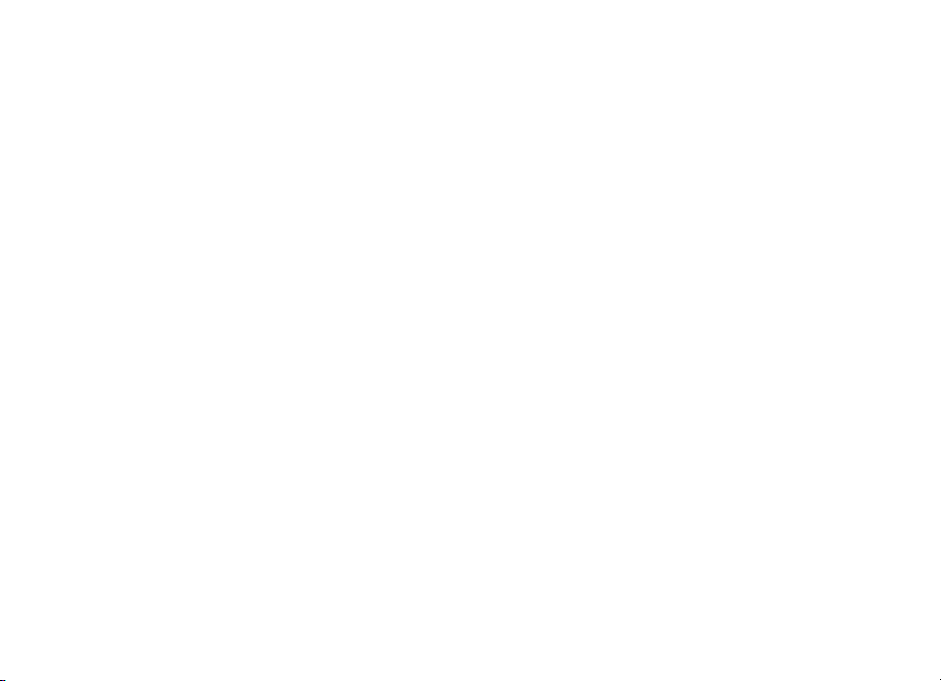
Ghidul utilizatorului Nokia N80
Internet Edition
9243786
EDIÞIA 3 RO
Page 2
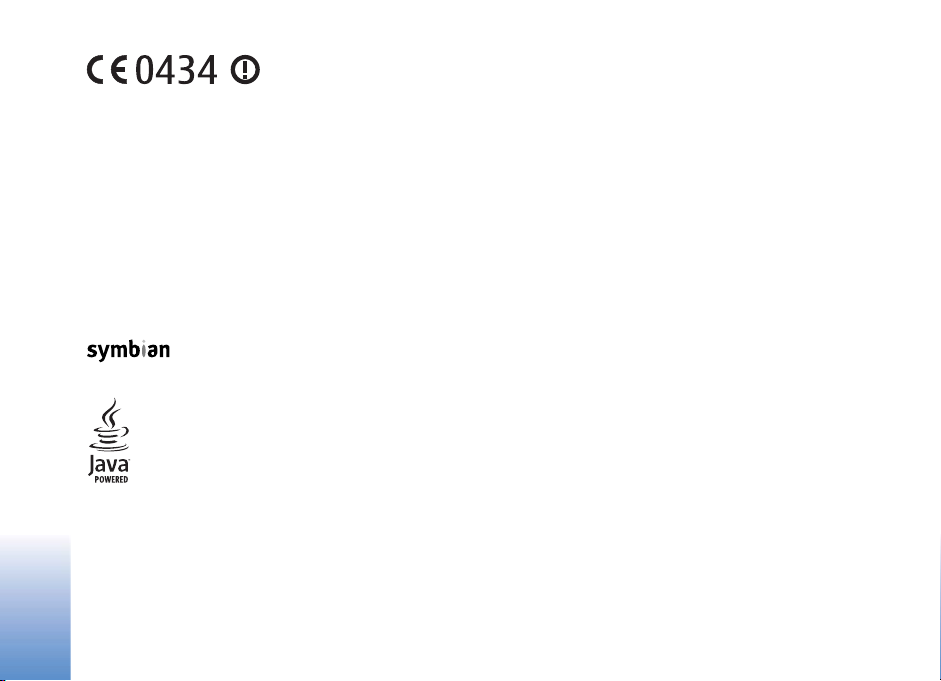
DECLARAÞIE DE CONFORMITATE
Prin prezenta, NOKIA CORPORATION declarã cã produsul RM-159 este în
conformitate cu cerinþele esenþiale ºi celelalte prevederi relevante ale Directivei
1999/5/CE. O copie a declaraþiei de conformitate poate fi gãsitã pe pagina de
Internet http://www.nokia.com/phones/declaration_of_conformity/.
©2007 Nokia. All rights reserved.
Nokia, Nokia Connecting People, Nseries, N80, Pop-Port ºi Visual Radio sunt mãrci
înregistrate sau mãrci comerciale ale Nokia Corporation. Nokia tune este o marcã
de sunet a corporaþiei Nokia. Alte nume de produse ºi de firme menþionate aici pot
fi nume comerciale sau mãrci comerciale aparþinând proprietarilor respectivi.
Este interzisã reproducerea, transferul, distribuirea ºi stocarea unor pãrþi sau a
întregului conþinut al acestui material fãrã permisiunea prealabilã a firmei Nokia.
This product includes software licensed from Symbian
Software Ltd (c) 1998-2007. Symbian and Symbian OS are
trademarks of Symbian Ltd.
Java™ and all Java-based marks are trademarks or registered
trademarks of Sun Microsystems, Inc.
US Patent No 5818437 and other pending patents. T9 text input software
Copyright (C) 1997-2007. Tegic Communications, Inc. All rights reserved.
This product is licensed under the MPEG-4 Visual Patent Portfolio License (i) for
personal and noncommercial use in connection with information which has been
encoded in compliance with the MPEG-4 Visual Standard by a consumer engaged
in a personal and noncommercial activity and (ii) for use in connection with
MPEG-4 video provided by a licensed video provider. No license is granted or shall
be implied for any other use. Additional information, including that related to
promotional, internal, and commercial uses, may be obtained from MPEG LA, LLC.
See <http://www.mpegla.com>.
Acest produs este licenþiat sub licenþa MPEG4 Visual Patent Portfolio (i) pentru uz
personal ºi necomercial în legãturã cu date care au fost elaborate în conformitate
cu standardul MPEG4 Visual Standard de cãtre un client angajat într-o activitate
cu scop personal ºi necomercial ºi (ii) pentru a fi utilizat împreunã cu fiºierele video
în format MPEG4 livrate de un furnizor licenþiat de materiale video. Nu se acordã
ºi nu se considerã acordatã implicit nici o licenþã pentru nici un fel de altã utilizare.
Informaþii suplimentare, inclusiv informaþii referitoare la utilizarea în scopuri
promoþionale, interne ºi comerciale, pot fi obþinute de la MPEG LA, LLC.
A se vedea <http://www.mpegla.com>.
Nokia duce o politicã de dezvoltare continuã. Ca atare, Nokia îºi rezervã dreptul de
a face modificãri ºi îmbunãtãþiri oricãrui produs descris în acest document fãrã
notificare prealabilã.
ÎN LIMITELE MAXIME PERMISE DE LEGEA APLICABILÃ, ÎN NICIO SITUAÞIE, NOKIA
SAU PROPRIETARII LICENÞELOR ACHIZIÞIONATE DE NOKIA NU ΪI ASUMÃ
RÃSPUNDEREA PENTRU NICI UN FEL DE PIERDERI DE INFORMAÞII SAU DE VENITURI
SAU PENTRU NICI UN FEL DE DAUNE SPECIALE, INCIDENTE, SUBSECVENTE SAU
INDIRECTE, ORICUM S-AR FI PRODUS.
CONÞINUTUL ACESTUI DOCUMENT TREBUIE LUAT „CA ATARE”. CU EXCEPÞIA
CAZURILOR PREVÃZUTE DE LEGEA APLICABILÃ, NICI UN FEL DE GARANÞII,
EXPLICITE SAU IMPLICITE, INCLUZÂND, DAR FÃRÃ A SE LIMITA LA GARANÞIILE
IMPLICITE DE VANDABILITATE ªI ADECVARE LA UN SCOP ANUME, NU SE OFERÃ ÎN
LEGÃTURÃ CU ACURATEÞEA, CORECTITUDINEA SAU CONÞINUTUL ACESTUI
DOCUMENT. NOKIA ΪI REZERVà DREPTUL DE A MODIFICA ACEST DOCUMENT SAU
DE A-L RETRAGE ORICÂND, FÃRÃ NOTIFICARE PREALABILÃ.
Page 3
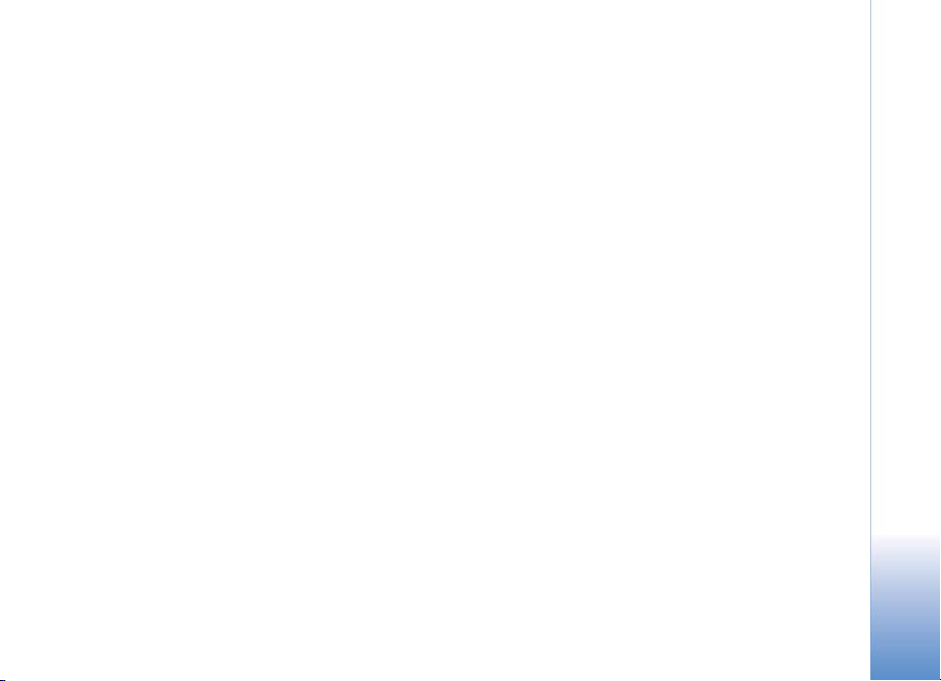
Disponibilitatea anumitor produse ºi a aplicaþiilor ºi serviciilor acestora poate varia
în funcþie de regiune. Consultaþi furnizorul Dvs. Nokia pentru detalii ºi informaþii
asupra disponibilitãþii opþiunilor de limbã.
Specificaþii pentru export
Acest aparat poate conþine piese, tehnologii sau programe ce pot face obiectul unor
legi sau reglementãri privind exportul din SUA sau din alte þãri. Este interzisã
încãlcarea legislaþiei respective.
OBSERVAÞII PRIVIND FCC/INDUSTRY CANADA
Aparatul Dvs. poate provoca interferenþe TV sau radio (de exemplu, la utilizarea
unui telefon în apropierea echipamentului de recepþie). Este posibil ca FCC sau
Industry Canada sã vã solicite întreruperea utilizãrii aparatului dacã astfel de
interferenþe nu pot fi eliminate. Dacã aveþi nevoie de asistenþã, contactaþi unitat ea
de service localã. Acest aparat este în conformitate cu secþiunea 15 a
regulamentului FCC. Funcþionarea depinde de urmãtoarele douã condiþii: (1) Acest
aparat nu trebuie sã provoace interferenþe dãunãtoare ºi (2) acest aparat trebuie sã
accepte toate interferenþele recepþionate, inclusiv pe cele care ar putea provoca o
funcþionare defectuoasã. Orice schimbãri sau modificãri neacceptate în mod expres
de Nokia ar putea anula dreptul utilizatorului de a folosi acest aparat.
Este posibil ca aplicaþiile oferite de terþe pãrþi ºi furnizate împreunã cu aparatul
Dvs. sã fi fost create de ºi sã aparþinã unor persoane sau entitãþi neafiliate la sau
care nu au nici o legãturã cu Nokia. Nokia nu deþine drepturi de autor sau de
proprietate intelectualã asupra aplicaþiilor aparþinând unor terþe pãrþi. Ca atare,
Nokia nu îºi asumã nici o responsabilitate privind suportul acestor aplicaþii la
utilizatorul final, privind funcþionarea acestor aplicaþii sau privind informaþiile
prezentate în aceste aplicaþii sau materiale. Nokia nu oferã nici o garanþie pentru
aplicaþiile oferite de terþe pãrþi.
UTILIZÂND APLICAÞIILE CONFIRMAÞI FAPTUL CÃ ACESTEA SUNT FURNIZATE „CA
ATARE”, FÃRÃ NICI UN FEL DE GARANÞIE EXPLICITÃ SAU IMPLICITÃ, LA NIVELUL
MAXIM ADMIS DE LEGEA APLICABILÃ. DE ASEMENEA, CONFIRMAÞI FAPTUL CÃ,
NICI NOKIA ªI NICI AFILIAÞII SÃI NU OFERÃ NICIUN FEL DE DECLARAÞII SAU
GARANÞII, EXPLICITE SAU IMPLICITE, INCLUSIV DAR FÃRÃ A SE LIMITA LA
GARANÞII PRIVIND DREPTUL DE PROPRIETATE, VANDABILITATE SAU
APLICABILITATE PENTRU UN ANUMIT SCOP, SAU GARANÞII PRIVIND FAPTUL CÃ
APLICAÞIILE NU VOR ÎNCÃLCA BREVETE, DREPTURI DE AUTOR, MÃRCI
COMERCIALE SAU ALTE DREPTURI ALE UNOR TERÞE PÃRÞI.
Ediþia 3 RO, 9243786
Nokia Corporation
P.O.Box 226
FIN-00045 Nokia Group
Finland
Page 4

Cuprins
Pentru siguranþa Dvs.................................7
Aparatul Dvs. Nokia N80........................11
Actualizãri de program......................................................11
Setãri ......................................................................................11
Informaþii de asistenþã ºi contact Nokia......................11
Transferarea conþinutului dintr-un alt aparat............ 12
Indicatori esenþiali..............................................................13
Blocarea tastaturii (protecþia tastaturii)...................... 14
Reglajul volumului sonor ºi al difuzorului...................14
Ceas.........................................................................................15
Setul cu cascã......................................................................16
Cureaua de mânã................................................................16
Reþea radio LAN...................................................................16
Reþeaua de domiciliu......................................................... 17
Cartelã de memorie............................................................ 19
Manager fiºiere....................................................................20
Comenzi rapide utile..........................................................22
Ajutor...................................................................................... 23
Tutorial...................................................................................23
Camera foto-video ..................................24
Fotografierea........................................................................24
Editarea imaginilor .............................................................30
Înregistrarea video clipurilor............................................31
Editarea video clipurilor.................................................... 34
Galerie ......................................................36
Vizualizarea imaginilor ºi a video clipurilor ................37
Prezentare de imagini........................................................38
Prezentãri..............................................................................38
Albume...................................................................................38
Fiºiere de siguranþã ............................................................39
Reþea domic..........................................................................39
Tipãrirea din Galerie în modul conectat....................... 42
Partajarea în modul conectat..........................................43
Aplicaþii media.........................................46
Music player.........................................................................46
Tipãrirea imaginilor ............................................................47
RealPlayer..............................................................................48
Regizor film ..........................................................................51
Flash Player...........................................................................52
Page 5
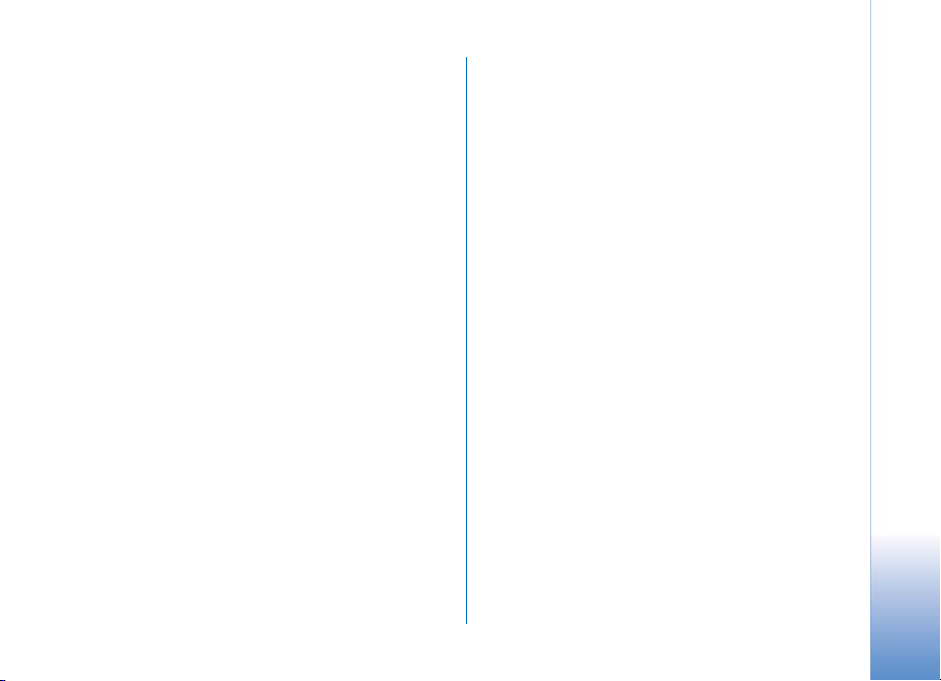
Mesaje...................................................... 54
Scrierea textului ..................................................................55
Scrierea ºi expedierea mesajelor.....................................57
Cãsuþã intrãri — primirea mesajelor ..............................59
Cãsuþã poºtalã......................................................................61
Vizualizarea mesajelor de pe o cartelã SIM.................63
Setãri mesaje........................................................................63
Contacte (Agendã telefonicã) ............... 69
Memorarea numelor ºi a numerelor ..............................69
Copierea contactelor..........................................................70
Adãugarea sunetelor de apel pentru contacte............71
Crearea grupurilor de contacte.......................................72
Efectuarea apelurilor.............................. 73
Apeluri vocale.......................................................................73
Apeluri video.........................................................................75
Partajarea video...................................................................76
Rãspunsul la un apel sau respingerea acestuia..........79
Jurnal ......................................................................................81
Browser Internet..................................... 84
Servicii....................................................................................84
Punct de acces .....................................................................84
Ecran marcaje.......................................................................84
Siguranþa conexiunii ..........................................................85
Parcurgerea paginilor.........................................................85
Preluarea ºi achiziþionarea articolelor..........................86
Terminarea unei conexiuni...............................................87
Setãri ......................................................................................87
Web.........................................................................................88
Agendã......................................................93
Crearea înregistrãrilor de agendã...................................93
Ecrane de agendã................................................................94
Organizarea notelor de agendã.......................................94
Setãrile agendei...................................................................94
Personal ....................................................95
Visual Radio..........................................................................95
Mergeþi la — adãugare comenzi rapide........................97
Chat — mesaje chat............................................................97
Jocuri ....................................................................................100
Conectivitate......................................... 101
Conexiunea Bluetooth.....................................................101
Conexiune în infraroºu....................................................105
Cablu de date.....................................................................106
Conexiuni la calculator....................................................106
Manager conexiuni...........................................................107
Sincronizare........................................................................108
Manager aparat.................................................................108
Page 6
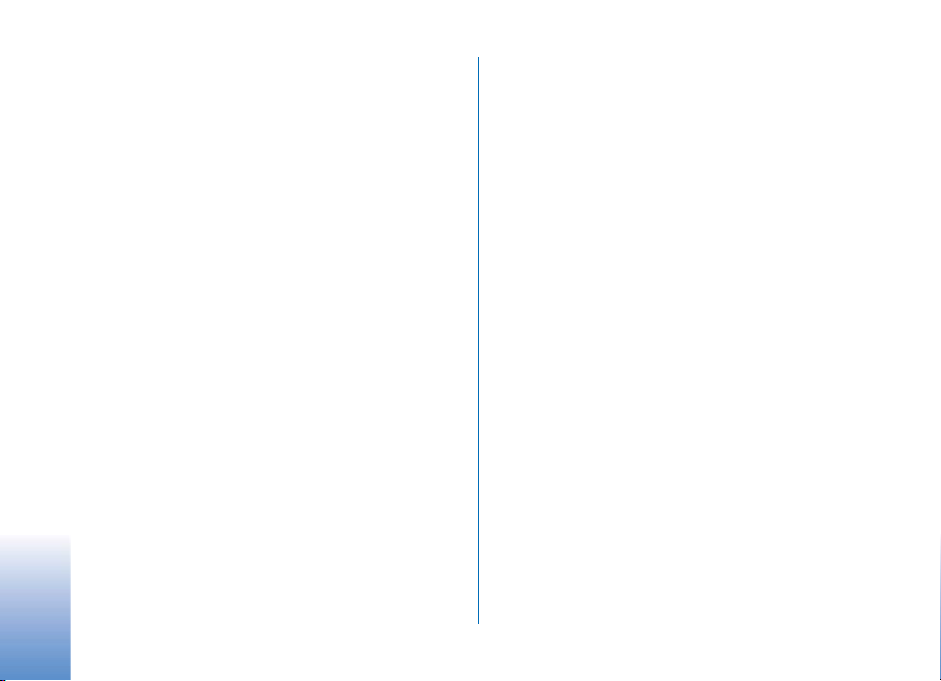
Office..................................................... 111
Calculator............................................................................111
Conversie.............................................................................111
Note......................................................................................111
Recorder...............................................................................112
Personalizaþi-vã aparatul..................... 113
Profiluri — setarea sunetelor.........................................113
Schimbaþi aspectul aparatului Dvs..............................115
Modul Mod aºteptare activ............................................115
Instrum. ................................................. 116
Tasta multimedia...............................................................116
Setãri ....................................................................................116
Comenzi vocale..................................................................128
Manager aplicaþii..............................................................129
Chei de activare ale fiºierelor protejate
prin drepturile de autor ..................................................131
Depanare: Întrebãri ºi rãspunsuri ....... 133
Informaþii despre acumulator ............. 137
Încãrcarea ºi descãrcarea ...............................................137
Instrucþiuni pentru verificarea
autenticitãþii acumulatorilor Nokia.............................138
Îngrijire ºi întreþinere........................... 140
Informaþii de siguranþã
suplimentare ......................................... 142
Index ...................................................... 146
Page 7
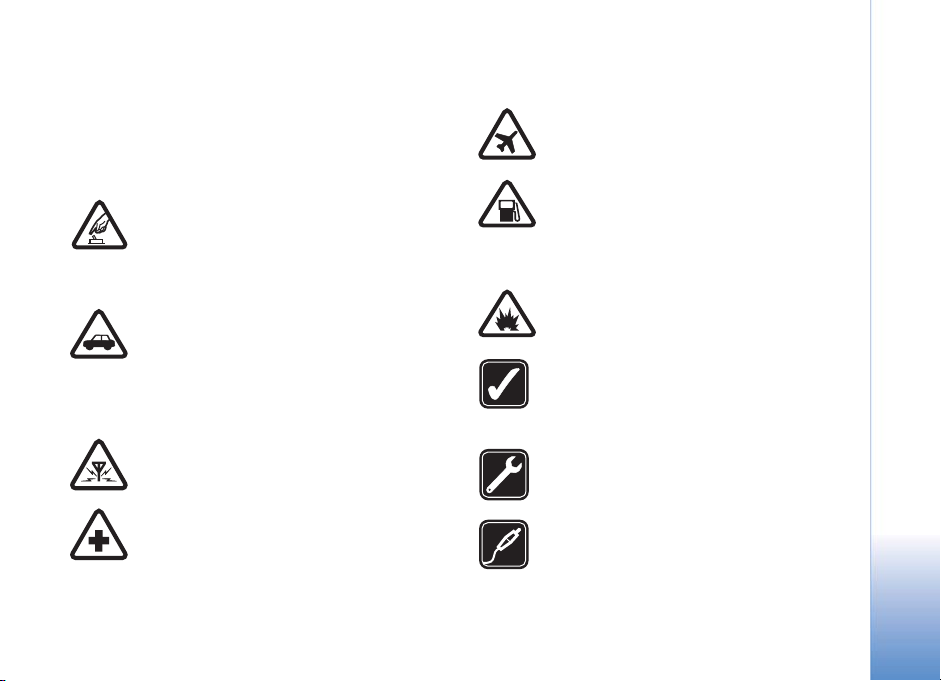
Pentru siguranþa Dvs.
Citiþi aceste instrucþiuni simple. Nerespectarea acestor
instrucþiuni poate fi periculoasã sau ilegalã. Pentru
informaþii suplimentare, citiþi în întregime ghidul
utilizatorului.
PORNIREA TELEFONULUI ÎN CONDIÞII DE
SIGURANÞÃ Nu porniþi aparatul dacã folosirea
telefoanelor mobile este interzisã sau dacã
aceasta poate provoca interferenþe sau
pericole.
SIGURANÞA CIRCULAÞIEI - ÎNAINTE DE
TOATE Respectaþi toate legile locale. Pãstraþi-
vã întotdeauna mâinile libere în timp ce
conduceþi un autovehicul. Prima grijã a Dvs. în
timp ce conduceþi un autovehicul trebuie sã fie
siguranþa circulaþiei.
INTERFERENÞE Toate aparatele mobile pot
intra în interferenþã, ceea ce le-ar putea afecta
performanþele.
DECONECTAÞI ÎN SPITALE Respectaþi toate
restricþiile. Deconectaþi aparatul în apropierea
echipamentelor medicale.
DECONECTAÞI ÎN AVION Respectaþi toate
restricþiile. Aparatele mobile pot produce
interferenþe în avion.
DECONECTAÞI LA ALIMENTAREA CU
CARBURANÞI Nu folosiþi aparatul în staþiile
de alimentare cu carburant. Nu-l folosiþi în
apropierea carburanþilor sau a substanþelor
chimice.
DECONECTAÞI ÎN ZONE UNDE AU LOC
EXPLOZII Respectaþi toate restricþiile. Nu
folosiþi aparatul în zone unde au loc explozii.
FOLOSIÞI CU GRIJÃ Folosiþi aparatul numai în
poziþie normalã, conform instrucþiunilor din
documentaþia produsului. Evitaþi contactul
inutil cu antena.
SERVICE CALIFICAT Instalarea ºi repararea
acestui produs este permisã numai
personalului calificat.
ACCESORII ªI ACUMULATORI Folosiþi numai
accesorii omologate ºi acumulatori omologaþi.
Nu conectaþi între ele produse incompatibile.
7
Page 8
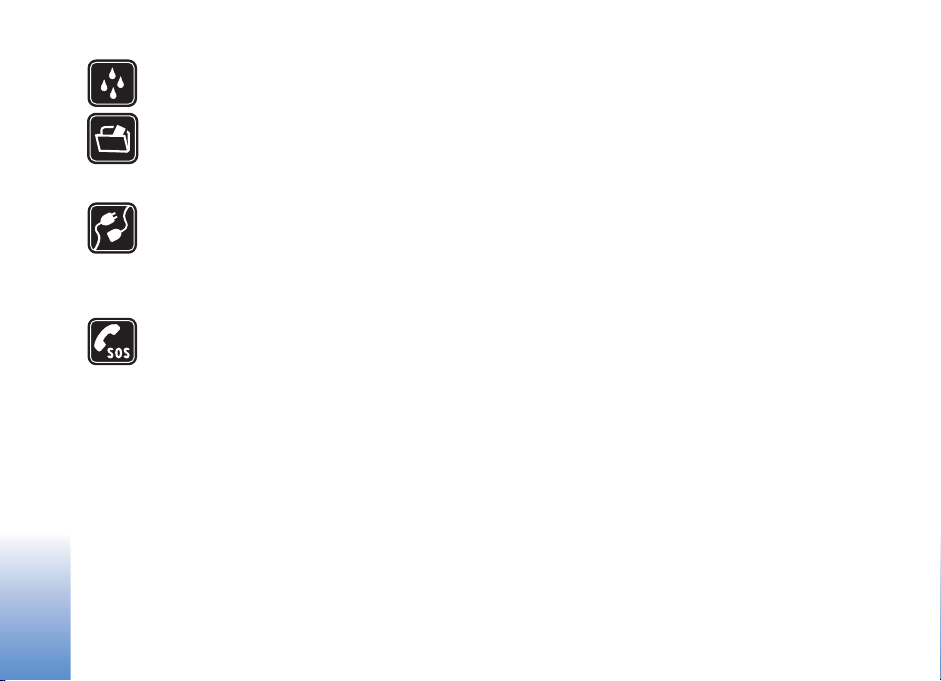
REZISTENÞA LA APÃ Aparatul Dvs. nu rezistã
la apã. Feriþi aparatul de umiditate.
COPII DE SIGURANÞÃ Nu uitaþi sã faceþi
copii de siguranþã sau sã pãstraþi înregistrãri
scrise ale tuturor informaþiilor importante
memorate în aparatul Dvs.
CONECTAREA LA ALTE ECHIPAMENTE
Când conectaþi la orice alt echipament, citiþi
manualul de utilizare al acestuia pentru
instrucþiunile detaliate de siguranþã. Nu
conectaþi între ele produse incompatibile.
APELURI TELEFONICE ÎN CAZ DE URGENÞÃ
Asiguraþi-vã cã funcþia de telefon a aparatului
este pornitã ºi în stare de funcþionare. Apãsaþi
tasta de terminare de câte ori este necesar
pentru a ºterge afiºajul ºi a reveni în modul de
aºteptare. Tastaþi numãrul de urgenþã ºi
apãsaþi tasta de apelare. Comunicaþi locul în
care vã aflaþi. Nu încheiaþi convorbirea pânã
nu vi se permite acest lucru.
Despre aparatul Dvs.
Aparatul mobil descris în acest ghid este aprobat pentru
utilizarea în reþelele EGSM 850/900/1800/1900 ºi UMTS
2100. Pentru informaþii suplimentare despre reþele,
contactaþi furnizorul Dvs. de servicii.
La utilizarea funcþiilor acestui aparat, respectaþi toate
legile, precum ºi obiceiurile locale, dreptul la viaþã privatã
ºi alte drepturi legitime ale celorlalte persoane, inclusiv
drepturile de autor.
Protecþia drepturilor de autor ar putea împiedica copierea,
modificarea, transferul sau retransmiterea unor imagini,
piese muzicale (inclusiv tonuri de apel) sau a altui tip de
conþinut.
Aparatul Dvs. acceptã conectarea la Internet ºi alte
modalitãþi de conectivitate. Asemeni calculatoarelor,
aparatul Dvs. poate fi expus la viruºi, la mesaje ºi aplicaþii
dãunãtoare, precum ºi la alte tipuri de conþinut dãunãtor.
Fiþi precauþi ºi acceptaþi numai surse de încredere pentru
deschiderea mesajelor, solicitãri de conectare, descãrcãri
de conþinut ºi instalãri de programe. Pentru a mãri
siguranþa aparatului Dvs., nu neglijaþi posibilitatea
instalãrii unui program antivirus cu un serviciu de
actualizare regulatã, precum ºi utilizarea unei aplicaþii
firewall.
8
Page 9

Atenþie: Pentru a utiliza orice funcþie a acestui
aparat, alta decât ceasul alarmã, aparatul trebuie sã fie
pornit. Nu porniþi aparatul dacã folosirea aparatelor
mobile poate provoca interferenþe sau pericole.
Aplicaþiile Office acceptã funcþii obiºnuite Microsoft
Word, PowerPoint ºi Excel (Microsoft Office 2000, XP ºi
2003). Existã formate de fiºiere ce nu pot fi vizualizate sau
modificate.
În timpul perioadelor îndelungate de utilizare, cum ar fi un
apel video în curs, este posibil ca aparatul sã se
încãlzeascã. În cele mai multe cazuri, acest fapt este
normal. Dacã bãnuiþi cã aparatul nu funcþioneazã
corespunzãtor, duceþi-l la cel mai apropiat atelier de
service autorizat pentru reparaþii.
Este posibil ca în aparatul Dvs. sã fie preinstalate marcaje
ºi legãturi aferente site-urilor Internet ale unor terþe pãrþi.
Cu aparatul Dvs., puteþi accesa, de asemenea, alte site-uri
ale unor terþe pãrþi. Site-urile terþelor pãrþi nu sunt afiliate
Nokia, iar Nokia nu sprijinã ºi nu îºi asumã rãspunderea
pentru astfel de site-uri. Dacã doriþi sã accesaþi astfel de
site-uri, vã recomandãm sã luaþi mãsuri de precauþie
pentru siguranþã sau conþinut.
Servicii de reþea
Pentru a utiliza telefonul trebuie sã beneficiaþi de
serviciile unui furnizor de servicii de comunicaþii mobile.
Existã numeroase funcþii ce necesitã funcþii speciale de
reþea. Aceste funcþii nu sunt disponibile în toate reþelele;
este posibil ca anumite reþele sã necesite încheierea de
acorduri specifice cu furnizorul Dvs. de servicii înainte de
a putea utiliza serviciile de reþea. Furnizorul Dvs. de
servicii vã poate oferi informaþii ºi vã poate explica tarifele
ce se vor aplica. Unele reþele ar putea avea limitãri care
influenþeazã modul în care puteþi utiliza serviciile de
reþea. De exemplu, unele reþele ar putea sã nu accepte
toate caracterele ºi serviciile specifice unor limbi.
Este posibil ca furnizorul Dvs. de servicii sã fi solicitat ca
anumite funcþii ale aparatului Dvs. sã fie dezactivate sau
sã nu fie activate. În acest caz, funcþiile respective nu vor
fi prezente în meniul aparatului Dvs. Este posibil ca
aparatul Dvs. sã aibã o configuraþie specialã, cum ar fi
diferenþe de nume ale meniurilor, de ordine a afiºãrii
meniurilor ºi de pictograme. Pentru informaþii
suplimentare, contactaþi furnizorul Dvs. de servicii.
9
Page 10
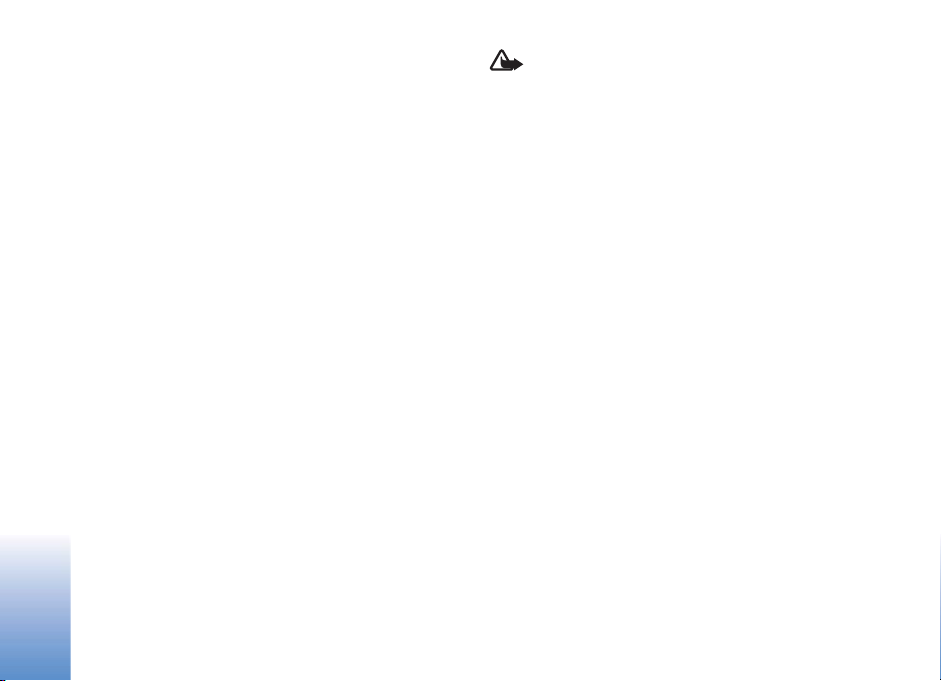
Acest aparat acceptã protocoalele WAP 2.0 (HTTP ºi SSL)
care ruleazã prin protocoalele TCP/IP. Unele funcþii ale
acestui aparat, cum ar fi mesajele multimedia, navigarea
pe Internet, serviciile e-mail ºi preluarea de conþinut, prin
intermediul browserului sau prin mesaje multimedia
necesitã suport din partea reþelei pentru aceste
tehnologii.
Accesorii, acumulatori
ºi încãrcãtoare
Înainte de a scoate acumulatorul, opriþi întotdeauna
aparatul ºi deconectaþi-l de la încãrcãtor.
Verificaþi numãrul de model al oricãrui încãrcãtor, înainte
de a-l utiliza cu acest aparat. Acest aparat este destinat
pentru a fi alimentat de la un încãrcãtor DC-4, AC-3 sau
AC-4 ºi de la un încãrcãtor AC-1, ACP-8, ACP-12, LCH-8,
LCH-9 sau LCH-12, când este utilizat împreunã cu
adaptorul pentru încãrcãtor CA-44.
Acest aparat a fost proiectat pentru a fi utilizat cu
acumulatori BL-5B.
Atenþie: Folosiþi numai acumulatori, încãrcãtoare ºi
accesorii omologate de Nokia pentru a fi utilizate cu
acest model. Utilizarea altor tipuri poate anula orice
aprobare sau garanþie ºi poate constitui un pericol.
Pentru procurarea de accesorii aprobate, adresaþi-vã
distribuitorului Dvs. Când deconectaþi cablul de alimentare
al oricãrui accesoriu, trageþi de ºtecher ºi nu de cablu.
10
Page 11
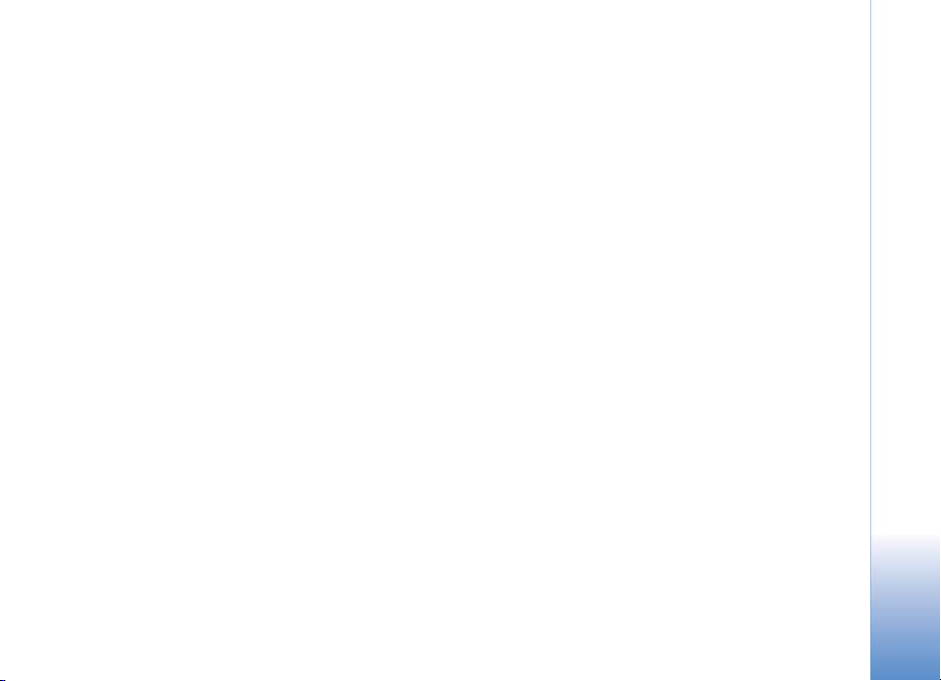
Aparatul Dvs. Nokia N80
Numãr model: Nokia N80-1
Denumit în cele ce urmeazã Nokia N80.
Actualizãri de program
Este posibil ca Nokia sã lanseze actualizãri de programe ce
pot oferi funcþii noi, îmbunãtãþite sau performanþe
superioare. Este posibil sã puteþi solicita axesre actualizãri
prin aplicaþia pentru calculator Nokia Software Updater.
Pentru actualizarea programului din aparat, aveþi nevoie
de aplicaþia Nokia Software Updater ºi de un calculator
compatibil cu sistem de operare Microsoft Windows 2000
sau XP, acces Internet tip broadband ºi un cablu de date
compatibil pentru a conecta aparatul Dvs. la calculator.
Pentru informaþii suplimentare ºi pentru a descãrca
aplicaþia Nokia Software Updater, vizitaþi www.nokia.com/
softwareupdate sau site-ul Dvs. Nokia local.
Dacã reþeaua Dvs. acceptã transferarea de conþinut prin
reþea, este posibil sã aveþi, de asemenea, posibilitatea de a
solicita actualizãri prin aparat. Consultaþi “Actualizãri de
program”, la pag. 109.
Setãri
Aparatul Dvs. Nokia N80 are în mod normal setãrile pentru
MMS, GPRS, streaming ºi Internet mobil configurate
automat, pe baza informaþiilor oferite de furnizorul de
servicii sau de operatorul de reþea. Este posibil ca anumite
setãri sã fie deja configurate în aparatul Dvs. de cãtre
furnizorul de servicii sau le puteþi primi sau solicita de la
furnizorului de servicii, sub forma unui mesaj text special.
Aparatul Dvs. Nokia N80
Informaþii de asistenþã
ºi contact Nokia
Cãutaþi la www.nokia.com/support sau pe site-ul local
Nokia Web ultima versiune a acestui ghid, informaþii
suplimentare, materiale ce pot fi preluate din reþea ºi
servicii în legãturã cu produsul Dvs. Nokia.
Pe site-ul de Internet, puteþi obþine informaþii cu privire la
utilizarea produselor ºi serviciilor Nokia. Dacã doriþi sã
contactaþi serviciul de relaþii cu clienþii, accesaþi lista
centrelor de contact Nokia la www.nokia.com/
customerservice.
Pentru servicii de întreþinere, verificaþi care este centrul
Nokia cel mai apropiat la www.nokia.com/repair.
11
Page 12

Transferarea conþinutului
dintr-un alt aparat
Cu aparatul Dvs. Nokia N80, puteþi transfera conþinut,
cum ar fi contactele din agendã, de pe un aparat Nokia
compatibil, utilizând o conexiune Bluetooth sau în
Infraroºu. Tipul de conþinut ce poate fi transferat depinde
de modelul telefonului. Dacã celãlalt aparat acceptã
sincronizarea, aveþi, de asemenea, posibilitatea de a
sincroniza date între aparatul respectiv ºi aparatul Dvs.
Nokia N80.
Aparatul Dvs. Nokia N80
Puteþi introduce cartela Dvs. SIM în celãlalt aparat. Dacã
Nokia N80 este pornit fãrã o cartelã SIM, profilul
deconectat este activat în mod automat.
Transferarea conþinutului
1 La prima utilizarea a aplicaþiei, apãsaþi ºi selectaþi
Instrum. > Transfer. Dacã aþi mai folosit aplicaþia ºi
doriþi sã iniþiaþi un nou transfer, selectaþi Transfer
date.
În ecranul cu informaþii, selectaþi Continuare.
2 Selectaþi dacã doriþi sã utilizaþi o conexiune Bluetooth
sau în Infraroºu pentru a transfera date. Ambele
aparate trebuie sã accepte tipul de conexiune selectat.
3 Dacã selectaþi conexiunea Bluetooth:
Pentru ca Nokia N80 sã caute aparate compatibile
Bluetooth, selectaþi Continuare. Selectaþi celãlalt
aparat din listã. Vi se cere sã introduceþi un cod în
aparatul Dvs. Nokia N80. Introduceþi un cod (1-16
cifre) ºi selectaþi OK. Introduceþi acelaºi cod în aparatul
celãlalt ºi selectaþi OK. Aparatele sunt acum asociate.
Consultaþi ‘Asocierea aparatelor’, la pag. 104.
În cazul anumitor modele de telefoane, aplicaþia
Transfer este transmisã celuilalt aparat sub forma unui
mesaj. Pentru a instala aplicaþia Transfer pe celãlalt
aparat, deschideþi mesajul ºi urmaþi instrucþiunile
afiºate pe ecran.
Dacã selectaþi conexiunea în Infraroºu, conectaþi cele
douã aparate. Consultaþi ‘Conexiune în infraroºu’, la
pag. 105.
4 De pe aparatul Dvs. Nokia N80, selectaþi conþinutul pe
care dori sã-l copiaþi din celãlalt aparat.
Conþinutul este astfel copiat din memoria celuilalt aparat
în locaþia corespunzãtoare din aparatul Dvs. Nokia N80.
Durata copierii depinde de cantitatea de date ce trebuie
transferatã. Puteþi anula copierea ºi o puteþi relua ulterior.
Dacã aparatul celãlalt acceptã sincronizarea, puteþi
actualiza datele în ambele aparate. Pentru a iniþia o
sincronizare cu un aparat Nokia compatibil, selectaþi
Telefoane, alegeþi aparatul respectiv ºi selectaþi Opþiuni >
Sincronizare. Urmaþi instrucþiunile de pe ecran.
Pentru a vizualiza jurnalul unui transfer anterior, selectaþi
Jurnal transfer.
12
Page 13
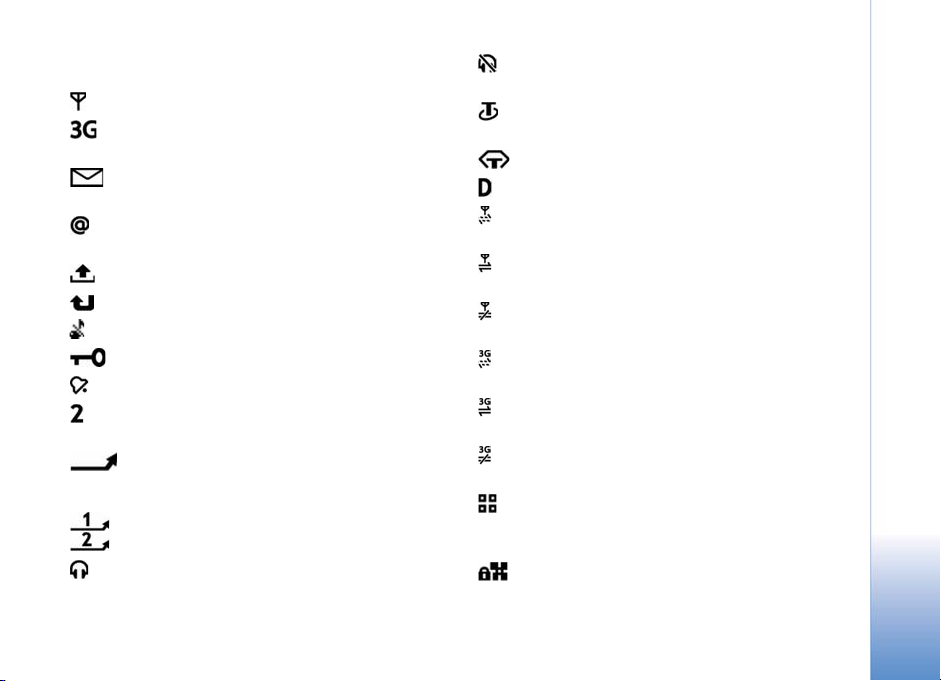
Indicatori esenþiali
Aparatul este utilizat într-o reþea GSM.
Aparatul este utilizat într-o reþea UMTS (serviciu de
reþea).
Aveþi unul sau mai multe mesaje necitite în dosarul
Cãsuþã intrare din dosarul Mesaje.
Aþi primit un nou mesaj e-mail în cãsuþa poºtalã de la
distanþã.
Existã mesaje de trimis în dosarul Cãsuþã ieºire.
Aveþi apeluri nepreluate.
Afiºat dacã Tip sunet de apel este setat pe Silenþios.
Tastatura aparatului este blocatã.
Existã o alarmã activã.
Este utilizatã cea de-a doua linie telefonicã (serviciu de
reþea).
Toate apelurile cãtre aparat sunt redirecþionate
cãtre alt numãr. Dacã aveþi douã linii telefonice (serviciu
de reþea), indicatorul corespunzãtor primei linii este
, iar cel corespunzãtor celei de a doua linii este
.
Un set cu cascã compatibil este conectat la aparat.
Conexiunea cu un set cu cascã compatibil Bluetooth
s-a întrerupt.
Un dispozitiv inductiv compatibil este conectat la
aparat.
Un Telefon pentru text este conectat la aparat.
Este activã o transmisie de date.
Este disponibilã o conexiune GPRS sau EDGE pentru
transmisii de date sub formã de pachete.
Este activã o conexiune GPRS sau EDGE pentru
transmisii de date sub formã de pachete.
O conexiune GPRS sau EDGE pentru transmisii de date
sub formã de pachete este în aºteptare.
Este disponibilã o conexiune UMTS pentru transmisii
de date sub formã de pachete.
Este activã o conexiune UMTS pentru transmisii de
date sub formã de pachete.
Este în aºteptare o conexiune UMTS pentru transmisii
de date sub formã de pachete.
Aþi setat aparatul sã caute reþele radio LAN ºi existã o
reþea radio LAN disponibilã. Consultaþi ‘WLAN’, la
pag. 123.
Existã o conexiune radio LAN activã într-o reþea
codificatã.
Aparatul Dvs. Nokia N80
13
Page 14
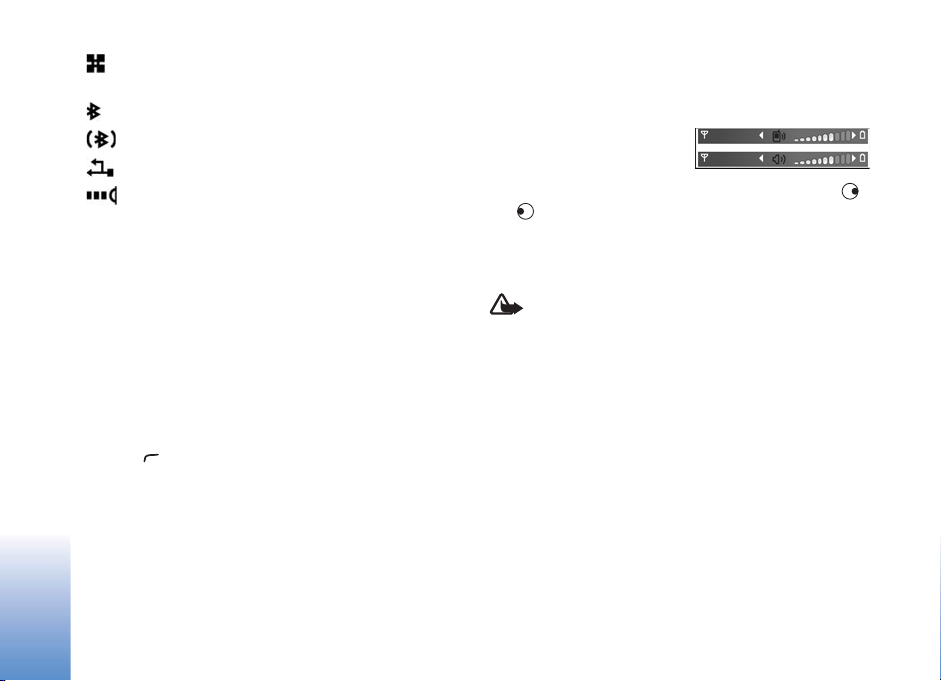
Existã o conexiune radio LAN activã într-o reþea
necodificatã.
Este activatã conectivitatea Bluetooth.
Se transmit date printr-o conexiune Bluetooth.
Este activã o conexiune USB.
Este activã o conexiune în Infraroºu. Dacã
indicatorul clipeºte, aparatul Dvs. încearcã sã se
conecteze la celãlalt aparat sau conexiunea s-a pierdut.
Blocarea tastaturii (protecþia
Aparatul Dvs. Nokia N80
tastaturii)
Pentru a bloca tastele, închideþi tastatura glisantã ºi
selectaþi Da când este afiºat mesajul Blocaþi tastatura?.
Pentru a bloca tastatura când capacul glisant este închis,
apãsaþi tasta de pornire ºi selectaþi Blocare tastaturã.
Pentru deblocare, deschideþi tastatura glisantã sau
apãsaþi (Debloc.) ºi selectaþi OK când este afiºat
mesajul Deblocaþi tastatura?.
Când este activatã blocarea tastaturii, efectuarea de
apeluri cãtre numãrul oficial de urgenþã programat în
aparatul Dvs. poate fi posibilã.
Reglajul volumului sonor ºi al
difuzorului
Pentru a mãri, respectiv a
micºora nivelul volumului
când aveþi o convorbire
activã în curs sau ascultaþi un anumit sunet, apãsaþi
sau .
Difuzorul încorporat vã permite sã vorbiþi ºi sã ascultaþi la
telefon de la micã distanþã, fãrã a trebui sã duceþi telefonul
la ureche.
Atenþie: Nu þineþi aparatul la ureche atunci când
utilizaþi difuzorul, deoarece volumul sonor poate fi
extrem de puternic.
Pentru a utiliza difuzorul în timpul unei convorbiri,
selectaþi Opþiuni > Activare difuzor.
Pentru a dezactiva difuzorul, selectaþi Opþiuni > Activ.
microreceptor.
14
Page 15
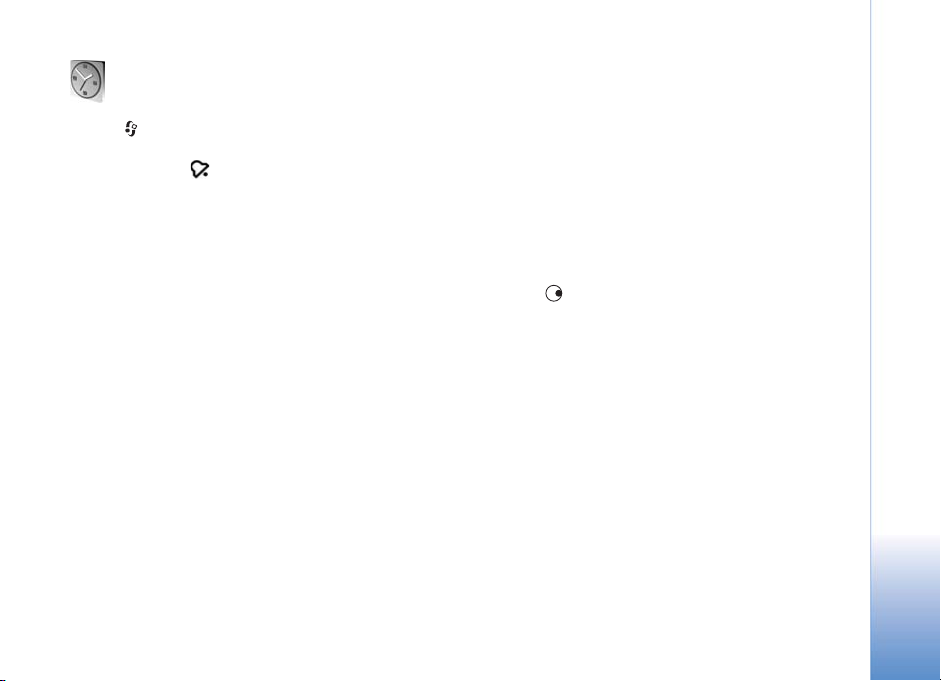
Ceas
Apãsaþi ºi selectaþi Ceas. Pentru a seta o nouã alarmã,
selectaþi Opþiuni > Setare alarmã. Când existã o alarmã
activã, este afiºat .
Pentru a dezactiva alarma, selectaþi Stop sau pentru a opri
alarma pentru 5 minute, selectaþi Amânare.
Dacã se ajunge la ora de alarmã prestabilitã în timp ce
aparatul este oprit, acesta porneºte automat ºi începe sã
emitã semnalul de alarmã. Dacã selectaþi Stop, aparatul vã
întreabã dacã doriþi sã-l activaþi pentru a efectua un apel.
Selectaþi Nu pentru a opri aparatul, sau selectaþi Da pentru
a efectua ºi a primi apeluri. Nu selectaþi Da dacã folosirea
telefonului mobil poate provoca interferenþe sau pericole.
Pentru a anula o alarmã, selectaþi Ceas > Opþiuni >
Anulare alarmã.
Setãrile ceasului
Pentru a modifica setãrile ceasului, selectaþi Ceas >
Opþiuni > Setãri.
Pentru a schimba ora sau data, selectaþi Ora sau Data.
Pentru a schimba ceasul afiºat în modul de aºteptare,
selectaþi Tip ceas > Analogic sau Digital.
Pentru a permite reþelei mobile sã actualizeze ora, data ºi
fusul orar din aparatul Dvs. (serviciu de reþea), selectaþi
Orã operator reþea > Actualizare automatã.
Pentru a schimba sunetul de alarmã, selectaþi Sunet
alarmã ceas.
Ceas global
Pentru a deschide ecranul ceasului global, deschideþi Ceas
ºi apãsaþi . În ecranul ceasului global puteþi vedea ora
din diferite oraºe ale globului.
Pentru a adãuga oraºe în listã, selectaþi Opþiuni >
Adãugare oraº. Puteþi adãuga în listã maximum 15 oraºe.
Pentru a seta oraºul Dvs. actual, alegeþi un oraº ºi selectaþi
Opþiuni > Oraºul meu actual. Oraºul este afiºat în
ecranul principal al ceasului, iar ora din aparatul Dvs. este
reglatã în funcþie de oraºul selectat. Verificaþi dacã ora
este corectã ºi dacã se potriveºte fusului orar aferent.
Aparatul Dvs. Nokia N80
15
Page 16

Setul cu cascã
Conectaþi un set
compatibil cu cascã la
conectorul Pop-Port
aparatului Dvs.
Atenþie: Când
utilizaþi setul cu cascã,
abilitatea Dvs. de a auzi
sunetele din exterior poate fi redusã. Nu utilizaþi setul cu
cascã dacã acest lucru vã poate periclita siguranþa.
TM
al
Aparatul Dvs. Nokia N80
Cureaua
de mânã
Plasaþi cureaua în jurul
mâinii aºa cum este
indicat ºi apoi
strângeþi-o.
Reþea radio LAN
Aparatul Dvs. acceptã reþeaua localã radio (reþeaua radio
LAN). Cu reþeaua radio LAN, puteþi sã vã conectaþi prin
intermediul aparatului Dvs. la Internet ºi la aparate
compatibile ce acceptã reþeaua radio LAN. Pentru
informaþii cu privire la utilizarea aparatului într-o reþea de
domiciliu, consultaþi ‘Reþeaua de domiciliu’, la pag. 17.
În unele locuri, ca de exemplu în Franþa, existã restricþii
privind folosirea reþelelor locale radio (wireless LAN).
Interesaþi-vã la autoritãþile Dvs.locale, pentru a afla
informaþii suplimentare în acest sens.
Funcþiile care utilizeazã reþeaua radio LAN sau folosirea
acestor funcþii în fundal în timpul utilizãrii altor funcþii
solicitã suplimentar acumulatorul ºi reduce durata de viaþã
a acestuia.
Aparatul Dvs. acceptã urmãtoarele funcþii ale reþelei radio
LAN:
• IEEE 802.11b/g standard
• Operarea pe o frecvenþã de 2.4 GHz
• Confidenþialitatea metodelor de codificare radio (WEP)
cu coduri de pânã la 128 bits, acces Wi-Fi protejat
(WPA) ºi 802.1x. Aceste funcþii pot fi utilizate numai
dacã sunt acceptate de reþea.
Puteþi sã creaþi un punct de acces Internet (IAP) într-o
reþea radio LAN ºi sã îl folosiþi pentru aplicaþii care
necesitã conectarea la Internet.
Crearea unui punct de acces Internet
1 Apãsaþi ºi selectaþi Conectare > Mgr. con. >
Reþele WLAN disponibile.
2 Aparatul cautã reþele radio LAN aflate în zona sa de
acoperire. Alegeþi reþeaua în care doriþi sã creaþi
16
Page 17
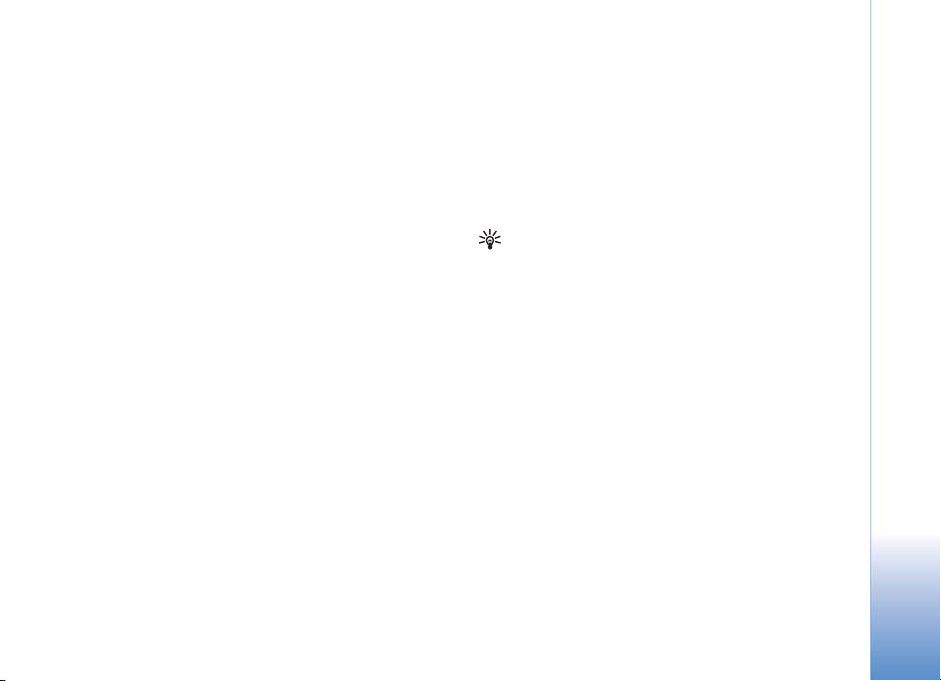
punctul de acces Internet ºi selectaþi Opþiuni >
Definire pct. acces.
3 Aparatul creeazã un punct de acces Internet, utilizând
setãrile implicite. Pentru a vedea sau a modifica aceste
setãri, consultaþi ‘Puncte de acces’, la pag. 119.
Dacã o aplicaþie vã solicitã selectarea unui punct de acces,
selectarea punctului de acces creat sau cãutarea unei
reþele radio LAN aflate în aria de acoperire, selectaþi
Cãutare WLAN.
Când creaþi o conexiune pentru transmisii de date folosind
un punct de acces Internet radio LAN, este iniþiatã o
conexiune radio LAN. Conexiunea radio LAN activã este
încheiatã în momentul în care finalizaþi conexiunea pentru
transmisii de date. Pentru a încheia conexiunea, consultaþi
‘Manager conexiuni’, la pag. 107.
Puteþi utiliza o reþea radio LAN în timpul unui apel vocal
sau în timpul unei transmisii de date sub formã de pachete.
Este permisã conectarea la un singur aparat cu punct de
acces radio LAN, dar mai multe aplicaþii pot utiliza aceeaºi
conexiune radio LAN.
Dacã activaþi profilul Deconectat, este încã posibilã
utilizarea reþelei radio LAN (dacã este disponibilã).
Respectaþi toate cerinþele de siguranþã în momentul în
care stabiliþi sau utilizaþi o conexiune radio LAN.
Existã douã moduri de operare în reþeaua radio LAN:
infrastructurã ºi ad hoc.
În modul de operare infrastructurã, aparatul Dvs., este
conectat la un punct de acces radio LAN. Prin punctul de
acces, puteþi accesa alte aparate compatibile sau o reþea
LAN cablatã.
În modul de operare ad hoc, aparatele compatibile pot
expedia ºi primi date reciproc, în mod direct. Pentru a crea
un punct de acces Internet pentru reþeaua ad hoc,
consultaþi ‘Puncte de acces’, la pag. 119.
Indicaþie! Pentru a verifica adresa unicã Media
Access Control (MAC) (Control acces media) care
identificã aparatul Dvs., introduceþi *#62209526# în
modul de aºteptare.
Reþeaua de domiciliu
Aparatul Dvs. este compatibil Universal Plug and Play
(UPnP). Folosind un aparat cu punct de acces radio LAN
sau un router radio LAN, puteþi crea o reþea de domiciliu
ºi puteþi conecta la reþea aparate compatibile UPnP care
acceptã reþeaua radio LAN, cum ar fi aparatul Dvs. Nokia
N80, un calculator compatibil, o imprimantã compatibilã
ºi un sistem audio compatibil, un televizor compatibil, un
sistem audio sau un televizor dotat cu un receptor radio
multimedia compatibil.
Dupã configurarea reþelei de domiciliu, puteþi copia,
vizualiza sau reda fiºiere media compatibile ºi puteþi tipãri
imagini din Galerie pe celelalte aparate compatibile
Aparatul Dvs. Nokia N80
17
Page 18
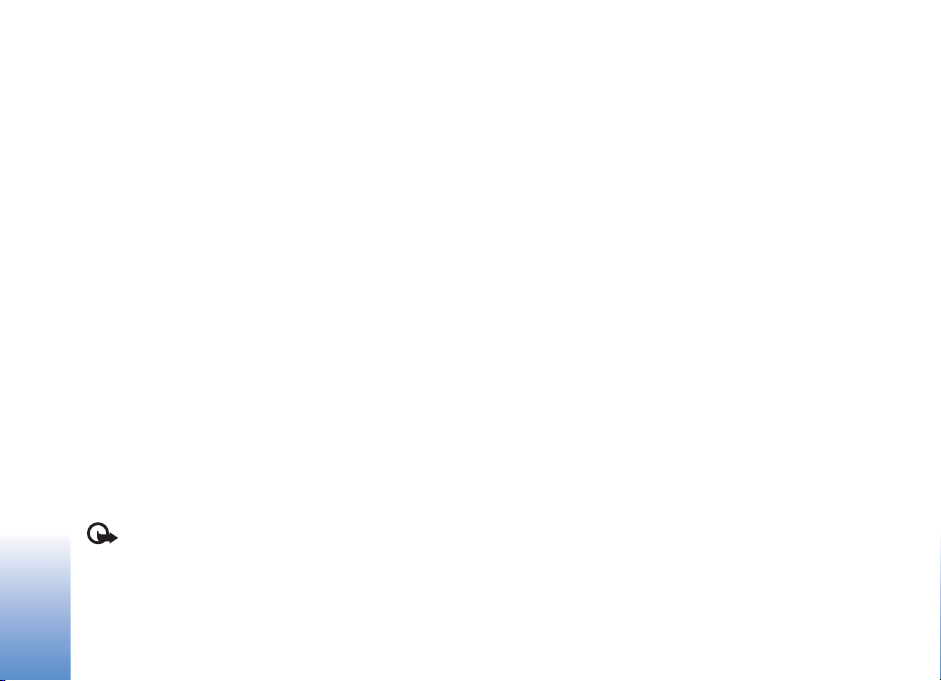
conectate, de exemplu, puteþi vizualiza imaginile
memorate în aparatul Dvs. Nokia N80 pe un televizor
compatibil. Consultaþi ‘Reþea domic.’, la pag. 39 ºi
‘Tipãrirea imaginilor’ la pag. 47.
Pentru a configura o reþea de domiciliu în reþeaua Dvs.
radio LAN, creaþi mai întâi ºi configuraþi punctul Dvs. de
acces Internet radio LAN de domiciliu ºi apoi configuraþi
aparatele. Pe aparatul Dvs. Nokia N80, configuraþi setãrile
în aplicaþia Reþea domic.. Consultaþi ‘Reþea domic.’, la
pag.39. Pentru a conecta un calculator compatibil la
reþeaua de domiciliu, trebuie sã instalaþi programul Home
Media Server în calculator de pe CD-ROM-ul furnizat
Aparatul Dvs. Nokia N80
împreunã cu aparatul Dvs. Nokia N80.
Dupã ce aþi realizat configurãrile necesare în toate
aparatele conectate la reþea, puteþi începe sã utilizaþi
reþeaua de domiciliu. Consultaþi ‘Vizualizarea fiºierelor
media’, la pag. 40.
Reþeaua de domiciliu utilizeazã setãrile de siguranþã ale
conexiunii radio LAN. Utilizaþi funcþia de reþea de
domiciliu într-o reþea radio LAN cu infrastructurã cu un
aparat cu punct de acces radio LAN sau un router cu
funcþia de decodificare activatã.
Important: Activaþi întotdeauna una dintre
metodele de codificare disponibile pentru a creºte
siguranþa conexiunii Dvs. WLAN. Utilizarea codificãrii
reduce riscul accesului neautorizat la datele Dvs.
Pentru a vizualiza sau a modifica setãrile punctului de
acces radio LAN Internet pe aparatul Dvs. Nokia N80,
consultaþi ‘Puncte de acces’, la pag. 119.
Informaþii importante privind siguranþa
Când configuraþi o reþea de domiciliu radio LAN, activaþi o
metodã de decodificare, mai întâi în aparatul cu punct de
acces sau în router ºi apoi pe aparatele compatibile pe care
doriþi sã le conectaþi la reþeaua de domiciliu. Consultaþi
instrucþiunile de utilizare ale aparatelor respective.
Pãstraþi toate parolele secrete ºi într-un loc sigur, separat
de aparate.
Pentru a vizualiza sau a modifica setãrile punctului de
acces radio LAN pe aparatul Dvs. Nokia N80, consultaþi
‘Puncte de acces’, la pag. 119.
Dacã utilizaþi modul de operare ad hoc pentru a crea o
reþea de domiciliu cu un aparat compatibil, activaþi una
dintre metodele de codificare din Mod siguranþã WLAN
când configuraþi punctul de acces Internet. Aceastã
operaþie reduce riscul alãturãrii unor persoane nedorite la
reþeaua ad hoc.
Aparatul Dvs. vã înºtiinþeazã dacã un alt aparat încearcã sã
se conecteze la acesta ºi la reþeaua de domiciliu. Nu
acceptaþi solicitãrile de conectare din partea unor aparate
necunoscute.
18
Page 19
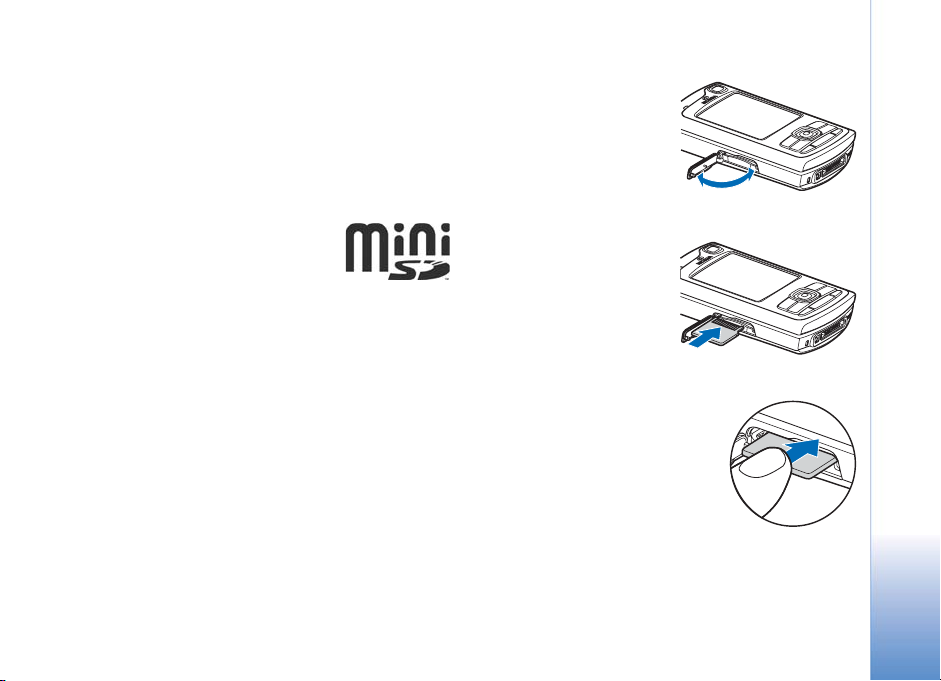
Dacã utilizaþi o reþea radio LAN fãrã codificare, dezactivaþi
partajarea fiºierelor din Nokia N80 cu alte aparate sau nu
partajaþi nici un fiºier media privat. Pentru informaþii
privind modificarea setãrilor de partajare, consultaþi ‘Reþea
domic.’, la pag. 39.
Cartelã de memorie
Puteþi utiliza o cartelã de memorie
compatibilã miniSD ca spaþiu de stocare
suplimentar pentru a economisi spaþiul
de memorie al aparatului. De asemenea,
puteþi efectua copii de siguranþã ale informaþiilor din
aparat pe cartela de memorie.
Utilizaþi numai cartelele miniSD aprobate de Nokia pentru
a fi folosite cu acest aparat. Nokia utilizeazã standarde
industriale aprobate pentru cartele de memorie, dar este
posibil ca anumite mãrci sã nu fie perfect compatibile cu
acest aparat. Cartele incompatibile pot provoca defecþiuni
ale cartelei ºi aparatului, afectând ºi datele stocate pe
cartelã.
Nu lãsaþi cartelele de memorie la îndemâna copiilor mici.
Introducerea cartelei de memorie
1 Pentru a introduce
cartela de memorie,
introduceþi degetul în
orificiul din partea
superioarã a capacului
locaºului cartelei de
memorie ºi deschideþi
capacul.
2 Introduceþi cartela de
memorie în locaº.
Asiguraþi-vã cã zona cu
contacte a cartelei de
memorie este orientatã
în sus, spre locaº ºi cã
porþiunea cu colþul tãiat
este orientatã spre partea inferioarã a aparatului.
3 Împingeþi cartela înãuntru. Când
cartela se blocheazã în locaºul
sãu, veþi auzi un clic.
4 Închideþi capacul. Nu puteþi
utiliza cartela de memorie
atunci când capacul este
deschis.
Scoaterea cartelei de memorie
1 Înainte de a scoate cartela de memorie, apãsaþi tasta
de pornire ºi selectaþi Scoatere cart. mem.. Toate
aplicaþiile vor fi închise.
Aparatul Dvs. Nokia N80
19
Page 20
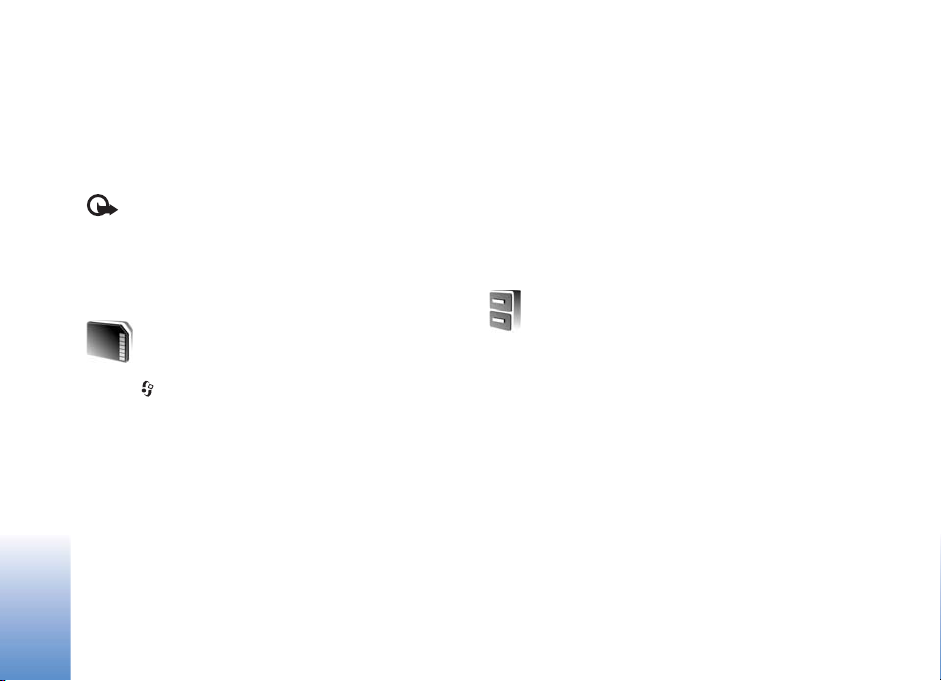
2 Dacã este afiºat mesajul Scoateþi cartela de memorie
ºi apãsaþi "OK", deschideþi capacul locaºului cartelei
de memorie.
3 Apãsaþi pe cartela de memorie pentru a o elibera din
locaº.
4 Scoateþi cartela de memorie. Dacã aparatul este
pornit, selectaþi OK.
Important: Nu scoateþi cartela de memorie în
timpul unei operaþii, când aceasta este accesatã.
Scoaterea unei cartele în timpul unei operaþii de accesare
a acesteia poate deteriora atât cartela de memorie ºi/sau
aparatul, cât ºi datele stocate pe cartela respectivã.
Aparatul Dvs. Nokia N80
Utilizarea cartelei de memorie
Apãsaþi ºi selectaþi Instrum. > Memorie. Puteþi folosi
o cartelã de memorie miniSD compatibilã ca spaþiu de
memorie suplimentar ºi pentru a crea copii de siguranþã
ale informaþiilor din memoria aparatului.
Pentru a realiza copii de siguranþã ale informaþiilor din
memoria telefonului pe o cartelã de memorie compatibilã,
selectaþi Opþiuni > Copie sig. mem. tel.
Pentru a prelua din nou informaþiile de pe cartela de
memorie disponibilã în memoria aparatului, selectaþi
Opþiuni > Restaur. de pe cart..
Formatarea unei cartele de memorie
Când se reformateazã o cartelã de memorie, toate datele
de pe cartelã se pierd definitiv.
Unele cartele de memorie sunt livrate în stare
preformatatã iar altele necesitã formatare. Consultaþi
distribuitorul Dvs. pentru a afla dacã este necesar sã
formataþi cartela de memorie înainte de utilizare.
Pentru a formata o cartelã de memorie, selectaþi Opþiuni >
Format. cart. mem.. Selectaþi Da pentru a confirma.
Manager fiºiere
Multe funcþii ale aparatului, cum ar fi contacte, mesaje,
imagini, video clipuri, sunete de apel, note de agendã,
documente ºi aplicaþii preluate, utilizeazã memoria pentru
a stoca date. Spaþiul de memorie disponibil depinde de
cantitatea de date care sunt deja memorate în memoria
aparatului.
Puteþi utiliza o cartelã de memorie compatibilã ca spaþiu
de memorare suplimentar. Cartelele de memorie sunt
reinscriptibile, astfel încât puteþi ºterge date mai vechi ºi
memora date noi pe cartela de memorie.
Pentru a naviga prin fiºierele ºi dosarele stocate în
memoria aparatului sau pe o cartelã de memorie (dacã este
20
Page 21
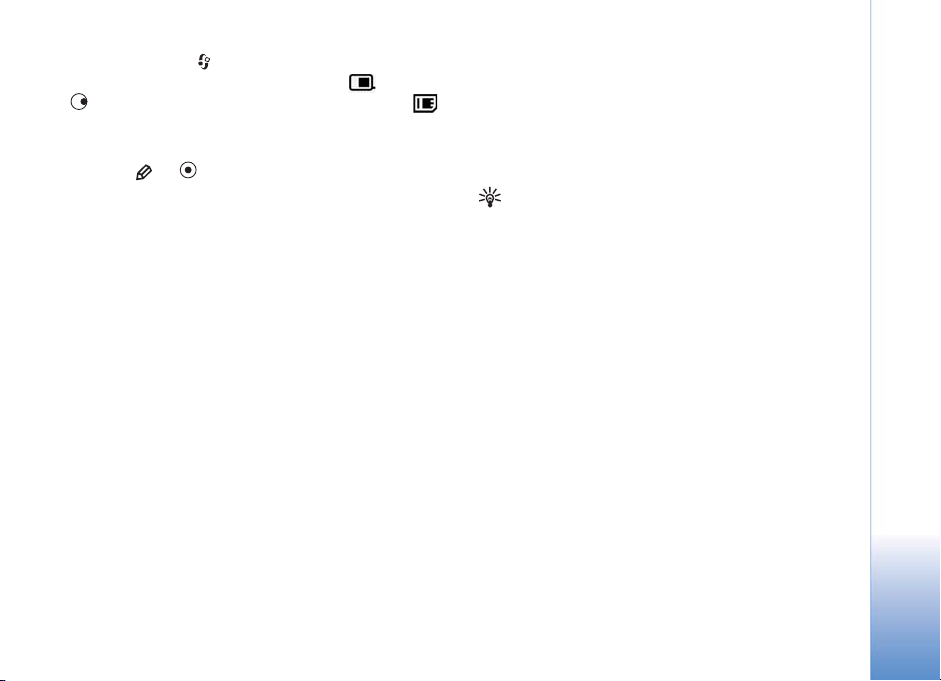
introdusã), apãsaþi ºi selectaþi Instrum. > Mng.fiºiere.
Se deschide ecranul memoriei aparatului ( ). Apãsaþi
pentru a deschide ecranul cartelei de memorie ( ),
dacã este disponibilã.
Pentru a muta sau a copia fiºierele într-un dosar, apãsaþi
simultan ºi pentru a marca un fiºier ºi selectaþi
Opþiuni > Mutare în dosar sau Copiere în dosar.
Pentru a cãuta un fiºier, selectaþi Opþiuni > Cãutare ºi
memoria în care se va efectua cãutarea, dupã care
introduceþi un text care corespunde numelui fiºierului.
Vizualizarea spaþiului disponibil în
memorie
Pentru a vedea tipurile de date stocate în memoria
aparatului ºi spaþiul de memorie ocupat de diferitele tipuri
de date, selectaþi Opþiuni > Detalii memorie. Memoria
disponibilã este afiºatã în Memorie liberã.
Spaþiu de memorie disponibil redus —
spaþiu de memorie disponibil
Aparatul vã anunþã dacã spaþiul din memoria lui sau de pe
cartela de memorie este insuficient.
Pentru a elibera spaþiu în memorie, transferaþi datele pe o
cartelã de memorie compatibilã, dacã dispuneþi de o astfel
de cartelã. Marcaþi fiºierele care vor fi mutate ºi selectaþi
Mutare în dosar > Cartelã memorie ºi un dosar.
Puteþi, de asemenea, sã transferaþi fiºiere media pe un
calculator compatibil, utilizând, de exemplu, opþiunea de
transfer din Galerie. Consultaþi ‘Fiºiere de siguranþã’, la
pag. 39.
Indicaþie! Pentru a vizualiza diferitele memorii din
aparatul Dvs. ºi pentru a transfera date, puteþi utiliza
aplicaþia Nokia Phone Browser disponibilã în Nokia PC
Suite.
Pentru a ºterge date în vederea eliberãrii spaþiului în
memorie, utilizaþi aplicaþia Mng.fiºiere sau accesaþi
aplicaþia respectivã. De exemplu, puteþi ºterge
urmãtoarele:
• Mesajele din dosarele Cãsuþã intrare, Ciorne ºi
Expediate din Mesaje
• Mesaje e-mail preluate din memoria aparatului
• Pagini de Internet memorate
• Imagini, video clipuri sau fiºiere de sunet memorate
• Informaþii de contact
• Note de agendã
• Aplicaþii preluate din reþea. Consultaþi ºi ‘Manager
aplicaþii’, la pag. 129.
• Orice alte date de care nu mai aveþi nevoie
Dupã instalarea aplicaþiilor pe o cartelã de memorie
compatibilã, fiºierele de instalare (.sis) rãmân în memoria
Aparatul Dvs. Nokia N80
21
Page 22
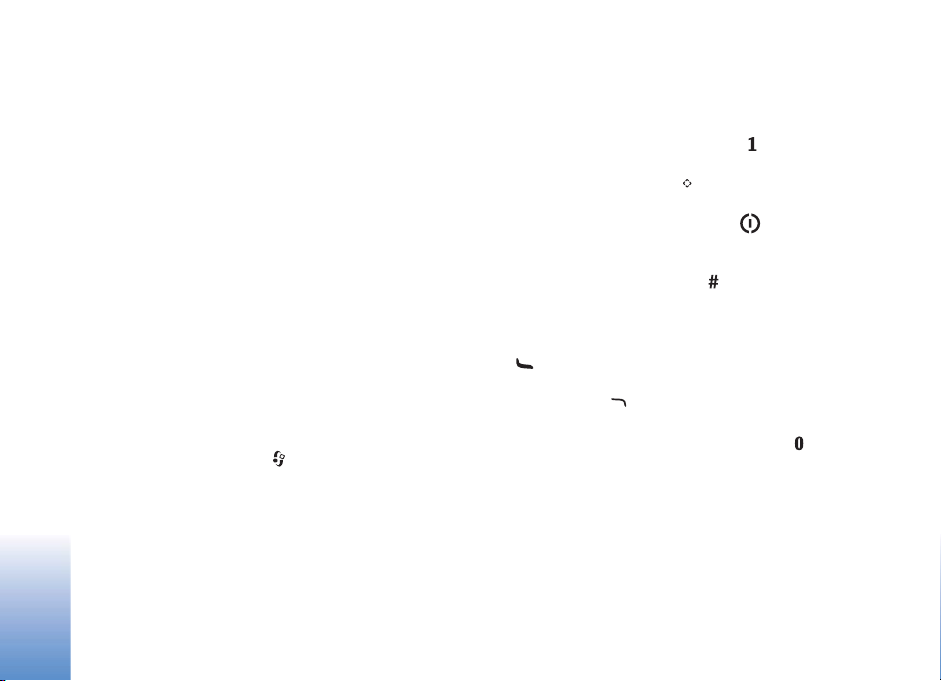
aparatului. Fiºierele ar putea ocupa un spaþiu extins în
memorie ºi ar putea sã vã împiedice sã stocaþi alte fiºiere.
Pentru a menþine un spaþiu de memorie suficient, utilizaþi
Nokia PC Suite pentru a efectua copii de siguranþã ale
fiºierelor de instalare pe un calculator compatibil, apoi
utilizaþi aplicaþia Manager fiºiere pentru a ºterge fiºierele
de instalare din memoria aparatului. Consultaþi ‘Manager
fiºiere’, la pag. 20. Dacã fiºierul .sis este un fiºier ataºat la
un mesaj, ºtergeþi mesajul din cãsuþa de intrãri pentru
mesaje.
Comenzi rapide utile
Aparatul Dvs. Nokia N80
Utilizaþi comenzile rapide pentru a obþine rezultate
superioare de la aparatul Dvs. Consultaþi secþiunile
relevante din acest ghid al utilizatorului pentru detalii
suplimentare despre funcþii.
Modul de aºteptare
• Pentru a comuta între aplicaþiile deschise, apãsaþi ºi
menþineþi apãsatã tasta ºi selectaþi o aplicaþie.
Dacã spaþiul disponibil în memorie este redus, s-ar
putea ca aparatul sã închidã unele aplicaþii. Aparatul
memoreazã toate datele nestocate înainte de
închiderea unei aplicaþii.
Rularea aplicaþiilor în fundal creºte consumul de
energie din acumulator ºi reduce durata de viaþã a
acestuia.
• Pentru a porni camera foto-video, apãsaþi ºi menþineþi
apãsatã tasta de capturã timp de mai mult de 1
secundã.
• Pentru a apela cãsuþa Dvs. vocalã (serviciu de reþea),
apãsaþi ºi menþineþi apãsatã tasta .
• Pentru a deschide aplicaþii multimedia, apãsaþi ºi
menþineþi apãsatã tasta . Consultaþi ‘Tasta
multimedia’, la pag. 116.
• Pentru a schimba profilul, apãsaþi ºi selectaþi un
profil.
• Pentru a comuta între profilurile General ºi Silenþios,
apãsaþi ºi menþineþi apãsatã . Dacã aveþi douã linii
telefonice (serviciu de reþea), aceastã operaþie comutã
între cele douã linii.
• Pentru a accesa lista ultimelor numere formate, apãsaþi
.
• Pentru a utiliza comenzi vocale, apãsaþi ºi menþineþi
apãsatã tasta .
• Pentru a iniþia o conexiune la Servicii (serviciu de
reþea), apãsaþi ºi menþineþi apãsatã tasta .
Consultaþi ‘Browser Internet’, la pag. 84.
Pentru alte comenzi rapide disponibile în modul de
aºteptare, consultaþi ‘Modul Mod aºteptare activ’,
la pag. 115.
22
Page 23

Editarea textului ºi a listelor
• Pentru a marca un articol dintr-o listã, alegeþi-l ºi
apãsaþi ºi simultan.
• Pentru a marca articole multiple dintr-o listã, apãsaþi ºi
menþineþi apãsatã tasta ºi apãsaþi în acelaºi timp
tasta sau . Pentru a încheia selectarea, eliberaþi
tasta ºi apoi tasta .
• Pentru a copia ºi insera text: Pentru a selecta litere ºi
cuvinte, apãsaþi ºi menþineþi apãsatã tasta . În
acelaºi timp, apãsaþi tasta sau pentru a
evidenþia text. Pentru a copia text în clipboard, în timp
ce menþineþi încã apãsatã tasta , selectaþi Copiere.
Pentru a introduce textul într-un document, apãsaþi ºi
menþineþi apãsatã tasta ºi selectaþi Inserare.
Ajutor
Aparatul Dvs. oferã mesaje de ajutor dependente de
context. Când existã o aplicaþie deschisã, selectaþi
Opþiuni > Ajutor pentru a accesa aplicaþia de ajutor
pentru ecranul curent.
În timp ce citiþi instrucþiunile, pentru a comuta între
funcþia de ajutor ºi aplicaþia deschisã în fundal, apãsaþi
ºi menþineþi apãsatã tasta .
Pentru a deschide aplicaþia de ajutor din meniul
principal, selectaþi Instrum. > Ajutor. Selectaþi aplicaþia
doritã pentru a vizualiza lista de subiecte de ajutor.
Tutorial
Tutorialul vã oferã informaþii despre unele funcþii ale
aparatului Dvs. Pentru a accesa tutorialul din meniu,
apãsaþi ºi selectaþi Personal > Tutorial ºi secþiunea
pe care doriþi sã o vizualizaþi.
Aparatul Dvs. Nokia N80
23
Page 24
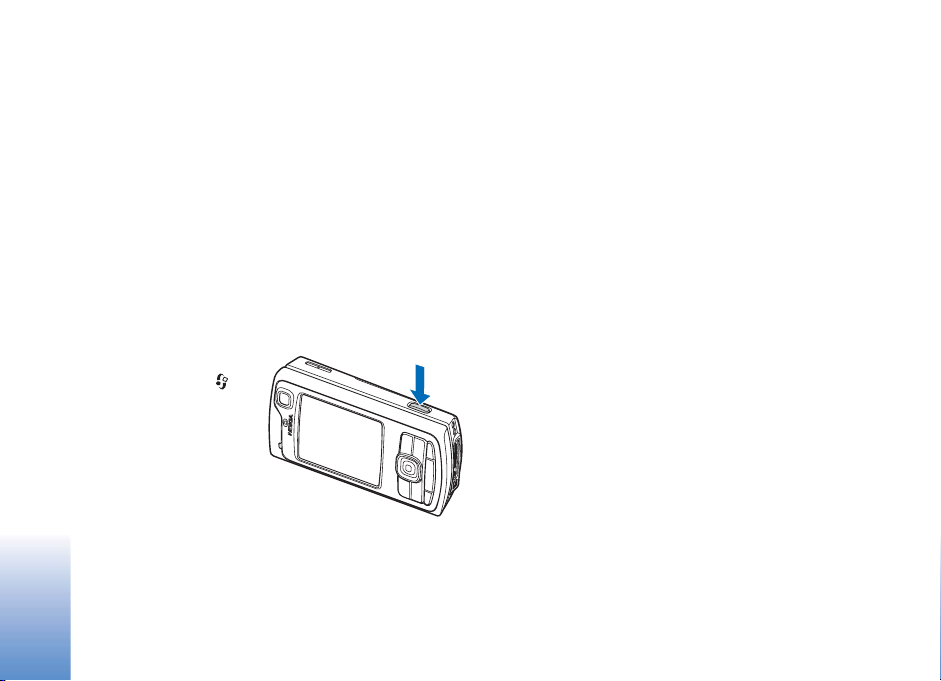
Camera foto-video
Aparatul Dvs. Nokia N80 dispune de douã camere
foto-video, o camerã de înaltã rezoluþie în partea din
spate (camera principalã) ºi o camerã foto-video de
rezoluþie mai micã, în partea din faþã (camera secundarã).
Ambele camere pot fi utilizate pentru fotografii ºi pentru
înregistrãri video. Camera secundarã din faþã este
Camera foto-video
utilizatã în modul portret, iar camera principalã din spate,
în modul peisaj.
Aparatul Dvs. acceptã o rezoluþie a capturii de imagine de
2048 x 1536 pixeli. Rezoluþia imaginilor prezentate în
acest ghid poate apãrea în mod diferit.
Pentru a activa camera
foto-video apãsaþi ºi
selectaþi Imagini > Foto-
video sau apãsaþi ºi
menþineþi apãsatã tasta
de capturã. În vizor,
puteþi vedea imaginea ce
urmeazã a fi capturatã.
Pentru a comuta între
cele douã camere, selectaþi Opþiuni > Util. foto-video
sec. sau Util. foto-video prim..
Imaginile ºi video clipurile sunt memorate automat în
dosarul Imag. ºi video din Galerie. Camerele foto-video
24
realizeazã imagini în format .jpeg. Video clipurile sunt
înregistrate în fiºierul de format 3GPP cu extensia .3gp (în
modurile pentru calitatea video clipurilor Normal ºi
Partajare) sau în fiºierul de format .mp4 (în modul pentru
calitatea Maximã a video clipului). Consultaþi ‘Setãri
video’, la pag. 33.
Puteþi, de asemenea, expedia imagini ºi video clipuri
întrun mesaj multimedia, ca fiºiere ataºate unui mesaj email sau utilizând o conexiune Bluetooth.
Fotografierea
În cazul în care camera foto-video este setatã pe Mod
video, accesaþi modul imagine selectând Opþiuni > Mod
imagine.
Pentru a selecta camera foto-video secundarã, de exemplu,
pentru a vã include în fotografie, selectaþi Opþiuni > Util.
foto-video sec..
Pentru a ºterge copiile fiºierelor transferate ºi a goli
memoria în vederea introducerii de noi imagini, selectaþi
Opþiuni > Salt la memoria liberã (numai pentru camera
foto-video principalã).
Page 25

Pentru a face o fotografie, utilizând camera foto-video
principalã, apãsaþi tasta de capturã. Dacã utilizaþi camera
foto-video secundarã, apãsaþi tasta de parcurgere. Nu
miºcaþi aparatul înainte ca imaginea sã fi fost memoratã.
Pentru a regla luminozitatea ºi intensitatea culorilor
înainte de realizarea fotografiei, selectaþi Opþiuni >
Configurare imagine. Consultaþi ‘Setãrile de configurare
— Pentru reglarea intensitãþii culorilor ºi a luminozitãþii’, la
pag. 27.
Memorarea imaginii fotografiate poate dura mai mult
dacã aþi schimbat factorul de apropiere / depãrtare,
luminozitatea sau culorile.
Pentru a alege un mod de înregistrare, selectaþi Opþiuni >
Configurare imagine > Mod înregistrare. Consultaþi
‘Moduri de înregistrare’, la pag. 28.
Indicatoarele camerei foto-video au urmãtoarele
semnificaþii:
• Indicatoarele (1) pentru memoria aparatului ( ) ºi
cartela de memorie ( ) specificã locul în care sunt
memorate imaginile.
• Indicatorul pentru imagini (2) indicã numãrul
aproximativ de imagini, în funcþie de calitatea
selectatã a imaginii, care încap în memoria disponibilã
a aparatului Dvs. sau pe cartela de memorie (dacã
aceasta este introdusã).
• Indicatorul modului de înregistrare (3) prezintã modul
de înregistrare activ.
• Indicatorul pentru
bliþ (4) indicã dacã
bliþul este setat pe
Automat (), Ochi
roºii (), Activat/
forþat () sau
Dezactivat(ã) ().
• Indicatorul de
rezoluþie a imaginii
(5) semnaleazã
calitatea imaginii.
• Indicatorul pentru modul secvenþial (6) indicã faptul cã
modul secvenþial este activat. Consultaþi
‘Fotografierea secvenþialã’, la pag. 26.
• Indicatorul autodeclanºatorului (7) indicã faptul cã
autodeclanºatorul este activat. Consultaþi ‘Apãreþi ºi
Dvs. în fotografie — autodeclanºator’, la pag. 27.
Comenzile rapide sunt urmãtoarele:
• Apãsaþi tasta de parcurgere în sus sau în jos pentru a
apropia sau a depãrta imaginea. Indicatorul de
depãrtare / apropiere, afiºat în partea lateralã a
ecranului, indicã nivelul de apropiere / depãrtare.
• Apãsaþi tasta de parcurgere în stânga pentru a accesa
setãrile pentru Configurare imagine. Consultaþi
Camera foto-video
25
Page 26
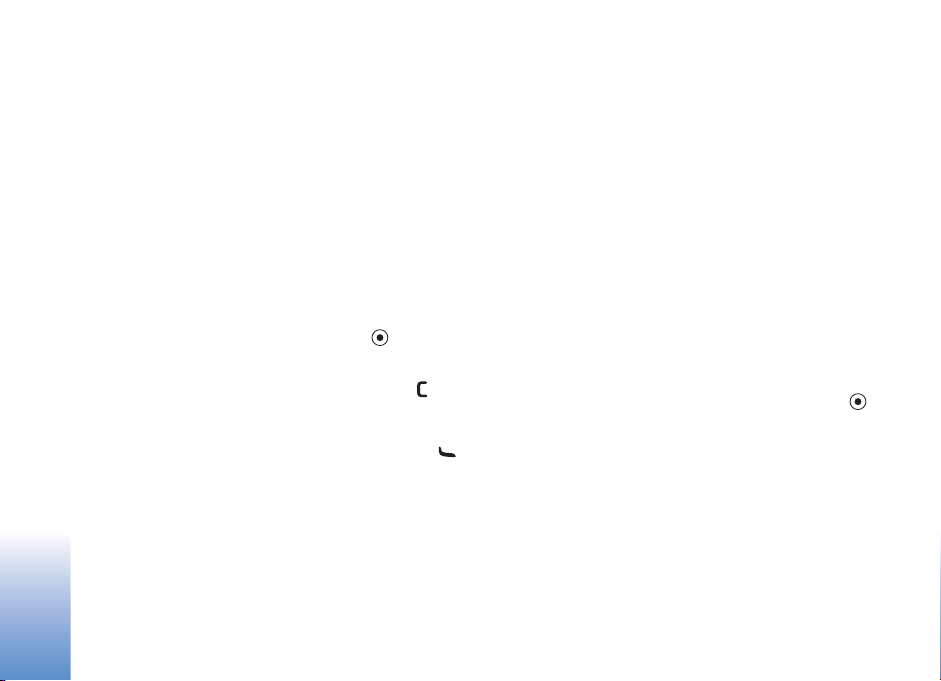
‘Setãrile de configurare — Pentru reglarea intensitãþii
culorilor ºi a luminozitãþii’, la pag. 27.
Când realizaþi o fotografie, reþineþi urmãtoarele:
• Folosiþi-vã ambele mâini pentru a menþine camera
foto-video nemiºcatã.
• Pentru a realiza fotografii sau a înregistra un video clip
în diverse medii, utilizaþi modul de înregistrare
corespunzãtor fiecãrui mediu.
• Calitatea unei fotografii apropiate este mai redusã
Camera foto-video
decât cea a unei fotografii care nu a fost apropiatã.
• Camera foto-video trece în modul de economisire
acumulator dacã, într-un interval de câteva secunde,
nu s-a efectuat nici o apãsare de tastã. Pentru a
continua sã realizaþi fotografii, apãsaþi .
Dupã efectuarea fotografiei:
• Dacã nu doriþi sã memoraþi imaginea, apãsaþi sau
selectaþi Opþiuni > ªtergere.
• Pentru a expedia imaginea Prin multimedia, Prin e-
mail, Prin Bluetooth sau Prin infraroºu, apãsaþi
sau selectaþi Opþiuni > Expediere. Pentru mai multe
informaþii, consultaþi ‘Mesaje’, la pag. 54 ºi
‘Conexiunea Bluetooth’, la pag. 101. Aceastã opþiune
nu este disponibilã în timpul unei convorbiri active.
• Pentru a trimite interlocutorului o imagine în timpul
unei convorbiri, selectaþi Opþiuni > Trimitere la
apelant.
• Pentru a edita fotografia, selectaþi Opþiuni > Editare.
Consultaþi ‘Editarea imaginilor’, la pag. 30.
• Pentru a tipãri fotografia, selectaþi Opþiuni > Tipãrire.
Consultaþi ‘Tipãrirea imaginilor’, la pag. 47.
Fotografierea secvenþialã
Opþiunea Secvenþã avansatã este disponibilã numai
pentru camera foto-video principalã.
Pentru a seta camera foto-video sã realizez mai multe
fotografii într-o singurã secvenþã, selectaþi Opþiuni >
Secvenþã avansatã ºi setaþi frecvenþa de fotografiere.
Numãrul de fotografii realizate depinde de spaþiul de
memorie disponibil.
Pentru a realiza fotografii, apãsaþi tasta de capturã.
Dupã ce realizaþi fotografii, acestea sunt afiºate pe ecran
în format tabelar. Pentru a vedea o fotografie, apãsaþi
pentru a o deschide.
Modul secvenþial poate fi utilizat ºi cu autodeclanºatorul.
Pentru a reveni la vizorul în modul secvenþial, apãsaþi tasta
de capturã.
26
Page 27
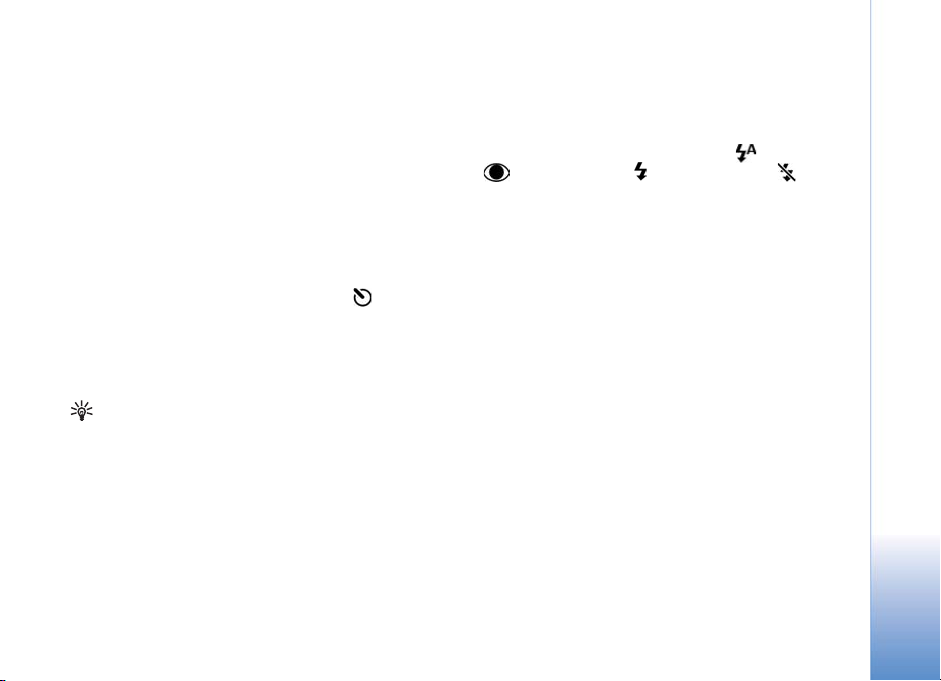
Apãreþi ºi Dvs. în fotografie —
autodeclanºator
Autodeclanºatorul poate fi utilizat numai cu camera
principalã.
Folosiþi autodeclanºatorul pentru a întârzia realizarea
fotografiei astfel încât sã puteþi apãrea ºi Dvs. în
fotografie. Pentru a seta temporizarea
autodeclanºatorului, selectaþi Opþiuni >
Autodeclanºare > 2 secunde, 10 secunde sau 20
secunde. Pentru a activa autodeclanºatorul, selectaþi
Activare. Indicatorul autodeclanºatorului ( ) clipeºte ºi
aparatul emite bipuri pe durata temporizãrii. Camera fotovideo realizeazã fotografia dupã expirarea duratei de
temporizare selectate.
Autodeclanºatorul poate fi utilizat ºi în modul secvenþial.
Indicaþie! Selectaþi Opþiuni > Autodeclanºare > 2
secunde pentru a nu miºca mânã când realizaþi o
fotografie.
Bliþul
Bliþul poate fi utilizat numai cu camera principalã.
Pãstraþi o distanþã de siguranþã atunci când utilizaþi bliþul.
Nu utilizaþi bliþul îndreptat asupra unor persoane sau
animale aflate aproape de aparat. Nu acoperiþi bliþul când
faceþi o fotografie.
Camera foto-video dispune de un bliþ cu LED pentru
condiþii de iluminare scãzutã. Sunt disponibile
urmãtoarele moduri de bliþ: Automat (), Ochi roºii
(), Activat/forþat () ºi Dezactivat(ã) ().
Pentru a utiliza bliþul, selectaþi Opþiuni > Configurare
imagine > Bliþ > Activat/forþat.
Dacã bliþul este setat pe Dezactivat(ã) sau Automat în
condiþii de iluminare puternicã, el va emite totuºi o luminã
slabã în timpul fotografierii. Aceasta indicã subiectului
fotografiei faptul cã se realizeazã o fotografie. Fotografia
rezultatã nu va fi influenþatã de bliþ.
Dacã bliþul este setat pe Ochi roºii, reduce efectul de ochi
roºii în fotografie.
Setãrile de configurare — Pentru
reglarea intensitãþii culorilor ºi a
luminozitãþii
Pentru a permite camerei foto-video sã reproducã fidel
culorile ºi luminozitatea sau pentru a adãuga efecte
fotografiilor sau video clipurilor Dvs., selectaþi Opþiuni >
Configurare imagine sau Configurare video ºi selectaþi
dintre opþiunile urmãtoare:
Camera foto-video
27
Page 28
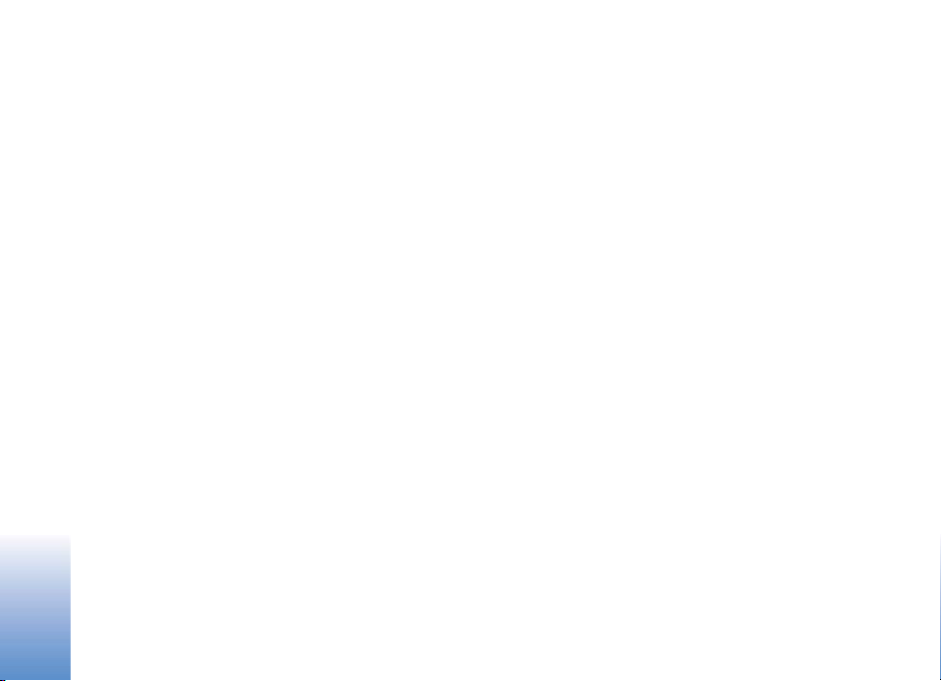
Mod înregistrare — Pentru a selecta modul de
înregistrare corespunzãtor mediului în care realizaþi
fotografiile. Fiecare mod de înregistrare utilizeazã
propriile setãri pentru luminozitate, acestea fiind în
prealabil stabilite pentru un anumit tip de mediu.
Bliþ (numai pentru fotografii) — Pentru a seta bliþul în
funcþie de condiþiile de iluminare. Consultaþi ‘Bliþul’, la
pag. 27.
Camera foto-video
Balans de alb — Pentru a selecta din listã starea curentã
de iluminare. Aceastã opþiune permite camerei foto-video
sã reproducã fidel culorile.
Valoare expunere (numai pentru fotografii) — Pentru a
seta timpul de expunere a camerei foto-video.
Ton culoare — Pentru a selecta din listã un efect de
culoare.
Claritate imagine (numai pentru fotografii) — Pentru a
regla claritatea imaginii.
Luminozitate — Pentru a selecta luminozitatea doritã.
Contrast — Pentru a selecta contrastul dorit.
Saturare culori — Pentru a regla intensitatea culorilor în
fotografie.
Ecranul se modificã pentru a reflecta setãrile realizate,
astfel încât puteþi vedea în ce mod acestea vor afecta
fotografiile sau video clipurile.
Setãrile disponibile variazã în funcþie de camera foto-video
selectatã.
Setãrile de configurare sunt specifice fiecãrei camere fotovideo; dacã modificaþi setãrile camerei foto-video
secundare, nu se modificã ºi cele ale camerei principale. Cu
toate acestea, modificarea setãrilor de configurare pentru
fotografii le afecteazã ºi pe cele pentru modul video.
Setãrile de configurare revin la valorile implicite când
închideþi camera foto-video. Dacã selectaþi un nou mod de
înregistrare, setãrile sunt înlocuite cu cele ale modului de
înregistrare respectiv. Consultaþi ‘Moduri de înregistrare’,
la pag. 28. Dacã trebuie sã modificaþi setãrile de
configurare, puteþi face acest lucru dupã selectarea unui
mod de înregistrare.
Moduri de înregistrare
Modul de înregistrare vã ajutã sã stabiliþi setãrile de
luminozitate ºi culoare adecvate mediului respectiv.
Selectaþi din lista de moduri de înregistrare un mod de
înregistrare adecvat, pentru a realiza fotografii sau a
înregistra video clipuri. Setãrile pentru fiecare mod de
înregistrare au fost configurate pentru un anumit stil sau
mediu.
Aparatul Dvs. dispune de un buton de apropiere situat sub
obiectivul camerei principale. Cu butonul de apropiere
puteþi selecta dacã doriþi sã efectuaþi fotografii de aproape
28
Page 29
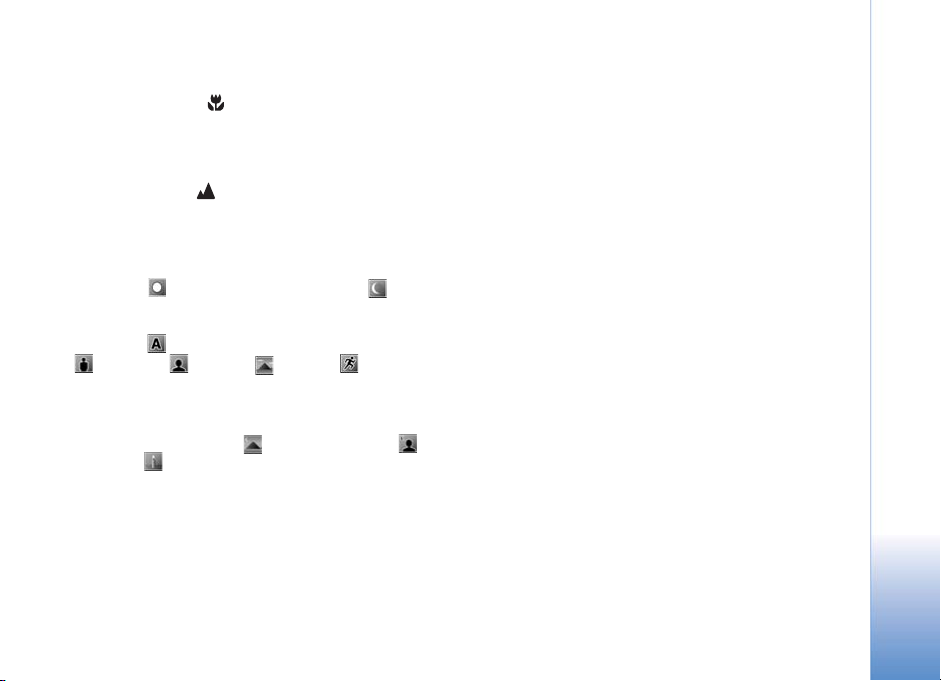
sau fotografii ale textelor. Pentru a utiliza modul de
apropiere ca mod implicit, setaþi butonul de apropiere pe
modul de apropiere ( ). Pentru a comuta între modurile
de înregistrare Mod macro ºi Text document, selectaþi
Opþiuni > Configurare imagine > Mod înregistrare.
Pentru a select un alt mod de înregistrare, setaþi butonul
pe poziþia iniþialã ( ), selectaþi Opþiuni > Configurare
imagine sau Configurare video > Mod înregistrare ºi
modul de înregistrare adecvat.
Moduri de înregistrare video
Automatã ( )(setare implicitã) ºi Noapte ()
Moduri de înregistrare fotografii
Automatã ( ) (setare implicitã), Definit de utilizator
(), Portret (), Peisaj (), Sport () (când
utilizaþi modul de înregistrare Sport, rezoluþia imaginilor
este redusã la 1280 x 960. Consultaþi Calitate imagine în
‘Setãrile camerei foto-video pentru imagini statice’, la
pag. 29.), Peisaj nocturn (), Portret nocturn () ºi
Lumânãri ().
Când realizaþi fotografii, modul de înregistrare setat
implicit este Automatã. Puteþi selecta modul Definit de
utilizator ca mod de înregistrare implicit.
Pentru a face ca modul de înregistrare selectat sã
corespundã unui anumit mediu, selectaþi Definit de
utilizator ºi Opþiuni > Modificare. În modul de
înregistrare definit de utilizator puteþi configura diferite
setãri pentru luminozitate ºi culoare. Pentru a copia
setãrile unui alt mod de înregistrare, selectaþi În funcþie
de mod ºi modul de înregistrare dorit.
Modurile de înregistrare disponibile variazã în funcþie de
camera foto-video selectatã.
Setãrile camerei foto-video pentru
imagini statice
Existã douã tipuri de setãri pentru camera foto-video
pentru imagini statice: Setãri pentru Configurare
imagine ºi setãri principale. Pentru a regla setãrile
Configurare imagine, consultaþi ‘Setãrile de configurare
— Pentru reglarea intensitãþii culorilor ºi a luminozitãþii’,
la pag. 27. Setãrile de configurare revin la cele implicite
dupã ce opriþi camera foto-video, dar setãrile principale
rãmân neschimbate pânã când le modificaþi din nou.
Pentru a modifica setãrile principale, selectaþi Opþiuni >
Setãri ºi dintre urmãtoarele opþiuni:
Calitate imagine — Imprimare 3 M - Mare (rezoluþie
2048 x 1536), Imprimare 2 M - Medie (rezoluþie 1600 x
1200), Imprimare 1,3 M - Micã (rezoluþie 1280 x 960),
E-mail 0,5 M (rezoluþie 800 x 600) sau MMS 0,3 M
(rezoluþie 640 x 480). Cu cât este mai bunã calitatea unei
imagini, cu atât aceastã imagine ocupã mai mult spaþiu în
memorie. Dacã doriþi sã tipãriþi imaginea, selectaþi
Camera foto-video
29
Page 30
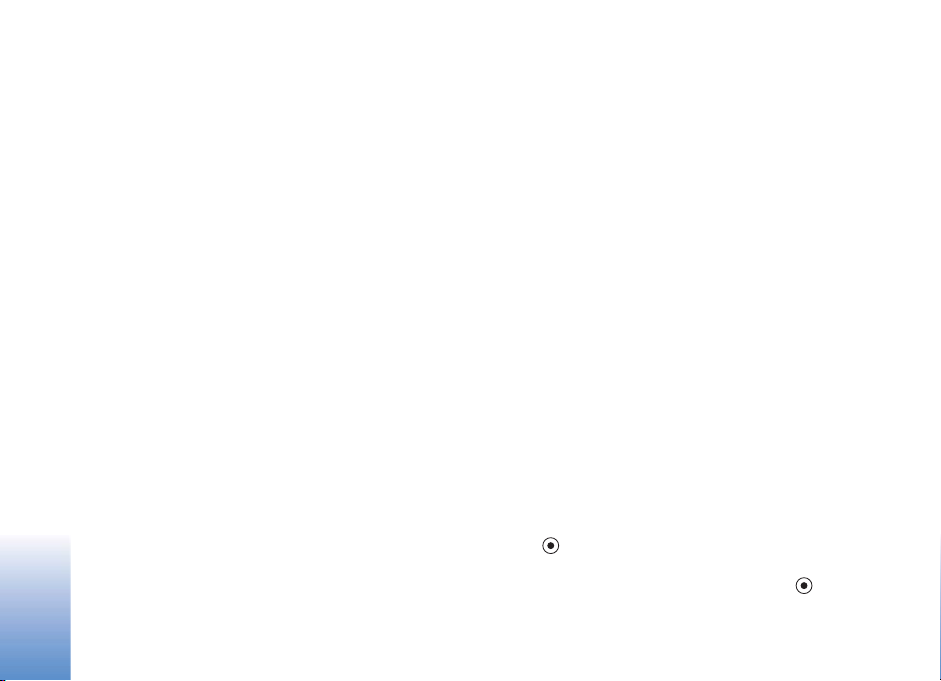
Imprimare 3 M - Mare, Imprimare 2 M - Medie sau
Imprimare 1,3 M - Micã. Dacã doriþi sã expediaþi
imaginea prin e-mail, selectaþi E-mail 0,5 M. Pentru a
expedia imaginea prin MMS, selectaþi MMS 0,3 M.
Adãugare la album — Pentru a selecta dacã doriþi sã
memoraþi imaginea într-un anumit album din Galerie.
Dacã selectaþi Da, se va deschide o listã a albumelor
disponibile.
Camera foto-video
Afiºare imagine captatã — Selectaþi Da dacã doriþi sã
vedeþi fotografia imediat dupã realizarea acesteia sau Nu
dacã doriþi sã realizaþi imediat o nouã fotografie.
Zoom extins (numai pentru camera foto-video principalã)
— Selectaþi Activat(ã) dacã doriþi sã apropiaþi la
maximum imaginea când realizaþi o fotografie. Calitatea
unei fotografii apropiate este mai redusã decât cea a unei
fotografii care nu a fost apropiatã. Dacã doriþi sã limitaþi
apropierea pentru a menþine calitatea imaginii, selectaþi
Dezactivat(ã).
Nume implicit imagine — Pentru a defini numele implicit
pentru imagini.
Sunet obturator — Pentru a selecta sunetul pe care doriþi
sã îl auziþi când realizaþi o fotografie.
Memorie în uz — Pentru a selecta unde doriþi sã
memoraþi imaginile Dvs.
Editarea imaginilor
Pentru a edita fotografiile dupã realizarea acestora sau
pentru a le edita pe cele memorate în Galerie, selectaþi
Opþiuni > Editare.
Selectaþi Aplicare efect de exemplu, pentru a tãia ºi a roti
imaginile; a regla luminozitatea, culoarea, contrastul ºi
rezoluþia; pentru a adãuga imaginii efecte, text, clip art sau
un cadru.
Pentru a tãia o imagine, selectaþi Opþiuni > Aplicare
efect > Decupare. Pentru a tãia manual imaginea,
selectaþi Manual sau selectaþi un tip de aspect predefinit
din listã. Dacã selectaþi Manual, în colþul din stânga sus al
imaginii va apãrea o cruce. Apãsaþi tasta de parcurgere
pentru a selecta zona pe care doriþi sã o tãiaþi ºi selectaþi
Fixare. În colþul din dreapta jos va apãrea o altã cruce.
Selectaþi din nou zona pe care doriþi sã o tãiaþi. Pentru a
regla prima zonã selectatã, alegeþi Înapoi. Zonele selectate
formeazã un dreptunghi care delimiteazã imaginea tãiatã.
Dacã aþi selectat un tip de aspect predefinit, selectaþi
colþul din stânga sus al zonei ce urmeazã a fi tãiatã. Pentru
a reveni la dimensiunea iniþialã a zonei evidenþiate,
utilizaþi tasta de parcurgere. Pentru a bloca zona selectatã,
apãsaþi . Pentru a schimba poziþia zonei respective în
cadrul fotografiei, utilizaþi tasta de parcurgere. Pentru a
selecta zona pe care doriþi sã o tãiaþi, apãsaþi .
30
Page 31

Pentru a reduce efectul de ochi roºii într-o fotografie,
selectaþi Opþiuni > Aplicare efect > Red. efect ochi roºii.
Poziþionaþi crucea pe ochi ºi apãsaþi . Pe ecran va
apãrea o buclã. Pentru a reveni la dimensiunea iniþialã a
buclei în funcþie de dimensiunea ochiului, apãsaþi tasta
de parcurgere. Pentru a reduce efectul de ochi roºii,
apãsaþi .
Comenzi rapide în editorul de imagini:
• Pentru a vizualiza o imagine în ecran complet, apãsaþi
. Pentru a reveni la modul de vizualizare normal,
apãsaþi din nou pe .
• Pentru a roti o imagine în sensul acelor de ceasornic
sau în sensul invers acelor de ceasornic, apãsaþi
sau .
• Pentru a apropia sau depãrta, apãsaþi pe sau .
• Pentru a centra obiectivul pe o imagine apropiatã,
apãsaþi tasta de parcurgere sus, jos, în stânga sau în
dreapta.
Înregistrarea video clipurilor
În cazul în care camera foto-video este setatã pe Mod
imagine, treceþi pe modul video selectând Opþiuni > Mod
video.
Dacã doriþi sã selectaþi camera foto-video secundarã, de
exemplu, pentru a vã include în fotografie, selectaþi
Opþiuni > Util. foto-video sec..
Pentru a ºterge copiile fiºierelor transferate ºi goli
memoria în vederea introducerii unor noi video clipuri,
selectaþi Opþiuni> Salt la memoria liberã (numai pentru
camera foto-video principalã).
1 În cazul în care camera foto-video principalã este
activatã, apãsaþi tasta de capturã sau, în cazul în care
camera foto-video secundarã este activatã, apãsaþi
pentru a începe înregistrarea. Este afiºatã pictograma
de înregistrare . Ledul bliþului este aprins ºi se aude
un sunet care indicã subiectului cã înregistrarea video
a fost iniþiatã. Video clipul rezultat nu va fi influenþat
de bliþ.
2 Pentru a întrerupe temporar înregistrarea, selectaþi
Pauzã. Pictograma de pauzã ( ) clipeºte pe afiºaj.
Înregistrarea video este opritã automat dacã aceasta
este setatã pe pauzã ºi dacã nu se apasã nici o tastã în
interval de câteva secunde.
3 Selectaþi Continuare pentru a continua înregistrarea.
4 Selectaþi Stop, pentru a opri înregistrarea. Video clipul
este memorat automat în dosarul Imag. ºi video din
Galerie. Consultaþi ‘Galerie’, la pag. 36.
Pentru a regla luminozitatea ºi intensitatea culorilor
înainte de realizarea unei înregistrãri video, selectaþi
Opþiuni > Configurare video. Consultaþi ‘Setãrile de
configurare — Pentru reglarea intensitãþii culorilor ºi a
luminozitãþii’, la pag. 27.
Camera foto-video
31
Page 32

Pentru a alege un mod de înregistrare, selectaþi Opþiuni >
Configurare video > Mod înregistrare. Consultaþi
‘Moduri de înregistrare’, la pag. 28.
Indicatorii de înregistrare video au urmãtoarele
semnificaþii:
• Indicatoarele (1)
pentru memoria
aparatului ( ) ºi
Camera foto-video
cartela de memorie
( ) specificã locul în
care este memorat
video clipul.
• Indicatorul lungimii
actuale a video
clipului (2) afiºeazã
timpul scurs ºi timpul rãmas disponibil.
• Indicatorul modului de înregistrare (3) prezintã modul
de înregistrare activ.
• Indicatorul stabilizatorului de imagine (4) semnaleazã
faptul cã acesta este activ ºi reduce efectele miºcãrilor
uºoare asupra claritãþii imaginii (numai pentru camera
foto-video principalã).
• Indicatorul pentru microfon (5) indicã faptul cã
microfonul este dezactivat.
• Indicatorul pentru formatul fiºierului (6) semnaleazã
formatul video clipului.
• Indicatorul de calitate a imaginii (7) semnaleazã
calitatea imaginii ca fiind setatã pe Ridicatã, Normalã
sau Partajare.
Comenzile rapide sunt urmãtoarele:
• Apãsaþi tasta de parcurgere în sus sau în jos pentru a
apropia sau a depãrta imaginea. Indicatorul de
depãrtare / apropiere, afiºat în partea lateralã a
ecranului, indicã nivelul de apropiere / depãrtare.
• Apãsaþi tasta de parcurgere în stânga pentru a accesa
setãrile de Configurare video. Consultaþi ‘Setãrile de
configurare — Pentru reglarea intensitãþii culorilor ºi a
luminozitãþii’, la pag. 27.
Dupã ce a fost înregistrat un video clip:
• Pentru a reda imediat video clipul pe care tocmai l-aþi
înregistrat, selectaþi Opþiuni > Redare.
• Dacã nu doriþi sã memoraþi video clipul, apãsaþi sau
selectaþi Opþiuni > ªtergere.
• Pentru a expedia video clipul Prin multimedia, Prin
e-mail, Prin Bluetooth sau Prin infraroºu, apãsaþi
sau selectaþi Opþiuni > Expediere. Pentru mai multe
informaþii, consultaþi ‘Mesaje’, la pag. 54 ºi
‘Conexiunea Bluetooth’, la pag. 101. Aceastã opþiune
nu este disponibilã în timpul unei convorbiri active. Nu
puteþi expedia printr-un mesaj multimedia video clipuri
memorate în formatul .mp4.
32
Page 33

• Pentru a trimite un video clip interlocutorului în timpul
unei convorbiri active, selectaþi Opþiuni > Trimitere la
apelant.
• Pentru a edita video clipul, selectaþi Opþiuni > Editare.
Consultaþi ‘Editarea video clipurilor’, la pag. 34.
Setãri video
Existã douã tipuri de setãri pentru camera de înregistrãri:
Setãri pentru Configurare video ºi setãri principale. Pentru
a regla setãrile Configurare video, consultaþi ‘Setãrile de
configurare — Pentru reglarea intensitãþii culorilor ºi a
luminozitãþii’, la pag. 27. Setãrile de configurare revin la
cele implicite dupã ce opriþi camera foto-video, dar setãrile
principale rãmân neschimbate pânã când le modificaþi din
nou. Pentru a modifica setãrile principale, selectaþi
Opþiuni > Setãri ºi dintre urmãtoarele opþiuni:
Înregistrare audio — Selectaþi Activat(ã) dacã doriþi sã
înregistraþi atât imagini cât ºi sunet.
Calitate video — Setaþi calitatea video clipului la Ridicatã,
Normalã sau Partajare. Calitatea imaginii este indicatã
prin una dintre urmãtoarele pictograme: (Maximã),
(Normalã) sau (Partajare). Dacã selectaþi Ridicatã
sau Normalã, lungimea înregistrãrii este limitatã la spaþiul
disponibil pe cartela de memorie (dacã aceasta este
introdusã) ºi la maximum o orã pentru fiecare video clip.
Dacã doriþi sã vizionaþi video clipul pe un televizor sau un
calculator compatibil, selectaþi calitatea Ridicatã a video
clipului care are rezoluþie CIF (352 x 288) ºi fiºierul
rezultat este în format .mp4. Nu puteþi expedia printr-un
mesaj multimedia video clipuri memorate în
formatul .mp4. Dacã doriþi sã vizualizaþi video clipul pe
aparate mobile, selectaþi Normalã, care are rezoluþia QCIF
(176 x 144) ºi fiºierul rezultat este în format .3gp. Pentru
a expedia un video clip prin MMS, selectaþi Partajare
(rezoluþie QCIF, format fiºier .3gp). Video clipul este
limitat la 300 KB (o duratã de aproximativ 20 secunde)
pentru a putea fi transmis sub formã de mesaj multimedia
cãtre un alt aparat compatibil. Totuºi, unele reþele ar
putea sã accepte numai expedierea mesajelor multimedia
cu o mãrime maximã de 100 KB. Pentru detalii
suplimentare contactaþi operatorul de reþea sau furnizorul
de servicii.
Adãugare la album — Selectaþi dacã doriþi sã salvaþi video
clipul înregistrat într-un album din Galerie. Selectaþi Da,
pentru a deschide o listã de albume disponibile.
Afiºare video captat — Pentru a selecta dacã doriþi ca
primul cadru al video clipului sã fie afiºat pe ecran imediat
dupã încheierea înregistrãrii. Selectaþi Opþiuni > Redare
pentru a viziona video clipul.
Nume implicit video — Pentru a defini numele implicit
pentru video clipuri.
Camera foto-video
33
Page 34

Memorie în uz — Pentru a defini memoria implicitã de
stocare: memoria aparatului sau cartela de memorie (dacã
este introdusã).
Editarea video clipurilor
Pentru a edita video clipuri în Galerie ºi a crea video
clipuri personalizate, alegeþi un video clip ºi selectaþi
Opþiuni > Editare. Consultaþi ‘Galerie’, la pag. 36. Puteþi
Camera foto-video
crea video clipuri personalizate, combinând ºi decupând
video clipuri, precum ºi prin adãugând imagini, clipuri
audio, tranziþii ºi efecte. Tranziþiile sunt efecte vizuale pe
care le puteþi adãuga la începutul ºi sfârºitul video clipului
sau între video clipuri.
În editorul video puteþi vedea douã durate: durata video
clipurilor ºi durata clipurilor audio. Imaginile, textul ºi
tranziþiile adãugate unui video clip sunt afiºate în durata
video clipului. Pentru comuta între durate, derulaþi în sus
ºi în jos.
Editarea video clipurilor, clipurilor
audio, a imaginii, textului ºi
tranziþiilor
Pentru a crea video clipuri personalizate, marcaþi ºi
selectaþi unul sau mai multe video clipuri ºi selectaþi
Opþiuni > Editare.
Pentru a modifica video clipul, selectaþi dintre urmãtoarele
opþiuni:
Editare video clip:
Decupare — Decupeazã video clipul din ecranul Decupare
video clip.
Adãugare efect culoare — Introduce un efect de culoare
în video clip.
Redare încetinitã — Reduce viteza de redare a video
clipului.
Dezactivare sonor/Reactivare sonor — Activeazã sau
dezactiveazã sonorul original al video clipului.
Mutare — Mutã video clipul în locaþia selectatã.
ªtergere — ªterge video clipul din înregistrarea video.
Copiere — Realizeazã o copie a video clipului selectat.
Editare text (este afiºatã numai dacã a fost adãugat text)
— Pentru a muta, a ºterge sau a duplica text; a schimba
culoarea ºi stilul textului; a defini durata de afiºare pe
ecran ºi a adãuga efecte textului.
Editare imagine (este afiºatã numai dacã s-a adãugat o
imagine) — Pentru a muta, a ºterge ºi a duplica o imagine;
pentru a defini durata de afiºare pe ecran ºi pentru a seta
un fundal sau un efect de culoare al imaginii.
Editare clip audio (este afiºatã numai dacã s-a adãugat
un clip audio) — Pentru a tãia sau a muta clipul audio, a
34
Page 35

regla lungimea acestuia, a ºterge sau a face un duplicat al
video clipului.
Editare tranziþie — Existã trei tipuri de tranziþii: la
începutul video clipului, la sfârºitul video clipului ºi
tranziþii între video clipuri. O tranziþie de început poate fi
selectatã atunci când este activã prima tranziþie a video
clipului.
Inserare — Video clip, Imagine, Text, Clip audio sau Clip
audio nou.
Film — Pentru a previzualiza filmul în modul ecran complet
sau în miniaturã, pentru a memora sau a expedia filmul sau
pentru a tãia filmul la dimensiunea corespunzãtoare
pentru trimiterea în cadrul unui mesaj multimedia.
Pentru a prelua o imagine dintr-un video clip, în ecranul de
Decupare, selectaþi Opþiuni > Înregistr. cadru video sau,
în ecranul de previzualizare în miniaturã, apãsaþi ºi
selectaþi Înregistr. cadru video.
Pentru a memora video clipul, selectaþi Opþiuni > Film >
Memorare. Pentru a defini Memorie în uz, selectaþi
Opþiuni > Setãri. Setarea implicitã este memoria
aparatului.
În ecranul Setãri, puteþi defini, de asemenea, Nume
predefinit video, Nume impl. imag. ecran, Rezoluþie ºi
Memorie în uz.
Selectaþi Expediere > Prin multimedia, Prin e-mail, Prin
Bluetooth sau Prin infraroºu dacã doriþi sã expediaþi
video clipul. Contactaþi operatorul de reþea sau furnizorul
Dvs. de servicii pentru a obþine detalii referitoare la
mãrimea maximã a mesajelor multimedia pe care le puteþi
expedia. Dacã video clipul Dvs. este prea mare pentru a fi
expediat într-un mesaj multimedia, se afiºeazã .
Indicaþie! Dacã doriþi sã expediaþi un video clip care
depãºeºte mãrimea maximã admisã pentru mesaje
multimedia de cãtre furnizorul Dvs. de servicii, puteþi
expedia video clipul utilizând tehnologia radio Bluetooth.
Consultaþi ‘Expedierea datelor utilizând o conexiune
Bluetooth’, la pag. 103. De asemenea, prin tehnologia
radio Bluetooth, puteþi transfera video clipurile Dvs. pe un
calculator compatibil, sau utilizând un cititor de cartele de
memorie SD compatibil (accesoriu).
Camera foto-video
35
Page 36

Galerie
36
Galerie
Pentru a memora ºi a organiza imaginile, video clipurile,
clipurile audio, listele de redare ºi legãturile Dvs. de
streaming sau pentru a partaja fiºierele Dvs. cu alte
aparate compatibile Universal Plug and Play (UPnP), prin
intermediul reþelei radio LAN, apãsaþi ºi selectaþi
Galerie. Pentru a deschide galeria din aplicaþia
Foto-Video, selectaþi Opþiuni > Salt la Galerie. În
aplicaþia Foto-video, este disponibil numai dosarul Imag.
ºi video.
Indicaþie! Pentru a comuta de pe Galerie pe camera
foto-video, din dosarul Imag. ºi video, selectaþi Opþiuni >
Mergeþi la ap. foto.
Selectaþi Imag. ºi video ,
Melodii , Clipuri audio
, Legãt. streaming ,
Prezentãri , Toate
fiºierele sau Reþea
domiciliu ºi apãsaþi
pentru accesare.
Opþiunile pentru Reþea
domic. nu sunt disponibile
în Galerie înainte de
configurarea setãrilor
pentru Reþea domic..
Puteþi parcurge ºi deschide dosare, puteþi marca, muta ºi
copia elemente în dosare. De asemenea, puteþi sã creaþi
albume ºi sã marcaþi, copiaþi ºi adãugaþi elemente la
albume. Consultaþi ‘Albume’, la pag. 38.
Pentru a deschide un fiºier, apãsaþi . Consultaþi
‘Vizualizarea imaginilor ºi a video clipurilor’, la pag. 37.
Video clipurile, fiºierele .ram ºi legãturile de streaming
sunt deschise ºi redate în aplicaþia RealPlayer, iar clipurile
audio în aplicaþia music player. Consultaþi ‘RealPlayer’, la
pag. 48 ºi ‘Music player’, la pag. 46.
Pentru a copia sau muta fiºiere pe o cartelã de memorie
compatibilã (dacã este introdusã) sau în memoria
aparatului, selectaþi un fiºier ºi Opþiuni > Mutare ºi
copiere > Copiere pe cart. mem./Mutare pe cart. mem.
sau Copiere în mem. telef./Mutare în mem. telef..
Fiºierele stocate pe cartela de memorie (dacã este
introdusã) sunt indicate prin .
Pentru a reduce dimensiunea fiºierelor deja copiate în alte
locaþii, cum ar fi un calculator compatibil, selectaþi
Opþiuni > Micºorare. Selectând Micºorare rezoluþia
imaginii va fi redusã la 640 x 480. Pentru a mãri spaþiul de
memorie disponibil, selectaþi un fiºier ºi Opþiuni > Elib.
memorie. Consultaþi ‘Fiºiere de siguranþã’, la pag. 39.
Page 37

Pentru a prelua fiºiere în Galerie într-unul din dosarele
principale, utilizând browserul, selectaþi Prel. grafice sau
Preluãri video, Prel. melodii sau Preluãri sunete.
Browserul se deschide ºi puteþi selecta un marcaj al
site-ului de pe care doriþi sã preluaþi.
Vizualizarea imaginilor
ºi a video clipurilor
Fotografiile realizate ºi video clipurile înregistrate cu
camera foto-video sunt memorate în dosarul Imag. ºi
video din Galerie. Calitatea ºi dimensiunea video clipului
sunt indicate prin una dintre urmãtoarele pictograme:
video clipul poate fi expediat prin MMS sau poate fi
partajat,
video clipul poate fi partajat ºi
video clipul este prea mare pentru a fi expediat sau
partajat.
Imaginile ºi video clipurile vã pot fi, de asemenea,
expediate printr-un mesaj multimedia, ca fiºiere ataºate la
mesaje e-mail, printr-o conexiune Bluetooth sau în
infraroºu. Pentru a putea vizualiza o imagine sau un video
clip primit în galerie, sau în media player, trebuie sã le
memoraþi în memoria aparatului sau pe o cartelã de
memorie compatibilã (dacã este introdusã).
Deschideþi dosarul Imag. ºi video din Galerie. Imaginile ºi
video clipurile sunt în buclã ºi sortate dupã datã. Numãrul
fiºierelor poate fi vizualizat pe ecran. Pentru a parcurge
fiºierele, apãsaþi tasta de parcurgere în sus sau în jos.
Pentru a parcurge fiºierele într-o buclã continuã, apãsaþi
ºi menþineþi apãsatã tasta de parcurgere în sus sau în jos.
Pentru a parcurge grupuri de fiºiere, apãsaþi tasta de
parcurgere stânga sau dreapta. Pentru a deschide un fiºier,
apãsaþi tasta de parcurgere
Pentru a edita o fotografie sau un video clip, selectaþi
Opþiuni > Editare. Se deschide un editor de imagini sau
un editor pentru video clipuri.
Pentru a adãuga o imagine sau un video clip unui album
din Galerie, selectaþi Opþiuni > Albume > Adãugare la
album. Consultaþi ‘Albume’, la pag. 38.
Pentru a crea video clipuri personalizate, alegeþi unul sau
mai multe video clipuri din Galerie, ºi selectaþi Opþiuni >
Editare. Consultaþi ‘Editarea video clipurilor’, la pag. 34.
Pentru a tipãri imagini pe o imprimantã compatibilã
conectatã la aparat sau pentru a le stoca pe cartela de
memorie (dacã este introdusã) în vederea tipãririi,
selectaþi Opþiuni > Tipãrire. Consultaþi ‘Tipãrirea
imaginilor’, la pag. 47.
Pentru a apropia sau depãrta o imagine, selectaþi
Opþiuni > Mãrire sau Micºorare. Raportul de apropiere /
depãrtare va fi afiºat în partea de sus a ecranului. Raportul
Galerie
37
Page 38

de apropiere / depãrtare a imaginii nu este memorat
permanent.
Pentru a utiliza fotografia drept imagine de fundal,
Galerie
selectaþi fotografia ºi Opþiuni >Atribuire > Set ca img.
fundal.
Pentru a ºterge o imagine sau un video clip, apãsaþi .
Prezentare de imagini
Selectaþi Opþiuni > Serie de imagini > Start pentru a
vizualiza imaginile ºi video clipurile în modul ecran
complet. Prezentarea de imagini începe de la fiºierul cel
mai vechi. Selectaþi dintre urmãtoarele opþiuni:
• Redare — pentru a deschide aplicaþia RealPlayer ºi a
reda un video clip
• Pauzã — pentru a întrerupe prezentarea de imagini
• Continuare — pentru a relua prezentarea de imagini
• Sfârºit — pentru a încheia prezentarea de imagini
Pentru a activa opþiunea Pauzã, Continuare ºi Sfârºit,
apãsaþi tasta de selecþie. Pentru a parcurge imaginile,
apãsaþi (anterioarã) sau (urmãtoarea).
Pentru a regla temporizarea prezentãrii de imagini,
înainte de a începe redarea acesteia, selectaþi Opþiuni >
Serie de imagini > Setãri > Perioadã între imagini.
Pentru a adãuga un sunet prezentãrii de imagini, selectaþi
Opþiuni > Serie de imagini > Setãri ºi dintre urmãtoarele
opþiuni:
• Muzicã — Selectaþi Activatã sau Dezactivatã.
• Melodie — Pentru a selecta un fiºier de muzicã din
listã.
Pentru a creºte sau a micºora volumul, apãsaþi sau .
Prezentãri
Cu opþiunea prezentãri, puteþi vizualiza fiºiere SVG
(scalable vector graphics), cum ar fi desenele animate ºi
hãrþile. Imaginile SVG îºi menþin aspectul când sunt
tipãrite sau vizionate pe ecrane de dimensiuni ºi rezoluþii
diferite. Pentru a vizualiza fiºiere SVG, selectaþi dosarul
Prezentãri, alegeþi o imagine ºi selectaþi Opþiuni >
Redare.
Pentru a apropia imaginea, apãsaþi . Pentru a depãrta
imaginea, apãsaþi .
Pentru a comuta între ecran complet ºi ecran normal,
apãsaþi *.
Albume
Cu ajutorul albumelor puteþi sã organizaþi cu uºurinþã
imaginile ºi video clipurile. Pentru a vedea lista albumelor,
în dosarul Imag. ºi video, selectaþi Opþiuni > Albume >
Vizualizare albume.
Pentru a crea un nou album, selectaþi Opþiuni > Album
nou. Introduceþi un nume pentru album ºi selectaþi OK.
38
Page 39

Pentru a adãuga o fotografie sau un video clip unui album
din Galerie, alegeþi o fotografie sau un video clip ºi
selectaþi Opþiuni > Albume > Adãugare la album. Se
deschide o listã de albume. Selectaþi albumul în care doriþi
sã adãugaþi fotografia sau video clipul ºi apãsaþi .
Pentru a ºterge un fiºier dintr-un album, selectaþi .
Fiºierul nu este ºters din dosarul Imag. ºi video din Galerie.
Fiºiere de siguranþã
Pentru a transfera fiºierele media din aparatul Dvs. pe un
calculator compatibil, prin intermediul reþelei radio LAN ºi
a face copii de siguranþã ale acestora, selectaþi Opþiuni >
Transfer > Start. Consultaþi ‘Reþea radio LAN’, la pag. 16.
Aparatul Dvs. iniþiazã cãutarea de aparate. Selectaþi un
aparat ºi un dosar în care doriþi sã transferaþi fiºierele
media. Apãsaþi pe OK.
Pentru a modifica setãrile pentru Dispozitiv de stocare sau
Dosar de stocare, selectaþi Opþiuni > Transfer > Setãri.
Reþea domic.
Aparatul Dvs. este compatibil Universal Plug and Play
(UPnP). Folosind un aparat cu punct de acces radio LAN
separat sau un router radio LAN, puteþi crea o reþea de
domiciliu ºi puteþi conecta la reþea aparate compatibile
UPnP care acceptã reþeaua radio LAN, cum ar fi aparatul
Dvs. Nokia N80, un calculator compatibil, o imprimantã
compatibilã ºi un sistem audio sau un televizor compatibil,
un sistem audio sau un televizor dotat cu un receptor
radio multimedia compatibil.
Reþineþi cã, utilizarea funcþiei radio LAN a aparatului
Nokia N80 într-o reþea de domiciliu, necesitã configurarea
unei conexiuni la o reþea radio LAN de domiciliu, iar
aparatele cu care se doreºte realizarea acestei conexiuni
trebuie sã fie compatibile UPnP ºi conectate la aceeaºi
reþea de domiciliu.
Prin intermediul reþelei de domiciliu, puteþi partaja
fiºierele media memorate în Galerie cu alte aparate
compatibile UpnP. Pentru a organiza setãrile Reþea
domic., apãsaþi ºi selectaþi Conectare > Reþea
domic.. Puteþi utiliza reþeaua de domiciliu ºi pentru a
vizualiza, a reda, a copia sau a tipãri fiºiere media
compatibile din Galerie. Consultaþi ‘Vizualizarea fiºierelor
media’, la pag. 40.
Important: Activaþi întotdeauna una dintre
metodele de codificare disponibile pentru a mãri siguranþa
conexiunii Dvs. prin reþeaua radio LAN. Utilizarea
codificãrii reduce riscul accesului neautorizat la datele
Dvs.
Galerie
39
Page 40

Setãrile reþelei de domiciliu
Pentru a partaja fiºierele media memorate în Galerie cu
alte aparate compatibile UpnP, prin intermediul reþelei
Galerie
radio LAN, trebuie mai întâi sã creaþi ºi sã configuraþi
punctul de acces Internet al reþelei radio LAN de domiciliu
ºi apoi sã configuraþi aplicaþia Reþea domic.. Consultaþi
‘Reþea radio LAN’, la pag. 16, setãrile reþelei radio LAN din
‘Puncte de acces’, la pag. 119 ºi ‘WLAN’, la pag. 123.
Opþiunile pentru Reþea domic. nu sunt disponibile în
Galerie înainte de configurarea setãrilor pentru Reþea
domic..
Configurarea setãrilor
Pentru a configura aplicaþia Reþea domic., selectaþi
Conectare > Reþea domic. > Setãri ºi dintre urmãtoarele
opþiuni:
Partajare conþinut — Pentru a permite sau a interzice
partajarea fiºierelor media cu aparate compatibile. Nu
activaþi Partajare conþinut înainte de configurarea
tuturor celorlalte setãri. Dacã activaþi Partajare conþinut
celelalte aparate compatibile UPnP din reþeaua de
domiciliu pot vedea ºi copia fiºierele Dvs.
Punct de acces domiciliu — Pentru a selecta punctul de
acces Internet la reþeaua de domiciliu. Dacã nu sunt
activate setãrile de siguranþã ale reþelei Dvs. de domiciliu
radio LAN veþi primi avertismente de siguranþã. Puteþi
continua, dacã doriþi sã activaþi setãrile de siguranþã ale
reþelei radio LAN mai târziu; sau puteþi anula definirea
punctului de acces, activând mai întâi setãrile de siguranþã
ale reþelei radio LAN. Consultaþi Reþeaua radio LAN, în
‘Puncte de acces’, la pag. 119.
Denumirea disp. meu — Pentru a introduce numele
aparatului Dvs., nume care va putea fi vãzut de celelalte
aparate compatibile din reþeaua de domiciliu.
Definirea conþinutului pentru partajare
Dacã activaþi Partajare conþinut, celelalte aparate
compatibile UPnP din reþeaua de domiciliu pot vedea ºi
copia fiºierele pe care doriþi sã le partajaþi cu acestea.
Pentru a selecta fiºierele media pe care doriþi sã le partajaþi
cu alte aparate sau pentru a vedea starea partajãrii
albumelor din dosarele Imagini ºi video sau Muzicã,
selectaþi Part. conþinut.
Vizualizarea fiºierelor media
Pentru a conecta un calculator compatibil la reþeaua de
domiciliu, trebuie sã instalaþi programele adecvate
furnizate pe CD-ROM, împreunã cu telefonul Nokia N80.
Dacã opþiunea Partajare conþinut este activatã pe
aparatul Dvs., celelalte aparate compatibile UPnP din
reþeaua de domiciliu pot vedea ºi copia fiºierele media pe
care le-aþi selectat pentru partajare, în Part. conþinut.
40
Page 41

Dacã nu doriþi sã permiteþi accesul celorlalte aparate la
fiºierele Dvs., dezactivaþi opþiunea Partajare conþinut.
Chiar dacã opþiunea Partajare conþinut este dezactivatã
în aparatul Dvs., puteþi totuºi vedea ºi copia fiºierele media
într-un alt aparat conectat la reþeaua de domiciliu, dacã
acest lucru este permis de cãtre celãlalt aparat.
Afiºarea fiºierelor media memorate
în aparatul Dvs.
Pentru a selecta imagini, video clipuri ºi melodii memorate
în aparatul Dvs. ºi a le reda într-un alt aparat conectat la
reþeaua de domiciliu, cum ar fi un televizor compatibil,
procedaþi în modul urmãtor:
1 În Galerie, selectaþi o imagine, un video clip sau o
melodie.
2 Selectaþi Opþiuni > Afiºare prin reþea dom. (imagini ºi
video clipuri) sau Redare prin reþea dom. (melodii).
3 Selectaþi un aparat compatibil pe care este redat
fiºierul media. Imaginile sunt redate atât pe celãlalt
aparat conectat la reþeaua de domiciliu, cât ºi pe
aparatul Dvs., iar video clipurile ºi clipurile audio sunt
redate numai pe celãlalt aparat.
Afiºarea fiºierelor media memorate
în celãlalt aparat
Pentru a selecta fiºierele memorate pe un alt aparat
conectat la reþeaua de domiciliu ºi a le afiºa pe un alt
aparat, cum ar fi, un televizor compatibil, procedaþi în
modul urmãtor:
1 În Galerie, selectaþi Reþea domiciliu. Aparatul Dvs.
iniþiazã cãutarea altor aparate compatibile. Numele
aparatelor sunt afiºate pe ecran.
2 Selectaþi un aparat din listã.
3 Selectaþi tipul de fiºier media pe care doriþi sã-l
vizualizaþi de pe celãlalt aparat. Tipurile de fiºiere
disponibile depind de funcþiile aparatului.
4 Selectaþi imaginea, video clipul sau melodia pe care
doriþi s-o redaþi ºi selectaþi Opþiuni > Afiºare prin
reþea dom. (imagini ºi video clipuri) sau Redare prin
reþea dom. (melodii).
5 Selectaþi aparatul în care este redat fiºierul.
Pentru a întrerupe partajarea fiºierului media, selectaþi
Opþiuni > Oprire afiºare.
Pentru a tipãri imaginile memorate în Galerie prin Reþea
domic. cu o imprimantã compatibilã UPnP, selectaþi
opþiunea de tipãrire din Galerie. Consultaþi ‘Tipãrirea
imaginilor’, la pag. 47. Opþiunea Partajare conþinut nu
trebuie sã fie activatã.
Pentru a cãuta fiºiere dupã criterii diferite, selectaþi
Opþiuni > Cãutare. Pentru a sorta fiºierele gãsite,
selectaþi Opþiuni > Sortare dupã.
Galerie
41
Page 42

Copierea fiºierelor media
Pentru a copia sau transfera fiºiere media din aparatul
Dvs. într-un alt aparat compatibil, cum ar fi un calculator
Galerie
compatibil UPnP, selectaþi un fiºier din Galerie ºi
Opþiuni > Mutare ºi copiere > Copiere pe reþea dom.
sau Mutare pe reþea dom.. Opþiunea Partajare conþinut
nu trebuie sã fie activatã.
Pentru a copia sau a transfera fiºiere din celãlalt aparat în
aparatul Dvs., selectaþi un fiºier din celãlalt aparat ºi
Opþiuni > Copiere pe telefon sau Copiere pe cart. mem..
Opþiunea Partajare conþinut nu trebuie sã fie activatã.
Tipãrirea din Galerie în modul
conectat
Cu PozeOnline, puteþi comanda în modul conectat
livrarea fotografiilor direct la domiciliul Dvs. sau la un
magazin de unde le puteþi ridica. De asemenea, puteþi
comanda diferite produse cu fotografiile selectate, cum ar
fi cãni sau pad pentru maus. Produsele disponibile depind
de furnizorul de servicii.
Pentru a utiliza aplicaþia PozeOnline, trebuie sã aveþi
instalat cel puþin un fiºier de configurare a serviciului de
tipãrire. Fiºierele pot fi primite de la furnizorii de servicii
de tipãrire care acceptã aplicaþia PozeOnline.
Comandarea fotografiilor
Nu puteþi tipãri decât imagini în format .jpeg.
Apãsaþi ºi selectaþi Galerie > Imag. ºi video.
1 Selectaþi una sau mai multe imagini ºi Opþiuni >
Imprimare > Comandã fotografii.
2 Selectaþi din listã un furnizor de servicii.
3 Selectaþi Opþiuni ºi dintre opþiunile urmãtoare:
Deschidere — pentru a iniþia conexiunea la furnizorul
de servicii.
Informaþii — pentru a vedea informaþii privind
furnizorul de servicii, de exemplu, adresa unui magazin,
detaliile de contact ºi legãturile Internet pentru
informaþii suplimentare privind furnizorul de servicii.
ªtergere — pentru a ºterge din listã furnizorul de
servicii respectiv
Jurnal — pentru a vizualiza detaliile comenzilor Dvs.
anterioare
4 Dacã serviciul este un unul oferit într-un singur
magazin, veþi fi conectat la furnizorul de servicii, iar pe
ecranul de previzualizare a imaginilor se vor afiºa
imaginile selectate din Galerie. Selectaþi Opþiuni ºi
dintre opþiunile urmãtoare:
Previzualizare — pentru a vizualiza imaginea înainte de
a comanda tipãrirea ei. Apãsaþi tasta de parcurgere în
sus sau în jos pentru a vizualiza imaginile.
Comandaþi acum — pentru a comanda
42
Page 43

Modif. comandã produs — pentru a modifica detaliile
produsului ºi numãrul de copii ale imaginii selectate. În
ecranul comandã produs, puteþi selecta produsul ºi
tipul pe care doriþi sã-l comandaþi. Opþiunile ºi
produsele disponibile pot diferi în funcþie de furnizorul
de servicii.
Derulaþi în stânga sau dreapta pentru a vizualiza ºi
modifica detaliile celorlalte imagini.
Modificare inf. client — pentru a modifica informaþiile
referitoare la client ºi comandã
Adãugare imagine — pentru a adãuga mai multe
imagini la comandã
ªtergere imagine — pentru a ºterge imagini din
comandã
5 Dacã serviciul este oferit de grupul de service al unui
distribuitor, veþi fi conectat la serviciul furnizorului de
servicii ºi va fi necesar sã selectaþi un magazin unde
doriþi sã primiþi imaginile tipãrite. Pe ecranul de
previzualizare a imaginilor vor fi afiºate imaginile
selectate din Galerie. În funcþie de furnizorul se
servicii, este posibil sã aveþi opþiunea de a parcurge ºi
cãuta magazinele, dupã diferite criterii de cãutare.
Puteþi verifica detalii, cum ar fi ora de deschidere a
magazinului ales, selectând Opþiuni > Informaþii (dacã
sunt oferite de furnizorul de servicii).
Alegeþi magazinul dorit ºi apãsaþi tasta de parcurgere.
Înainte de a comanda, puteþi previzualiza imaginile,
modifica detaliile imaginii sau informaþiile clientului
sau adãuga ori ºterge imagini din comandã. Pentru a
comanda tipãrirea, selectaþi Opþiuni > Comandaþi
acum.
Galerie
Partajarea în modul conectat
Cu aplicaþiaPublicare, puteþi partaja imaginile ºi video
clipurile Dvs. în albume compatibile de pe Internet,
weblog-uri sau alte servicii de partajare pe Internet în
modul conectat. Puteþi încãrca conþinut, memora
publicaþii incomplete ºi ciorne pe care le puteþi termina
ulterior ºi vizualiza conþinutul albumelor. Tipurile de
conþinut acceptate pot diferi în funcþie de furnizorul de
servicii.
Pregãtirea pentru utilizare
Pentru a utiliza aplicaþia Publicare, trebuie sã vã abonaþi
la acest serviciu la un furnizor de servicii de partajare a
imaginilor în modul conectat. De obicei, vã puteþi abona la
acest serviciu pe pagina de Internet a furnizorului de
servicii. Pentru detalii privind abonarea la acest serviciu,
contactaþi furnizorul Dvs. de servicii. Pentru informaþii
suplimentare privind furnizorii de servicii compatibile,
accesaþi www.nokia.com/support.
La prima accesare a serviciului din aplicaþia Publicare, vi
se va solicita sã creaþi un cont nou ºi sã definiþi numele de
utilizator ºi parola necesarã. Pentru a accesa setãrile
43
Page 44

contului mai târziu, selectaþi Publicare > Opþiuni >
Setãri. Consultaþi ‘Setãrile pentru partajarea
în modul conectat’, la pag. 45.
Galerie
Încãrcarea fiºierelor
Apãsaþi ºi selectaþi Galerie > Imagini ºi video,
fiºierele pe care doriþi sã le încãrcaþi ºi Opþiuni >
Expediere > Încãrcare pe Web. De asemenea, puteþi
accesa Publicare din camera foto-video principalã.
Se va deschide Select. serviciu. Pentru a crea un cont nou
pentru un serviciu, selectaþi Opþiuni > Adãugare cont
nou sau pictograma serviciului cu Crearedin lista de
servicii. Dacã aþi creat un cont nou în modul neconectat
sau aþi modificat setãrile pentru serviciu printr-un
browser Internet de pe un calculator compatibil, pentru a
încãrca lista de servicii în aparatul Dvs., selectaþi
Opþiuni > Preluare servicii. Pentru a selecta un serviciu,
apãsaþi tasta de parcurgere.
La selectarea unui serviciu, imaginile ºi video clipurile
selectate vor fi afiºate în starea de editare. Puteþi deschide
ºi vizualiza fiºierele, le puteþi reorganiza, adãuga text sau
puteþi adãuga fiºiere noi.
Pentru a anula procesul de încãrcare pe Internet ºi
memora publicaþia creatã drept ciornã, selectaþi Înapoi >
Memorare ca schiþã. Dacã încãrcarea a fost deja iniþiatã,
selectaþi Anulare > Memorare ca schiþã.
Pentru a vã conecta la serviciu ºi încãrca fiºiere pe
Internet, selectaþi Opþiuni > Încãrcare sau apãsaþi .
Accesarea unui serviciu în modul
conectat
Pentru a vizualiza imaginile ºi video clipurile încãrcate prin
serviciu în modul conectat ºi întocmi ºi expedia înregistrãri
cãtre aparatul Dvs., selectaþi Imagini ºi video > Opþiuni >
Deschid. serv. online. Ân cazul în care creaþi un cont nou
în modul neconectat sau aþi modificat un cont ori setãrile
pentru serviciu printr-un browser Internet de pe calculator
compatibil, pentru a încãrca lista de servicii în aparatul
Dvs., selectaþi Opþiuni > Preluare servicii. Selectaþi un
serviciu din listã.
Dupã accesarea unui serviciu, selectaþi dintre urmãtoarele:
• Des. în browser Web — pentru a vã conecta la serviciul
selectat ºi a vizualiza albumele încãrcate ºi albumele
ciornã în browserul de Internet. Ecranul poate diferi în
funcþie de furnizorul de servicii.
• Schiþe — pentru a vedea ºi edita înregistrãrile ciornã ºi
pentru a le încãrca pe Internet
• Trimise — pentru a vedea ultimele 20 de înregistrãri
create de pe aparatul Dvs.
• Mesaj nou — pentru a crea o nouã înregistrare
Opþiunile disponibile pot diferi în funcþie de furnizorul de
servicii.
44
Page 45

Setãrile pentru partajarea
în modul conectat
Pentru a edita setãrile opþiunii de partajare în modul
conectat, în Publicare, selectaþi Opþiuni > Setãri.
Conturile mele
Din Conturile mele, puteþi crea conturi noi sau edita
conturile existente. Pentru a crea un cont nou, selectaþi
Opþiuni > Adãugare cont nou. Pentru a edita un cont
existent, selectaþi un cont ºi Opþiuni > Editare. Selectaþi
dintre urmãtoarele:
Nume cont — pentru a introduce numele dorit pentru cont
Furnizor de servicii — pentru a selecta furnizorul de
servicii pe care doriþi sã-l utilizaþi. Nu puteþi modifica
furnizorul de servicii pentru un cont existent, trebuie sã
creaþi un cont nou pentru noul furnizor de servicii. Dacã
ºtergeþi un cont din Conturile mele, serviciile asociate
contului respectiv vor fi, de asemenea, ºterse din aparatul
Dvs., inclusiv articolele expediate ale serviciului.
Nume utilizator ºi Parolã — pentru a introduce numele de
utilizator ºi parola create pentru contul Dvs., când v-aþi
înregistrat la serviciul în modul conectat
Dim. imagine încãrcatã — pentru a selecta dimensiunea în
care imaginile vor fi încãrcate la serviciu
Setãri aplicaþie
Dim. imagine afiºatã — pentru a selecta dimensiunea în
care vor fi afiºate imaginile pe afiºajul aparatului Dvs.
Aceastã setare nu afecteazã dimensiunea de încãrcare a
imaginilor.
Dimensiune text afiºat — pentru a selecta mãrimea
fontului utilizat pentru afiºarea textului în înregistrãrile
ciornã ºi cele expediate sau la adãugarea ori editarea de
text într-o înregistrare nouã.
Avansat
Furnizori servicii — pentru a vedea sau edita setãrile
furnizorului de servicii, adãuga un nou furnizor de servicii
sau pentru a vedea detalii privind un furnizor de servicii.
Dacã modificaþi setãrile furnizorului de servicii, toate
informaþiile din Conturile mele aferente furnizorului
anterior de servicii vor fi pierdute. Nu puteþi modifica
setãrile furnizorilor de servicii predefiniþi.
Punct de acces implicit — Pentru a schimba punctul de
acces utilizat pentru conectarea la serviciul în modul
conectat, selectaþi punctul de acces dorit.
Galerie
45
Page 46

Aplicaþii media
46
Music player
Apãsaþi ºi selectaþi Music player. Cu Music player,
Aplicaþii media
puteþi asculta fiºiere de muzicã, crea ºi reda liste de
redare.
Atenþie: Ascultaþi muzica la un volum sonor
moderat. Expunerea continuã la un volum sonor ridicat
vã poate afecta auzul. Nu þineþi aparatul la ureche
atunci când utilizaþi difuzorul, deoarece volumul sonor
poate fi extrem de puternic.
Adãugarea pieselor muzicale
Când deschideþi music playerul pentru prima datã, acesta
cautã fiºiere de muzicã în memoria aparatului pentru a
crea o bibliotecã muzicalã.
Actualizaþi biblioteca dupã ce adãugaþi sau ºtergeþi fiºiere
de muzicã din aparat. Selectaþi Opþiuni > Bibliotecã
muzicalã > Opþiuni > Actual. bibl. muzicalã.
Indicaþie! Puteþi transfera fiºiere de muzicã de pe
aparat pe o cartelã de memorie (dacã este introdusã)
utilizând aplicaþia Nokia Audio Manager disponibilã în
Nokia PC Suite.
Puteþi transfera muzicã dintr-un calculator compatibil sau
alte aparate compatibile utilizând un cablu USB sau
conexiunea Bluetooth. Pentru detalii privind conectarea
aparatului Dvs., consultaþi ‘Conectivitate’, la pag. 101.
Pentru a schimba modul implicit de conectare prin USB,
apãsaþi , selectaþi Conectare > Cablu date ºi una dintre
opþiunile din Mod cablu date.
Redarea pieselor muzicale
Când deschideþi music
playerul, este afiºatã melodia
sau lista de redare anterioarã.
Pentru a vedea biblioteca
muzicalã, selectaþi sau
Opþiuni > Bibliotecã
muzicalã ºi lista de melodii
doritã. Pentru a începe
redarea melodiilor afiºate pe
ecran, selectaþi Opþiuni >
Redare.
Pentru a întrerupe o melodie, apãsaþi sau .
Page 47

Pentru a opri o melodie, apãsaþi . Pentru a derula rapid
înainte sau înapoi, apãsaþi ºi menþineþi apãsatã tasta
sau . Pentru a începe redarea melodiei urmãtoare sau
anterioare, apãsaþi sau .
Pentru a vedea lista de redare curentã, selectaþi sau
Opþiuni > Desch."Red. în curs". Pentru a memora lista de
melodii drept listã de redare, selectaþi Opþiuni > Adãug. în
listã melod. ºi creaþi o nouã listã de redare sau selectaþi o
listã de redare deja memoratã.
Pentru a regla volumul, apãsaþi sau .
Pentru a alege între modul de redare aleatorie sau
normalã, selectaþi Opþiuni > Redare aleatorie. Pentru a
opta dacã redarea se va opri la sfârºitul listei de redare sau
dacã lista va fi reluatã, selectaþi Opþiuni > Repetare.
Indicaþie!Pentru a pãrãsi aplicaþia deschisã ºi a lãsa
muzica sã ruleze în fundal, apãsaþi de douã ori
pentru a reveni în modul de aºteptare. Pentru a reveni
la aplicaþie, apãsaþi ºi selectaþi Music player.
Pentru a deschide marcajele Internet pentru preluarea de
muzicã, selectaþi Opþiuni > Preluãri melodii.
Pentru a reveni la modul de aºteptare ºi a permite redarea
de muzicã în fundal, selectaþi Opþiuni > Redare în fundal.
Biblioteca muzicalã
Pentru a vedea biblioteca muzicalã, selectaþi Opþiuni >
Bibliotecã muzicalã. Toate melodiile afiºeazã o listã cu
toate piesele muzicale. Pentru a vedea melodiile sortate,
selectaþi Albume, Interpreþi, Genuri sau Compozitori.
Informaþiile privind albumul, artistul, genul muzical ºi
compozitorul sunt colectate de pe etichetele ID3 sau M4A
ale fiºierelor de melodii, dacã sunt disponibile.
Pentru a adãuga melodii, albume, interpreþi, genuri sau
compozitori unei liste de redare, selectaþi articolele ºi
Opþiuni > Adãug. în listã melod.. Puteþi crea o nouã listã
de redare sau puteþi adãuga piese uneia existente deja.
Pentru a vedea listele de redare, selectaþi Liste de melodii.
Pentru a crea o nouã listã de redare, selectaþi Opþiuni >
Listã nouã melodii. Pentru a adãuga melodii unei liste
create de Dvs., în timp ce o vizualizaþi, selectaþi Opþiuni >
Adãugare melodii.
Pentru a ºterge o listã de redare, apãsaþi . ªtergerea
listei de redare eliminã numai lista redare dar nu ºi
fiºierele de muzicã.
Tipãrirea imaginilor
Pentru a tipãri imagini cu Tipãr. imagine, selectaþi
imaginea pe care doriþi sã o tipãriþi ºi opþiunea de tipãrire
din galerie, camera foto-video, editorul de imagini sau
aplicaþia de vizualizare a imaginilor.
Utilizaþi #MISSING pentru a tipãri imaginile utilizând un
cablu de date USB compatibil, o reþea radio LAN (dacã este
Aplicaþii media
47
Page 48

disponibilã), o conexiune Bluetooth sau o cartelã de
memorie compatibilã (dacã este disponibilã).
Nu puteþi tipãri decât imagini în format .jpeg. Fotografiile
realizate cu camera foto-video sunt memorate automat în
format .jpeg.
Pentru a tipãri pe o imprimantã compatibilã PictBridge,
conectaþi cablul de date înainte de a selecta opþiunea de
Aplicaþii media
tipãrire.
Selectarea imprimantei
Când utilizaþi Tipãr. imagine pentru prima datã, dupã
selectarea imaginii, este afiºatã o listã a imprimantelor
disponibile. Selectaþi o imprimantã. Imprimanta este
setatã drept implicitã.
Dacã aþi conectat o imprimantã compatibilã PictBridge,
utilizând cablul USB compatibil, imprimanta este afiºatã
automat.
Dacã imprimanta implicitã nu este disponibilã, este
afiºatã o listã a imprimantelor disponibile.
Pentru a schimba imprimanta implicitã, selectaþi
Opþiuni > Setãri > Imprimantã implicitã.
Previzualizare tipãrire
Ecranul de previzualizare a tipãririi este activat numai în
momentul în care iniþiaþi tipãrirea unei imagini din galerie.
Imaginile selectate sunt afiºate utilizând structurile
predefinite. Pentru a schimba structura, parcurgeþi
structurile disponibile pentru imprimanta selectatã prin
apãsarea tastei de parcurgere în stânga ºi în dreapta. Dacã
imaginile nu încap pe o singurã paginã, derulaþi în sus sau
în jos pentru a afiºa paginile suplimentare.
Setãri tipãrire
Opþiunile disponibile diferã în funcþie de capacitate
aparatului de tipãrire selectat.
Pentru a seta imprimanta implicitã, selectaþi Opþiuni >
Imprimantã implicitã.
Pentru a alege dimensiunea hârtiei, selectaþi Mãrime
hârtie, alegeþi dimensiunea hârtiei din listã ºi OK. Selectaþi
Anulare pentru a reveni la ecranul anterior.
RealPlayer
Apãsaþi ºi selectaþi Imagini > RealPlyr.. Cu aplicaþia
RealPlyr., puteþi reda video clipuri sau puteþi reda prin
streaming conþinutul preluat din reþea. O legãturã de
48
Page 49

redare streaming poate fi activatã în timp ce parcurgeþi
pagini de Internet sau poate fi stocatã în memoria
aparatului sau pe o cartelã de memorie compatibilã (dacã
este introdusã).
Indicaþie! Puteþi vizualiza, de asemenea, video clipuri
sau legãturi de streaming de pe aparatul Dvs. pe alte
aparate compatibile UPnP, cum ar fi un televizor sau un
calculator, prin intermediul unei reþele radio LAN.
Consultaþi ‘Vizualizarea fiºierelor media’, la pag. 40.
RealPlyr. acceptã fiºiere cu extensii cum sunt .3gp, .mp4
sau .rm. Totuºi, RealPlyr. nu acceptã în mod obligatoriu
toate formatele de fiºier sau toate variantele formatelor de
fiºier. De exemplu, RealPlyr. încearcã sã deschidã toate
fiºierele de format .mp4, dar este posibil ca unele
fiºiere .mp4 sã includã conþinut care nu este conform
standardelor 3GPP ºi, prin urmare, nu este acceptat de
acest aparat.
Redarea video clipurilor
1 Pentru a reda un fiºier media stocat în memoria
aparatului sau pe cartela de memorie (dacã este
introdusã), selectaþi Opþiuni > Deschidere ºi dintre
urmãtoarele opþiuni:
Clipuri recente — pentru a reda unul dintre ultimele
fiºiere redate cu RealPlyr.
Clip memorat — pentru a reda un fiºier memorat în
Galerie.
Consultaþi ‘Galerie’, la pag. 36.
2 Alegeþi un fiºier ºi apãsaþi pentru a-l reda.
Indicaþie! Pentru a viziona un video clip în modul
ecran complet, apãsaþi . Pentru a reveni la modul
ecran normal, apãsaþi orice tastã.
Comenzi rapide în timpul redãrii:
• Pentru a derula rapid înainte, apãsaþi ºi menþineþi
apãsatã tasta .
• Pentru a rula rapid înapoi fiºierul media, apãsaþi ºi
menþineþi apãsatã tasta .
• Pentru a dezactiva sunetul, apãsaþi ºi menþineþi apãsat
pânã când este afiºat . Pentru a activa sunetul,
apãsaþi ºi menþineþi apãsat pânã când se afiºeazã
.
Redarea prin streaming a conþinutului
preluat din reþea
Mulþi furnizori de servicii vã vor cere sã utilizaþi un punct
de acces la Internet (IAP - Internet Access Point) ca punct
de acces implicit. Alþi furnizori de servicii vã permit sã
utilizaþi un punct de acces WAP.
Punctele de acces pot fi configurate atunci când porniþi
aparatul Dvs. pentru prima datã.
Aplicaþii media
49
Page 50

Pentru informaþii suplimentare, contactaþi furnizorul Dvs.
de servicii.
În RealPlyr., puteþi accesa numai adrese URL de tip rtsp:/
/ URL. Totuºi, RealPlyr. va recunoaºte o legãturã http la un
fiºier .ram.
Pentru a reda prin streaming conþinutul preluat din reþea,
selectaþi o legãturã streaming memoratã în Galerie,
Aplicaþii media
întro paginã de Internet sau primitã printr-un mesaj text
sau multimedia. Înainte de redarea prin streaming a unui
conþinut live, aparatul Dvs. se conecteazã la site ºi începe
preluarea conþinutului. Conþinutul nu este memorat în
aparat.
Primirea setãrilor RealPlayer
Puteþi primi setãrile RealPlyr. într-un mesaj text special
trimis de cãtre operatorul de reþea sau furnizorul Dvs. de
servicii. Consultaþi ‘Date ºi setãri’, la pag. 60. Pentru mai
multe informaþii, contactaþi operatorul Dvs. de reþea sau
furnizorul Dvs. de servicii.
Modificarea setãrilor RealPlayer
Selectaþi Opþiuni > Setãri ºi dintre opþiunile urmãtoare:
Video — pentru a seta RealPlyr. sã repete automat video
clipurile dupã terminarea redãrii acestora.
Conexiune — pentru a selecta dacã doriþi sã utilizaþi un
server proxy, sã schimbaþi punctul de acces implicit ºi sã
setaþi domeniul de porturi utilizat la conectare. Contactaþi
furnizorul Dvs. de servicii pentru a obþine setãrile corecte.
Setãri proxy:
Utilizare proxy — Pentru a utiliza un server proxy, selectaþi
Da.
Adresã server proxy — Pentru a introduce adresa IP a
serverului proxy.
Numãr port proxy — Pentru a introduce numãrul portului
pentru serverul proxy.
Glosar: Serverele proxy sunt servere intermediare între
serverele media ºi utilizatorii acestora. Unii furnizori de
servicii le utilizeazã pentru a oferi protecþie
suplimentarã sau pentru a accelera accesarea paginilor
de browser care conþin clipuri audio sau video.
Setãri reþea:
Pct. de acces implicit — Alegeþi punctul de acces pe care
doriþi sã îl utilizaþi pentru a vã conecta la Internet ºi
apãsaþi .
Duratã conectare — Pentru a seta perioada dupã care
RealPlyr. se va deconecta de la reþea când întrerupeþi un
clip media redat printr-o legãturã de reþea. Selectaþi Def.
de utilizator ºi apãsaþi . Introduceþi intervalul de timp
ºi selectaþi OK.
50
Page 51

Nr. min. de port UDP — Introduceþi numãrul minim de
porturi pentru domeniul de porturi al serverului. Valoarea
minimã este 1024.
Nr. max. de port UDP — Pentru a introduce numãrul
maxim al portului pentru domeniul de porturi al serverului.
Valoarea maximã este 65535.
Selectaþi Opþiuni > Setãri avansate pentru a edita valorile
lãþimii de bandã pentru diferite reþele.
Regizor film
Ecranul conþine o listã de video clipuri pentru care
sunt disponibile opþiunile Redare, Expediere, Redenumire
ºi ªtergere.
Crearea unui film muvee rapid
1 În ecranul principal al Regizor film, selectaþi muvee
rapid.
2 Selectaþi din lista de stiluri un stil pentru filmul muvee.
Filmul muvee creat va fi memorat în lista de filme
muvee din Regizor film. Filmul muvee va fi redat
automat dupã memorare.
Aplicaþii media
Pentru a crea filme muvee, apãsaþi ºi selectaþi
Imagini > Regizor. Filmele muvee sunt video clipuri scurte
editate care pot conþine video clipuri, imagini, muzicã ºi
text. muvee rapid este creat automat de aplicaþia Regizor
film dupã ce aþi selectat stilul filmului muvee. Regizor
film utilizeazã muzica ºi textul implicite asociate stilului
ales. Într-un muvee person. puteþi selecta un video clip ºi
un clip muzical, imagini ºi stil personale ºi puteþi sã
adãugaþi, de asemenea, un mesaj de început ºi de sfârºit.
Filmele muvee pot fi expediate prin MMS.
Deschideþi Regizor ºi apãsaþi sau pentru a comuta
între ecranele ºi . De asemenea, puteþi reveni la
ecranul principal din ecranul , selectând Realizat.
Crearea unui film muvee personalizat
1 În ecranul principal Regizor film, selectaþi muvee
person..
2 Selectaþi video clipurile pe care doriþi sã le includeþi în
filmul Dvs. muvee în Videoclip, Imagine, Stil sau
Muzicã.
Dupã ce aþi selecta video clipurile ºi imaginile, pentru
a defini ordinea redãrii fiºierelor în filmul muvee,
selectaþi Opþiuni > Opþiuni avansate. Pentru a selecta
fiºierul la care doriþi sã ajungeþi, apãsaþi . Apoi
selectaþi fiºierul sub care doriþi sã puneþi fiºierul
marcat ºi apãsaþi .
Pentru a decupa video clipurile, selectaþi Opþiuni >
Selectare conþinut. Consultaþi ‘Selectare conþinut’, la
pag. 52.
51
Page 52

În Mesaj puteþi adãuga unui film muvee un text de
început ºi de sfârºit.
3 Selectaþi Creare muvee ºi dintre opþiunile urmãtoare:
Mesaj multimedia — pentru a optimiza lungimea
filmului muvee pentru expediere prin MMS
Autoselectare — pentru a include toate fotografiile ºi
Aplicaþii media
video clipurile selectate în filmul Dvs. muvee
La fel ca muzica — pentru a seta ca durata filmului
muvee sã nu o depãºeascã pe cea a clipului muzical
ales.
Definit de utilizator — pentru a defini durata filmului
muvee
4 Selectaþi Opþiuni > Memorare.
Pentru a previzualiza filmul muvee personalizat înainte de
a-l memora, în ecranul Previz. muvee, selectaþi Opþiuni >
Redare.
Pentru a crea un nou film muvee personalizat utilizând
aceleaºi setãri de stil, selectaþi Opþiuni > Creare din nou.
Selectare conþinut
Pentru a edita video clipurile alese, selectaþi Opþiuni >
Opþiuni avansate > Opþiuni > Selectare conþinut. Puteþi
selecta acele pãrþi ale video clipului pe care doriþi sã le
includeþi în sau sã le excludeþi din filmul muvee. Pe ecran,
verde reprezintã inclus, roºu exclus, iar gri reprezintã pãrþi
neutre.
Pentru a include o parte dintr-un video clip în filmul
muvee, alegeþi partea respectivã ºi selectaþi Opþiuni >
Includere. Pentru a exclude o parte, selectaþi Opþiuni >
Excludere. Pentru a exclude o secvenþã, selectaþi
Opþiuni > Excludere secvenþã.
Pentru a permite aplicaþiei Regizor film sã includã ºi sã
excludã aleatoriu o parte dintr-un video clip, alegeþi partea
respectivã ºi selectaþi Opþiuni > Marcare ca neutru.
Pentru a permite aplicaþiei Regizor film sã includã ºi sã
excludã aleatoriu anumite pãrþi ale unui video clip,
selectaþi Opþiuni > Marc. totalã ca neutru.
Setãri
Selectaþi Setãri pentru a edita urmãtoarele opþiuni:
Memorie în uz — Pentru a selecta unde doriþi sã memoraþi
filmele muvee.
Rezoluþie — Pentru a selecta rezoluþia filmelor Dvs. muvee.
Nume implicit muvee — Pentru a seta numele implicit al
filmelor muvee.
Flash Player
Cu Flash Player puteþi vizualiza, reda ºi utiliza fiºiere flash
compatibile realizate pentru aparate mobile.
52
Page 53

Pentru a putea utiliza fiºierele flash compatibile,
deschideþi un mesaj ce conþine un fiºier flash sau
transferaþi un fiºier flash în dosarul Altele din aparatul Dvs.
Organizarea fiºierelor flash
Apãsaþi ºi selectaþi Imagini > Flash Player. Apãsaþi
tasta de parcurgere dreapta.
Pentru a deschide un dosar sau reda un fiºier flash, alegeþil ºi apãsaþi tasta de parcurgere.
Pentru a expedia un fiºier flash cãtre un aparat compatibil,
alegeþi-l ºi selectaþi #MISSING > #MISSING.
Pentru a copia un fiºier flash într-un alt dosar, selectaþi
Opþiuni> Organizare > Copiere în dosar.
Pentru a muta un fiºier flash într-un alt dosar, selectaþi
Opþiuni> Organizare > Mutare în dosar.
Pentru a crea un dosar în vederea organizãrii fiºierelor Dvs.
flash, selectaþi Opþiuni> Organizare > Dosar nou.
Opþiunile disponibile pot varia.
Pentru a ºterge un fiºier flash, alegeþi-l ºi apãsaþi .
Redarea fiºierelor flash
Apãsaþi ºi selectaþi Imagini > Flash Player. Alegeþi un
fiºier flash ºi apãsaþi tasta de parcurgere.
Selectaþi Opþiuni ºi dintre urmãtoarele, dacã sunt
disponibile:
• Pauzã — pentru a întrerupe redarea
• Stop — pentru a opri redarea
• Volum — pentru a regla volumul redãrii. Pentru a
mãri sau micºora volumul, apãsaþi tasta de
parcurgere stânga sau dreapta.
• Calitate — pentru a selecta calitatea redãrii.
Dacã redarea este neuniformã ºi lentã, schimbaþi
setarea de Calitate în Normalã sau Redusã.
• Ecran complet — pentru a reda fiºierul utilizând
întregul ecran. Pentru a reveni la ecranul normal,
selectaþi Ecran normal.
Deºi funcþiile tastelor nu sunt vizibile în modul ecran
complet, ele pot fi accesate la apãsarea oricãreia
dintre tastele de selecþie.
• Adaptare la ecran — pentru a reda fiºierul în
dimensiunea sa iniþialã dupã apropierea sau
depãrtarea lui
• Activare mod panor. — pentru a vã putea deplasa în
ecran cu tasta de parcurgere dupã apropiere.
Aplicaþii media
53
Page 54

54
Mesaje
Mesaje
Apãsaþi ºi selectaþi Mesaje (serviciu de reþea). În
aplicaþia Mesaje, puteþi crea, expedia, recepþiona,
vizualiza, edita ºi organiza mesaje text, multimedia, email ºi mesaje text speciale care conþin date. Puteþi primi,
de asemenea, mesaje de serviciu Internet, mesaje prin
transmisie celularã ºi puteþi expedia comenzi de servicii.
Mesajele ºi datele primite prin intermediul unei conexiuni
Bluetooth sau în infraroºu sunt recepþionate în dosarul
Cãsuþã intrare din Mesaje.
Pentru a crea un mesaj nou, selectaþi Mesaj nou.
Numai aparatele care au caracteristici compatibile pot
recepþiona ºi afiºa mesaje multimedia. Aspectul unui
mesaj poate fi diferit în funcþie de aparatul care îl
recepþioneazã.
Mesaje conþine urmãtoarele dosare:
Cãsuþã intrare — Sunt memorate aici mesajele
primite, cu excepþia mesajelor e-mail ºi a celor provenite
din transmisia celularã. Mesajele e-mail sunt memorate în
Cãsuþã poºtalã.
Dosarele mele — Pentru organizarea mesajelor Dvs. în
dosare.
Indicaþie! Pentru a evita rescrierea mesajelor pe care
le expediaþi frecvent, folosiþi textele din dosarul de
ºabloane.
Cãsuþã poºtalã — Pentru a vã conecta la cãsuþa Dvs.
poºtalã de la distanþã în vederea preluãrii mesajelor
e-mail noi sau pentru a vizualiza mesajele e-mail preluate
anterior, fãrã a vã conecta. Consultaþi ‘E-mail’, la pag. 65.
Ciorne — Sunt memorate aici mesajele ciornã care nu
au fost încã expediate.
Expediate — Sunt memorate aici ultimele 20 de
mesaje expediate, în afara mesajelor expediate printr-o
conexiune Bluetooth sau în infraroºu. Pentru a modifica
numãrul mesajelor memorate, consultaþi ‘Setãri pentru
opþiunea Altele’, la pag. 68.
Cãsuþã ieºire — Mesajele care urmeazã a fi expediate
sunt memorate temporar aici.
Exemplu: Mesajele sunt plasate în Cãsuþã ieºire, de
exemplu când aparatul Dvs. se aflã în afara ariei de
acoperire a reþelei. Puteþi, de asemenea, sã programaþi
expedierea mesajelor e-mail la urmãtoarea conectare la
cãsuþa poºtalã de la distanþã.
Page 55

Rapoarte — Puteþi solicita reþelei sã vã trimitã un
raport de remitere pentru mesajele text ºi multimedia pe
care le-aþi expediat (serviciu de reþea). S-ar putea sã nu fie
posibilã primirea unui raport de remitere pentru un mesaj
multimedia care a fost expediat la o adresã de
e-mail.
Indicaþie! Dacã aþi deschis oricare din dosarele
implicite, pentru a trece de la un dosar la altul apãsaþi
sau .
Pentru a introduce ºi a expedia cereri de serviciu
(cunoscute ºi sub denumirea de comenzi USSD), cum ar fi
comenzile de activare a serviciilor de reþea, cãtre furnizorul
Dvs. de servicii, selectaþi Opþiuni > Comandã servicii în
ecranul principal al aplicaþiei Mesaje.
Transmisie celularã (serviciu de reþea) vã permite sã
primiþi mesaje pe diverse subiecte, cum ar fi vremea sau
condiþiile de trafic, de la furnizorul Dvs. de servicii.
Contactaþi furnizorul Dvs. de servicii în legãturã cu
subiectele disponibile ºi cu numerele de acces ale acestora.
În ecranul principal al aplicaþiei Mesaje, selectaþi
Opþiuni > Transmisie celularã. În ecranul principal puteþi
vedea starea unui subiect, un numãr de subiect ºi dacã
acesta a fost marcat ( ) pentru urmãrire.
Mesajele de transmisie celularã nu pot fi recepþionate în
reþelele UMTS. O conexiune pentru transmiterea datelor
sub formã de pachete poate împiedica recepþia transmisiei
celulare.
Scrierea textului
ABC, abc ºi Abc indicã modul de scriere selectat.
123 marcheazã modul numeric.
Introducerea textului prin metoda
tradiþionalã
este afiºat când scrieþi text utilizând metoda
tradiþionalã.
• Apãsaþi în mod repetat o tastã numericã ( — ),
pânã când apare caracterul dorit. Pentru o tastã
numericã sunt disponibile mai multe caractere decât
cele înscrise pe ea.
• Dacã litera urmãtoare este plasatã pe aceeaºi tastã,
aºteptaþi pânã când apare cursorul (sau apãsaþi
pentru a termina intervalul de temporizare), apoi
introduceþi litera.
• Pentru a introduce un spaþiu, apãsaþi . Pentru a
muta cursorul pe rândul urmãtor, apãsaþi de trei
ori .
Mesaje
55
Page 56

Modul de introducere a textului cu
funcþia de predicþie
Mesaje
Puteþi introduce orice literã printr-o singurã apãsare de
tastã. Modul de introducere a textului cu funcþia de
predicþie este bazat pe un dicþionar încorporat în care
puteþi adãuga cuvinte noi. Când scrieþi text utilizând
funcþia de predicþie, pe ecran este afiºat .
1 Pentru a activa scrierea textului cu funcþia de
predicþie, apãsaþi ºi selectaþi Text predictiv
activat. Aceastã setare activeazã scrierea cu funcþia
de predicþie pentru toate editoarele din aparat.
2 Pentru a scrie cuvântul
dorit, apãsaþi tastele —
. Pentru fiecare literã,
apãsaþi tasta o singurã
datã. De exemplu, dacã
este selectat dicþionarul
englez, pentru a scrie
„Nokia”, apãsaþi
pentru „N”, pentru
„o”, pentru „k”,
pentru „i” ºi pentru „a”.
Cuvântul se modificã dupã fiecare apãsare de tastã.
3 Dupã ce aþi terminat de scris cuvântul ºi dacã acesta
este corect, confirmaþi-l apãsând sau adãugând un
spaþiu cu tasta .
În cazul în care cuvântul respectiv este incorect,
apãsaþi în mod repetat pentru a vedea succesiv
cuvintele corespunzãtoare identificate în dicþionar sau
apãsaþi ºi selectaþi Text predictiv > Identificãri.
Dacã dupã cuvânt este afiºat caracterul ?, cuvântul nu
se aflã în dicþionar. Pentru a adãuga un cuvânt în
dicþionar, selectaþi Scriere, introduceþi cuvântul
folosind metoda tradiþionalã de introducere a textului,
apoi selectaþi OK. Cuvântul este adãugat în dicþionar.
Dacã memoria dicþionarului este ocupatã în întregime,
un nou cuvânt va înlocui cel mai vechi cuvânt adãugat
în dicþionar.
4 Începeþi scrierea urmãtorului cuvânt.
Scrierea cuvintelor compuse
Scrieþi prima jumãtate a unui cuvânt compus; pentru a o
confirma, apãsaþi . Scrieþi ultima parte a cuvântului
compus. Pentru a termina scrierea cuvântului compus,
apãsaþi pentru a adãuga un spaþiu.
Dezactivarea metodei de introducere a textului
cu funcþia de predicþie
Pentru a dezactiva modul de introducere a textului cu
funcþia de predicþie pentru toate editoarele din aparat,
apãsaþi ºi selectaþi Text predictiv > Dezactivat.
Indicaþie! Pentru a activa sau dezactiva modul de
introducere a textului cu funcþia de predicþie, apãsaþi
rapid de douã ori tasta .
56
Page 57

Indicaþii privind introducerea textului
Pentru a introduce o cifrã când vã aflaþi în modul de scriere
litere, apãsaþi ºi menþineþi apãsatã tasta numericã doritã.
Pentru a comuta între modurile de scriere cu litere ºi cu
cifre, apãsaþi ºi menþineþi apãsatã tasta .
Pentru a comuta între diferitele moduri de reprezentare a
caracterelor, apãsaþi .
Pentru a ºterge un caracter, apãsaþi . Pentru a ºterge
mai multe caractere, apãsaþi ºi menþineþi apãsatã tasta .
Cele mai folosite semne de punctuaþie se aflã pe .
Pentru a deschide o listã de caractere speciale, apãsaþi ºi
menþineþi apãsatã tasta .
Indicaþie! Pentru a introduce mai multe caractere
speciale simultan, apãsaþi când selectaþi fiecare
caracter.
Scrierea ºi expedierea mesajelor
Înainte de a putea crea un mesaj multimedia sau a scrie un
mesaj e-mail, trebuie sã dispuneþi de setãrile de conectare
corecte. Consultaþi ‘Primirea setãrilor MMS ºi e-mail’, la
pag. 59 ºi ‘E-mail’ la pag. 65.
Reþeaua mobilã poate limita mãrimea mesajelor MMS.
Dacã imaginea inseratã depãºeºte aceastã limitã, s-ar
putea ca aparatul sã o micºoreze pentru a o putea expedia
prin MMS.
1 Selectaþi Mesaj nou ºi dintre opþiunile urmãtoare:
Mesaj text — pentru a expedia un mesaj text.
Mesaj multimedia — pentru a expedia un mesaj
multimedia (MMS)
E-mail — pentru a
expedia un mesaj e-mail
Dacã nu aþi configurat
contul Dvs. de e-mail, vi
se cere sã faceþi acest
lucru. Pentru a configura
setãrile de e-mail cu
ajutorul ghidului pentru
cãsuþa poºtalã, selectaþi
Start.
2 În câmpul Cãtre apãsaþi
pentru a selecta
destinatarii sau grupurile din lista de contacte sau
introduceþi numãrul de telefon sau adresa de
e-mail a destinatarului. Pentru a adãuga punct ºi
virgulã (;) în scopul separãrii destinatarilor, apãsaþi
. De asemenea, puteþi copia ºi insera numãrul sau
adresa din clipboard.
3 În câmpul Subiect, introduceþi subiectul unui mesaj
multimedia sau e-mail. Pentru a schimba câmpurile
vizibile, selectaþi Opþiuni > Câmpuri de adresã.
Mesaje
57
Page 58

4 Scrieþi mesajul în câmpul mesajului. Pentru a
introduce un ºablon, selectaþi Opþiuni > Inserare sau
Mesaje
Inserare obiect > ªablon.
5 Pentru a adãuga un obiect media unui mesaj
multimedia, selectaþi Opþiuni > Inserare obiect >
Imagine, Clip audio sau Video clip. Da cã se ada ug ã un
sunet, se afiºeazã .
Nu puteþi expedia printr-un mesaj multimedia video
clipuri memorate în formatul .mp4. Pentru a modifica
formatul în care sunt memorate video clipurile
înregistrate, consultaþi ‘Setãri video’, la pag. 33.
6 Pentru a realiza o nouã fotografie sau pentru a
înregistra clipuri audio sau video pentru un mesaj
multimedia, selectaþi Inserare obiect nou > Imagine,
Clip audio sau Video clip. Pentru a introduce un cadru
nou într-un mesaj, selectaþi Cadru.
Pentru a vedea aspectul mesajului multimedia,
selectaþi Opþiuni > Previzualizare.
7 Pentru a ataºa un fiºier unui mesaj e-mail, selectaþi
Opþiuni > Inserare > Imagine, Clip audio, Video clip
sau Notã. Fiºierele ataºate la mesajele e-mail sunt
marcate prin .
Indicaþie! Pentru a expedia drept fiºiere ataºate
alte tipuri de fiºiere, deschideþi aplicaþia
corespunzãtoare ºi selectaþi Expediere > Prin
e-mail, dacã aceastã opþiune este disponibilã.
8 Pentru a expedia mesajul, selectaþi Opþiuni >
Expediere sau apãsaþi .
Observaþie: Aparatul Dvs. vã poate indica faptul cã
mesajul a fost expediat cãtre numãrul centrului de
mesaje programat în aparat. Este posibil ca aparatul
Dvs. sã nu vã informeze dacã mesajul a fost sau nu
recepþionat de destinatar. Pentru informaþii
suplimentare privind serviciile de mesaje, consultaþi
furnizorul Dvs. de servicii.
Aparatul Dvs. acceptã expedierea mesajelor text având un
numãr de caractere mai mare decât limita prevãzutã
pentru un singur mesaj. Mesajele mai lungi vor fi expediate
sub forma unei serii de douã sau mai multe mesaje. S-ar
putea ca furnizorul Dvs. de servicii sã vã taxeze în mod
corespunzãtor. Caracterele ce folosesc accente sau alte
semne, precum ºi caracterele din unele limbi, cum ar fi
limba chinezã, ocupã mai mult spaþiu, limitând astfel
numãrul de caractere ce pot fi expediate printr-un singur
mesaj. În bara de navigare, puteþi vedea indicatorul pentru
lungimea mesajelor numãrând descrescãtor. De exemplu,
10 (2) indicã faptul cã mai puteþi adãuga încã 10 caractere
la textul care va fi expediat sub forma a douã mesaje.
Mesajele e-mail sunt plasate automat în Cãsuþã ieºire
înainte de expediere. Dacã expedierea eºueazã, mesajul
e-mail rãmâne în Cãsuþã ieºire cu indicaþia Nereuºitã.
Indicaþie! Puteþi adãuga imagini, video clipuri, clipuri
audio ºi text unei prezentãri pe care o puteþi expedia
sub forma unui mesaj multimedia. Creaþi mesajul
multimedia ºi selectaþi Opþiuni > Creare prezentare.
58
Page 59

Aceastã opþiune este afiºatã numai dacã Mod creare
MMS este setat pe Asistat sau pe Liber. Consultaþi
‘Mesaje multimedia’, la pag. 64.
Primirea setãrilor MMS ºi e-mail
Puteþi primi setãrile sub forma unui mesaj din partea
operatorului Dvs. de reþea sau din partea furnizorului Dvs.
de servicii. Consultaþi ‘Date ºi setãri’, la pag. 60.
Introducerea manualã a setãrilor MMS
1 Apãsaþi ºi selectaþi Instrum. > Setãri >
Conexiune > Puncte de acces ºi definiþi setãrile unui
punct de acces pentru mesajele multimedia. Consultaþi
‘Conexiune’, la pag. 119.
2 Apãsaþi ºi selectaþi Mesaje > Opþiuni > Setãri >
Mesaj multimedia > Punct de acces în uz ºi punctul
de acces creat drept conexiune preferatã. Consultaþi ºi
‘Mesaje multimedia’, la pag. 64.
Înainte de a putea expedia, primi, prelua, rãspunde la ºi
retransmite mesaje e-mail, trebuie sã efectuaþi
urmãtoarele operaþii:
• Configuraþi corect un punct de acces la Internet (IAP Internet Access Point). Consultaþi ‘Conexiune’, la
pag. 119.
• Definiþi corect setãrile Dvs. de e-mail. Dacã selectaþi
Cãsuþã poºtalã în ecranul principal Mesaje ºi nu aþi
configurat contul Dvs. de e-mail, vi se va solicita sã
faceþi acest lucru. Pentru a configura setãrile de e-mail
cu ajutorul ghidului pentru cãsuþa poºtalã, selectaþi
Start. Consultaþi ºi ‘E-mail’, la pag. 65.
Trebuie sã aveþi un cont de e-mail separat. Urmaþi
instrucþiunile primite din partea cãsuþei poºtale de la
distanþã ºi din partea furnizorului de servicii Internet
(ISP).
Cãsuþã intrãri —
primirea mesajelor
În dosarul Cãsuþã intrare, indicatorul ,marcheazã un
mesaj text necitit, un mesaj multimedia necitit,
date primite printr-o conexiune în infraroºu ºi date
primite printr-o conexiune Bluetooth.
Când primiþi un mesaj, ºi pe ecran apare afiºat 1
mesaj nou în modul de aºteptare, pentru a deschide
mesajul, selectaþi Afiºare. Pentru a deschide un mesaj din
Cãsuþã intrare, selectaþi-l ºi apãsaþi .
Pentru a rãspunde unui mesaj recepþionat, selectaþi
Opþiuni > Rãspuns.
Pentru a tipãri un mesaj text sau multimedia pe o
imprimantã echipatã Basic Print Profile (BPP), compatibilã
Bluetooth (cum ar fi HP Deskjet 450 Mobile Printer sau HP
Photosmart 8150), selectaþi Opþiuni > Imprimare.
Mesaje
59
Page 60

Mesaje multimedia
Important: Procedaþi cu precauþie când deschideþi
mesaje. Obiectele din mesajele multimedia pot conþine
Mesaje
programe de virusare sau pot fi dãunãtoare în alt mod
aparatului sau calculatorului Dvs.
Este posibil sã primiþi un mesaj de notificare care vã
semnaleazã faptul cã existã un mesaj multimedia în
aºteptare în centrul de mesaje multimedia. Pentru
iniþierea unei conexiuni pentru transmiterea datelor sub
formã de pachete, în vederea preluãrii mesajului pe
aparatul Dvs., selectaþi Opþiuni > Preluare.
Când deschideþi un mesaj multimedia ( ), este posibil ca
pe ecran sã aparã o imagine ºi un mesaj. Este afiºat
indicatorul dacã mesajul respectiv conþine sunete
sau dacã acesta conþine clipuri video. Pentru a reda
clipul audio sau video, selectaþi indicatorul corespunzãtor.
Pentru a vedea obiectele media incluse în mesajul
multimedia, selectaþi Opþiuni > Obiecte.
Dacã mesajul conþine o prezentare multimedia, este afiºat
indicatorul . Pentru a reda prezentarea, selectaþi
indicatorul.
Date ºi setãri
Aparatul Dvs. poate recepþiona orice tipuri de mesaje care
conþin date ( ):
Mesaj de configurare — Puteþi primi setãrile din partea
operatorului de reþea, furnizorului de servicii sau din
partea departamentului companiei pentru administrarea
informaþiilor, sub forma unui mesaj de configurare. Pentru
a memora setãrile, selectaþi Opþiuni > Memorare toate.
Carte vizitã — Pentru a memora informaþiile în Contacte,
selectaþi Opþiuni > Memor. carte vizitã. Certificatele sau
fiºierele de sunet ataºate la cartea de vizitã nu sunt
memorate.
Sunet de apel — Pentru a memora sunetul de apel,
selectaþi Opþiuni > Memorare.
Emblemã operator — Pentru ca în modul de aºteptare pe
ecran sã fie afiºatã emblema operatorului în locul
identificatorului acestuia, selectaþi Opþiuni > Memorare.
Înregistrare agendã — Pentru a memora invitaþia,
selectaþi Opþiuni > Memor. în agendã.
Mesaj Web — Pentru a memora marcajul în lista de
marcaje din dosarul Internet, selectaþi Opþiuni > Adãug.
la marcaje. Dacã mesajul conþine atât setãri pentru
punctul de acces, cât ºi marcaje, pentru a memora datele,
selectaþi Opþiuni > Memorare toate.
60
Page 61

Notificare e-mail — Notificarea vã semnaleazã numãrul
de mesaje e-mail noi din cãsuþa poºtalã de la distanþã.
O notificare extinsã poate afiºa informaþii mai detaliate.
Mesaje de serviciu Internet
Mesajele de serviciu Internet ( ) sunt notificãri (de
exemplu, titluri de ºtiri) ºi pot conþine un mesaj text sau o
legãturã. Pentru disponibilitate ºi abonament, luaþi
legãtura cu furnizorul Dvs. de servicii.
Pentru a vã conecta la cãsuþa Dvs. poºtalã ºi a prelua
mesajele e-mail noi sau titlurile acestora, selectaþi Da.
Când vizualizaþi mesajele în modul conectat, sunteþi
conectat în permanenþã la cãsuþa poºtalã de la distanþã
printr-o conexiune pentru transmisii de date. Consultaþi ºi
‘Conexiune’, la pag. 119.
Pentru vizualiza în modul deconectat mesajele e-mail
preluate anterior, selectaþi Nu. Când vizualizaþi mesaje
e-mail în modul deconectat, aparatul Dvs. nu este
conectat la cãsuþa poºtalã de la distanþã.
Mesaje
Cãsuþã poºtalã
Dacã selectaþi Cãsuþã poºtalã ºi nu aþi configurat contul
Dvs. de e-mail, vi se cere sã faceþi acest lucru. Pentru a
configura setãrile de e-mail cu ajutorul ghidului pentru
cãsuþa poºtalã, selectaþi Start. Consultaþi ºi ‘E-mail’, la
pag. 65.
Când creaþi o nouã cãsuþã poºtalã, numele pe care i-l daþi
înlocuieºte Cãsuþã poºtalã în ecranul principal Mesaje.
Puteþi avea maximum ºase cãsuþe poºtale.
Accesarea cãsuþei poºtale
Când accesaþi cãsuþa poºtalã, veþi fi întrebat dacã doriþi s ã
vã conectaþi la cãsuþa poºtalã (Vã conectaþi la cãsuþa
poºtalã?).
Preluarea mesajelor e-mail
Dacã sunteþi în modul deconectat, selectaþi Opþiuni >
Conectare pentru a iniþia o conexiune la cãsuþa poºtalã de
la distanþã.
Important: Procedaþi cu precauþie când deschideþi
mesaje. Mesajele e-mail pot conþine programe de virusare
sau pot fi dãunãtoare în alt mod aparatului sau
calculatorului Dvs.
1 Dacã aveþi o conexiune activã cu o cãsuþã poºtalã de
la distanþã, selectaþi Opþiuni > Preluare e-mail ºi
dintre opþiunile urmãtoare:
Noi — pentru a prelua toate mesajele e-mail noi
Selectate — pentru a prelua numai mesajele e-mail
marcate
61
Page 62

Toate — pentru a prelua toate mesajele din cãsuþa
poºtalã
Mesaje
Pentru a întrerupe preluarea mesajelor, selectaþi
Anulare.
2 Dupã preluarea mesajelor e-mail, puteþi continua sã le
vizualizaþi în modul conectat sau selectaþi Opþiuni >
Deconectare pentru a întrerupe conexiunea ºi a
vizualiza mesajele e-mail în modul deconectat.
Indicatori de stare pentru mesajele e-mail:
Noul mesaj e-mail (în modul conectat sau
deconectat) nu a fost preluat în aparatul Dvs.
Noul mesaj e-mail a fost preluat în aparatul Dvs.
Mesajul e-mail a fost citit, dar nu a fost preluat în
aparatul Dvs.
Mesajul e-mail a fost citit.
Titlul de mesaj e-mail a fost citit ºi conþinutul a
fost ºters din aparat.
3 Pentru a deschide un mesaj e-mail, apãsaþi . Dacã
mesajul e-mail nu a fost preluat ºi dacã sunteþi în
modul deconectat, sunteþi întrebat dacã doriþi sã
preluaþi mesajul din cãsuþa poºtalã.
Pentru a vizualiza fiºierele ataºate la mesajele e-mail,
deschideþi un mesaj care este marcat cu indicatorul
pentru fiºiere ataºate ºi selectaþi Opþiuni > Anexe.
Dacã fiºierul ataºat are un indicator estompat, acesta nu
a fost preluat în aparat; selectaþi Opþiuni > Preluare.
Pentru a tipãri un mesaj e-mail pe o imprimantã echipatã
Basic Print Profile (BPP), compatibilã Bluetooth (cum ar fi
HP Deskjet 450 Mobile Printer sau HP Photosmart 8150),
selectaþi Opþiuni > Imprimare.
Preluarea automatã a mesajelor e-mail
Pentru a prelua mesajele automat, selectaþi Opþiuni >
Setãri e-mail > Preluare automatã > Preluare titlu >
Totdeauna activatã sau În reþea proprie ºi definiþi când
ºi la ce intervale vor fi preluate mesajele.
Preluarea automatã a mesajelor poate creºte costurile
apelurilor, din cauza traficului de date.
ªtergerea mesajelor e-mail
Pentru a ºterge conþinutul unui mesaj e-mail din aparat,
mesajul rãmânând totuºi în cãsuþa poºtalã de la distanþã,
selectaþi Opþiuni > ªtergere. În ªtergere mesaj din:,
selectaþi Numai telefon.
Aparatul realizeazã o copie a titlurilor mesajelor e-mail din
cãsuþa poºtalã de la distanþã. Deºi ºtergeþi conþinutul
mesajului, titlul mesajului e-mail rãmâne în aparatul Dvs.
Dacã doriþi sã ºtergeþi ºi titlul, trebuie mai întâi sã ºtergeþi
mesajul e-mail din cãsuþa poºtalã de la distanþã ºi sã
realizaþi o conexiune între aparatul Dvs. ºi cãsuþa poºtalã
de la distanþã pentru a actualiza starea.
62
Page 63

Pentru a ºterge un mesaj e-mail din aparat ºi din cãsuþa
poºtalã la distanþã, selectaþi Opþiuni > ªtergere. În
ªtergere mesaj din:, selectaþi Telefon ºi server.
Dacã sunteþi în modul deconectat, mesajul e-mail va fi
ºters mai întâi din aparatul Dvs. La urmãtoarea conectare
la cãsuþa poºtalã de la distanþã, mesajul va fi ºters ºi din
respectiva cãsuþã poºtalã. Dacã folosiþi protocolul POP3,
mesajele marcate pentru a fi ºterse vor fi eliminate numai
dupã întreruperea conexiunii cu cãsuþa poºtalã de la
distanþã.
Pentru a anula ºtergerea unui e-mail din aparat ºi din
server, selectaþi mesajul e-mail marcat pentru a fi ºters la
urmãtoarea conectare ( ) ºi selectaþi Opþiuni > Anulare
ºtergere.
Deconectarea de la cãsuþa poºtalã
Dacã sunteþi în modul conectat, pentru a întrerupe
conexiunea de transmisie de date cãtre cãsuþa poºtalã de
la distanþã, selectaþi Opþiuni > Deconectare.
1 În meniul principal Mesaje, selectaþi Opþiuni >
Mesaje SIM.
2 Selectaþi Opþiuni > Marcaj/Anul. marcaj > Marcare
sau Marcare în totalitate pentru a marca mesajele.
3 Selectaþi Opþiuni > Copiere. Se deschide o listã de
dosare.
4 Pentru a începe copierea, selectaþi un dosar ºi OK.
Pentru a vizualiza mesajele, deschideþi dosarul.
Setãri mesaje
Completaþi toate câmpurile marcate cu Trebuie definit
sau cu un asterisc roºu. Respectaþi instrucþiunile oferite de
furnizorul Dvs. de servicii. Puteþi obþine setãrile din partea
furnizorului de servicii ºi sub forma unui mesaj de
configurare.
Unele sau toate centrele de mesaje sau punctele de acces
pot fi configurate în aparatul Dvs. de cãtre furnizorul de
servicii sau operatorul de reþea ºi este posibil sã nu le
puteþi schimba, crea, edita sau ºterge.
Mesaje
Vizualizarea mesajelor
de pe o cartelã SIM
Înainte de a vedea mesajele SIM, trebuie sã le copiaþi
întrun dosar din aparatul Dvs.
Mesaje text
Apãsaþi ºi selectaþi Mesaje > Opþiuni > Setãri >
Mesaj text ºi dintre urmãtoarele opþiuni:
Centre de mesaje — Vizualizaþi o listã cu toate centrele
de mesaje text definite.
63
Page 64

Codificare caractere — Pentru a utiliza opþiunea de
convertire a caracterelor într-un alt sistem de codificare,
dacã aceastã opþiune este disponibilã, selectaþi Accept
Mesaje
parþial.
Centru mesaje în uz — Selectaþi centrul de mesaje care
va fi utilizat pentru transmiterea mesajelor text.
Primire raport—Selectaþi dacã doriþi ca reþeaua sã vã
trimitã rapoarte de remitere a mesajelor Dvs. (serviciu de
reþea).
Valabilitate mesaj — Selectaþi intervalul de timp în care
centrul de mesaje retransmite mesajul Dvs., în cazul în
care prima încercare eºueazã (serviciu de reþea). Dacã
destinatarul nu poate fi contactat în perioada de
valabilitate, mesajul va fi ºters din centrul de mesaje.
Mesaj expediat ca — Modificaþi aceastã opþiune numai
dacã sunteþi sigur cã centrul Dvs. de mesaje poate
converti mesajele text în tipurile de mesaje respective.
Contactaþi operatorul Dvs. de reþea.
Conexiune preferatã — Selectaþi tipul de conexiune
utilizatã la trimiterea mesajelor text: Reþea mobilã sau
conexiune pentru transmisie de date sub formã de
pachete, dacã aceste opþiuni sunt acceptate de reþea.
Consultaþi ‘Conexiune’, la pag. 119.
Rãsp. acelaºi centru — Selectaþi dacã doriþi ca mesajul de
rãspuns sã fie expediat utilizând acelaºi numãr al
centrului de servicii pentru mesaje text (serviciu de reþea).
Mesaje multimedia
Apãsaþi ºi selectaþi Mesaje > Opþiuni > Setãri >
Mesaj multimedia ºi dintre urmãtoarele opþiuni:
Mãrime imagine — Definiþi dimensiunea imaginii într-un
mesaj multimedia: Originalã (opþiune afiºatã numai când
Mod creare MMS este setat pe Asistat sau Liber), Micã
sau Mare.
Mod creare MMS — Dacã selectaþi Asistat, aparatul vã
informeazã dacã încercaþi sã expediaþi un mesaj care ar
putea sã nu fie acceptat de cãtre destinatar. Selectaþi
Restricþionat; aparatul împiedicã expedierea mesajelor
care nu sunt acceptate.
Punct de acces în uz — Selectaþi punctul de acces utilizat
drept conexiune preferatã pentru centrul de mesaje
multimedia.
Preluare multimedia — Selectaþi modul în care doriþi sã
primiþi mesajele multimedia. Pentru a primi automat
mesajele multimedia în reþeaua Dvs. de domiciliu, selectaþi
Aut. în reþeaua orig.. În exteriorul reþelei Dvs. de
domiciliu, primiþi o notificare care vã informeazã cã aþi
primit un mesaj multimedia pe care îl puteþi prelua din
centrul de mesaje multimedia.
Este posibil ca expedierea ºi primirea mesajelor multimedia
sã coste mai mult dacã vã aflaþi în afara reþelei de
domiciliu.
64
Page 65

Dacã selectaþi Preluare multimedia > Întotdea. autom.,
aparatul Dvs. preia automat mesajul printr-o conexiune
activã de transmisie de date sub formã de pachete, atât în
reþeaua de domiciliu, cât ºi în cea externã.
Prel. mesaje anonime — Selectaþi dacã doriþi sã respingeþi
mesajele provenite de la un expeditor anonim.
Primire reclame — Definiþi dacã doriþi sã primiþi sau nu
mesaje multimedia de reclamã.
Primire raport — Selectaþi dacã doriþi ca starea mesajului
expediat sã fie afiºatã în jurnal (serviciu de reþea). S-ar
putea sã nu fie posibilã primirea unui raport de remitere
pentru un mesaj multimedia expediat cãtre o adresã de
e-mail.
Fãrã trimitere raport—Selectaþi dacã nu doriþi ca aparatul
Dvs. sã trimitã mesaje de remitere a mesajelor multimedia
primite.
Valabilitate mesaj — Selectaþi intervalul de timp în care
centrul de mesaje retransmite mesajul Dvs., în cazul în care
prima încercare eºueazã (serviciu de reþea). Dacã
destinatarul nu poate fi contactat în perioada de
valabilitate, mesajul va fi ºters din centrul de mesaje.
E-mail
Apãsaþi ºi selectaþi Mesaje > Opþiuni > Setãri >
E-mail ºi dintre urmãtoarele opþiuni:
Cãsuþe poºtale — Selectaþi o cãsuþã poºtalã pentru a
modifica urmãtoarele setãri: Setãri conexiune, Setãri
utilizator, Setãri de preluare ºi Preluare automatã.
Cãsuþã poºtalã în uz — Selectaþi cãsuþa poºtalã pe care
doriþi sã o utilizaþi pentru expedierea mesajelor e-mail.
Pentru a crea o cãsuþã poºtalã nouã, selectaþi Opþiuni >
Cãsuþã poºt. nouã din ecranul principal al cãsuþei poºtale.
Setãri conexiune
Pentru a edita setãrile mesajelor e-mail recepþionate,
selectaþi Mesaje e-mail intrate ºi dintre opþiunile
urmãtoare:
Nume utilizator — Introduceþi numele Dvs. de utilizator,
primit de la furnizorul de servicii.
Parolã — Introduceþi parola Dvs. Dacã lãsaþi necompletat
acest câmp, vi se solicitã parola când încercaþi sã vã
conectaþi la cãsuþa poºtalã de la distanþã.
Server rec. mesaje — Introduceþi adresa IP sau numele de
gazdã al serverului care recepþioneazã mesajele Dvs.
e-mail.
Mesaje
65
Page 66

Punct de acces în uz — Selectaþi un punct de acces
Internet (IAP). Consultaþi ‘Conexiune’, la pag. 119.
Nume cãsuþã poºtalã — Introduceþi un nume al cãsuþei
Mesaje
poºtale.
Tip cãsuþã poºtalã—Pentru definirea protocolului de e-
mail recomandat de furnizorul Dvs. de servicii pentru
cãsuþa poºtalã. Opþiunile sunt POP3 ºi IMAP4. Aceastã
setare poate fi selectatã o singurã datã ºi nu poate fi
modificatã dacã aþi memorat setãrile pentru cãsuþa
poºtalã sau dacã aþi ieºit din acestea. Dacã utilizaþi
protocolul POP3, mesajele e-mail nu sunt actualizate
automat când vã aflaþi în modul conectat. Pentru a vedea
ultimele mesaje e-mail, trebuie sã vã deconectaþi ºi apoi
sã vã reconectaþi la cãsuþa Dvs. poºtalã.
Siguranþã (porturi) — Selectaþi opþiunea de siguranþã
utilizatã pentru asigurarea securitãþii conexiunii la cãsuþa
poºtalã de la distanþã.
Port — Definiþi un port pentru conexiune.
Conectare prin APOP (numai pentru POP3) — Utilizaþi
protocolul POP3 pentru codificarea mesajelor ce conþin
parole expediate cãtre serverul e-mail de la distanþã în
timpul conectãrii la cãsuþa poºtalã.
Pentru a edita setãrile mesajelor e-mail expediate,
selectaþi Mesaje e-mail de expediat ºi dintre opþiunile
urmãtoare:
Adresa mea e-mail — Introduceþi adresa de e-mail oferitã
de cãtre furnizorul Dvs. de servicii. Rãspunsurile la
mesajele Dvs. sunt trimise la aceastã adresã.
Server exp. mesaje — Introduceþi adresa IP sau numele de
gazdã al serverului care expediazã mesajele Dvs. e-mail.
Veþi putea utiliza numai serverul pentru expediere mesaje
e-mail al operatorului Dvs. de reþea. Pentru informaþii
suplimentare, contactaþi furnizorul Dvs. de servicii.
Punct de acces în uz — Selectaþi un punct de acces
Internet (IAP). Consultaþi ‘Conexiune’, la pag. 119.
Setãrile pentru Nume utilizator, Parolã, Siguranþã
(porturi), ºi Port sunt similare celor din Mesaje e-mail
intrate.
Setãri utilizator
Numele meu — Introduceþi-vã numele. Numele Dvs.
înlocuieºte adresa de e-mail în aparatul destinatarului, în
cazul în care aparatul destinatarului acceptã aceastã
funcþie.
Expediere mesaj — Definiþi modul în care mesajul e-mail
va fi expediat de pe aparatul Dvs. Selectaþi Imediat pentru
ca aparatul sã se conecteze la cãsuþa poºtalã când
selectaþi Expediere mesaj. Dacã selectaþi La urm.
conectare, mesajul e-mail va fi expediat la urmãtoarea
conectare la cãsuþa poºtalã de la distanþã.
66
Page 67

Exp. copie cãtre sine — Selectaþi dacã doriþi sã memoraþi
o copie a mesajului e-mail în cãsuþa poºtalã de la distanþã
ºi la adresa definitã în Adresa mea e-mail.
Introd. semnãturã — Selectaþi dacã doriþi sã adãugaþi o
semnãturã la mesajele Dvs. e-mail.
Alerte e-mailuri noi — Selectaþi dacã doriþi sã primiþi
notificãri pentru mesajele e-mail noi, un sunet ºi o notã,
când mesajele noi sunt recepþionate în cãsuþa poºtalã.
Setãri de preluare
Mes. e-mail de prel. — Definiþi pãrþile din mesajul e-mail
preluate: Numai titluri, Parþial (kB), Mesaje (numai
pentru IMAP4) sau Mes. ºi fiº. ataº..
Cantitate de preluat — Definiþi numãrul de mesaje e-mail
noi sunt preluate în cãsuþa poºtalã.
Cale dosar IMAP4 (numai pentru IMAP4) — Definiþi calea
pentru dosarele care necesitã abonament.
Abonamente la dosare (numai pentru IMAP4) —
Abonaþi-vã la alte dosare din cãsuþa poºtalã de la distanþã
ºi preluaþi conþinut din dosarele respective.
Preluare automatã
Preluare titlu — Selectaþi dacã doriþi ca aparatul Dvs. sã
preia automat noile mesaje e-mail. Puteþi defini când ºi cât
de des sunt preluate mesajele.
Preluarea automatã a mesajelor poate creºte costurile
apelurilor, din cauza traficului de date.
Mesaje de serviciu Internet
Apãsaþi ºi selectaþi Mesaje > Opþiuni > Setãri >
Mesaj serviciu. Selectaþi dacã doriþi sã primiþi mesaje de
serviciu. Dacã doriþi sã setaþi aparatul sã activeze automat
browserul ºi sã stabileascã o conexiune cu reþeaua pentru
a prelua conþinutul la primirea unui mesaj de serviciu,
selectaþi Preluare mesaje > Automat.
Transmisia celularã
Contactaþi furnizorul Dvs. de servicii în legãturã cu
subiectele disponibile ºi cu numerele de acces
corespunzãtoare. Apãsaþi ºi selectaþi Mesaje >
Opþiuni > Setãri > Transmisie celularã ºi dintre opþiunile
urmãtoare:
Recepþie — Selectaþi dacã doriþi sã recepþionaþi mesaje în
transmisie celularã.
Limbã — Selectaþi limba în care doriþi sã primiþi mesajele:
Toate, Selectate sau Altele.
Detectare subiect — Selectaþi dacã aparatul cãutã în mod
automat numerele subiectelor noi ºi le memoreazã fãrã a
le asocia un nume, în lista subiectelor.
Mesaje
67
Page 68

Setãri pentru opþiunea Altele
Apãsaþi ºi selectaþi Mesaje > Opþiuni > Setãri >
Altele ºi dintre opþiunile urmãtoare:
Mesaje
Memorare mes. exp. — Selectaþi dacã doriþi sã
memoraþi o copie a mesajelor text, multimedia sau
e-mail expediate, în dosarul Expediate.
Nr. mesaje memorate — Definiþi câte mesaje expediate
sunt memorate simultan în dosarul Expediate. Limita
presetatã este de 20 mesaje. Când se atinge limita, cel
mai vechi mesaj este ºters.
Memorie în uz—Dacã este introdusã în aparat o cartelã
de memorie compatibilã, selectaþi memoria în care doriþi
sã stocaþi mesajele: Memorie telefon sau Cartelã
memorie.
68
Page 69

Contacte (Agendã telefonicã)
Apãsaþi ºi selectaþi Contacte. În Contacte puteþi
adãuga unei cartele de contact un sunet personal de apel
sau o fotografie în miniaturã. De asemenea, puteþi crea
grupuri de contact, care vã permit sã expediaþi simultan
mesaje text sau mesaje e-mail cãtre mai mulþi destinatari.
Puteþi adãuga în dosarul pentru contacte informaþiile de
contact (cãrþi de vizitã) primite. Consultaþi ‘Date ºi setãri’,
la pag. 60. Informaþiile de contact pot fi expediate numai
cãtre ºi pot fi primite numai de la aparate compatibile.
Memorarea numelor ºi a
numerelor
1 Selectaþi Opþiuni > Contact nou.
2 Completaþi câmpurile dorite ºi selectaþi Realizat.
Pentru a edita contactele din Contacte, alegeþi cartela de
contact pe care doriþi sã o editaþi ºi selectaþi Opþiuni >
Editare. De asemenea, puteþi cãuta contactul dorit
introducând primele litere ale numelui în câmpul de
cãutare. Pe ecran se afiºeazã o listã de contacte ale cãror
nume încep cu literele introduse.
Indicaþie! Pentru a tipãri cartelele de contact pe o
imprimantã echipatã Basic Print Profile (BPP),
compatibilã Bluetooth (cum ar fi HP Deskjet 450
Mobile Printer sau HP Photosmart 8150), selectaþi
Opþiuni > Imprimare.
Pentru a ºterge o cartelã de contact din Contacte,
selectaþi cartela de contact ºi apãsaþi . Pentru a ºterge
mai multe cartele de contact simultan, apãsaþi ºi
pentru a marca respectivele contacte ºi apãsaþi pentru
a le ºterge.
Indicaþie! Pentru a adãuga ºi edita cartele de
contact, utilizaþi aplicaþia Nokia Contacts Editor
disponibilã în Nokia PC Suite.
Pentru a ataºa o fotografie în miniaturã unei cartele de
contact, deschideþi cartela de contact ºi selectaþi
Opþiuni > Editare > Opþiuni > Adãugare foto mini..
Fotografia în miniaturã este afiºatã atunci când primiþi un
apel de la contactul respectiv.
Indicaþie! Apelarea rapidã este o modalitate de
apelare imediatã a numerelor utilizate frecvent. Puteþi
aloca taste de apelare rapidã pentru opt numere de
telefon. Consultaþi ‘Apelarea rapidã a unui numãr de
telefon’, la pag. 74.
Contacte (Agendã telefonicã)
69
Page 70

Indicaþie! Pentru a expedia informaþii de contact,
selectaþi cartela pe care doriþi sã o expediaþi. Selectaþi
Opþiuni > Expediere > Prin mesaj text, Prin
multimedia, Prin Bluetooth sau Prin infraroºu.
Consultaþi ‘Mesaje’, la pag. 54 ºi ‘Expedierea datelor
utilizând o conexiune Bluetooth’ la pag. 103.
Pentru a adãuga un contact unui grup, selectaþi Opþiuni >
Adãugare la grup: (este afiºat numai dacã aþi creat un
grup). Consultaþi ‘Crearea grupurilor de contacte’, la
pag. 72.
Pentru a vizualiza numãrul de contacte, grupuri ºi
memoria disponibilã din Contacte, selectaþi Opþiuni >
Informaþii contacte.
Contacte (Agendã telefonicã)
Numere ºi adrese implicite
Puteþi atribui unei cartele de contact numere sau adrese
implicite. Astfel, dacã un contact are mai multe numere
sau adrese, puteþi apela sau expedia cu uºurinþã un mesaj
cãtre acel contact, la un anumit numãr de telefon sau la
o anumitã adresã dintre cele alocate acestuia. De
asemenea, numãrul implicit este utilizat ºi pentru
apelarea vocalã.
1 În agenda telefonicã, selectaþi un contact ºi
apãsaþi .
2 Selectaþi Opþiuni > Presetate.
3 Alegeþi un articol presetat cãruia doriþi sã-i adãugaþi
un numãr sau o adresã ºi selectaþi Atribuire.
4 Selectaþi un numãr sau o adresã pe care doriþi sã le
setaþi ca presetate.
Numãrul sau adresa implicite sunt subliniate pe cartela de
contact.
Copierea contactelor
Pentru a copia nume ºi numere de pe o cartelã SIM în
aparatul Dvs., apãsaþi ºi selectaþi Contacte >
Opþiuni > Contacte SIM > Dosar SIM. Selectaþi numele
pe care doriþi sã le copiaþi ºi Opþiuni > Copiere în
Contacte.
Pentru a copia contacte pe cartela Dvs. SIM, apãsaþi ºi
selectaþi Contacte. Selectaþi numele pe care doriþi sã le
copiaþi ºi Opþiuni > Copiere în dir. SIM sau Opþiuni >
Copiere > În directorul SIM. Sunt copiate numai
câmpurile cartelei de contact acceptate de cartela Dvs.
SIM.
Indicaþie! Puteþi sincroniza contactele Dvs. cu un
calculator compatibil utilizând Nokia PC Suite.
70
Page 71

Director SIM ºi alte servicii SIM
Pentru disponibilitate ºi informaþii referitoare la utilizarea
serviciilor cartelei SIM, contactaþi distribuitorul cartelei
SIM. Acesta ar putea fi furnizorul de servicii, operatorul de
reþea sau alt distribuitor.
Apãsaþi ºi selectaþi Contacte > Opþiuni > Contacte
SIM > Director SIM pentru a vedea numele ºi numerele
memorate pe cartela SIM. În directorul SIM, puteþi adãuga,
edita sau copia numere în Contacte ºi puteþi efectua
apeluri.
Pentru a vedea lista numerelor fixe ce pot fi apelate,
selectaþi Opþiuni > Contacte SIM > Contacte apel. nr.
fixe. Aceastã setare este afiºatã numai dacã este
acceptatã de cartela Dvs. SIM.
Pentru a limita apelarea numerelor de telefon selectate de
pe aparatul Dvs., selectaþi Opþiuni > Activ. apel. nr. fixe.
Pentru a adãuga numere noi în lista de apelare numere
fixe, selectaþi Opþiuni > Contact SIM nou. Pentru a utiliza
aceste funcþii este necesar codul PIN2.
Când utilizaþi funcþia Apelare numere fixe, conexiunile
pentru transmisii de date sub formã de pachete nu sunt
posibile, exceptând situaþia în care trimiteþi mesaje text
printr-o conexiune pentru transmisie de date sub formã de
pachete. În acest caz, numãrul centrului de mesaje ºi
numãrul de telefon al destinatarului trebuie incluse în lista
de apelare a numerelor fixe.
Când este activatã apelarea numerelor fixe, sunt posibile
apeluri cãtre numãrul oficial de urgenþã programat în
aparatul Dvs.
Adãugarea sunetelor de apel
pentru contacte
Când vã apeleazã o persoanã de contact sau un membru
al grupului, aparatul redã sunetul de apel selectat (dacã
numãrul apelantului este trimis împreunã cu apelul ºi
aparatul Dvs. îl recunoaºte).
1 Apãsaþi pentru a deschide o cartelã de contact sau
pentru a accesa lista de grupuri ºi a selecta un grup de
contacte.
2 Selectaþi Opþiuni > Sunet de apel. Se deschide o listã
cu sunete de apel.
3 Selectaþi sunetul de apel pe care doriþi sã-l utilizaþi
pentru contactul individual sau pentru grupul selectat.
Puteþi, de asemenea, utiliza un video clip drept sunet de
apel.
Pentru a ºterge sunetul de apel, selectaþi Sunet presetat
din lista cu sunete de apel.
Contacte (Agendã telefonicã)
71
Page 72

Crearea grupurilor de contacte
1 În Contacte, apãsaþi pentru a deschide lista cu
grupuri.
2 Selectaþi Opþiuni > Grup nou.
3 Scrieþi un nume pentru grup sau utilizaþi-l pe cel
implicit Grup ºi selectaþi OK.
4 Deschideþi grupul ºi selectaþi Opþiuni > Adãugare
membri.
5 Alegeþi un contact ºi apãsaþi pentru a-l marca.
Pentru a adãuga mai mulþi membri simultan, repetaþi
aceastã operaþie pentru toate contactele pe care doriþi
sã le adãugaþi.
6 Selectaþi OK pentru a adãuga contactele la grupul
Contacte (Agendã telefonicã)
respectiv.
Pentru a redenumi un grup, selectaþi Opþiuni >
Redenumire, introduceþi noul nume ºi selectaþi OK.
Eliminarea membrilor dintr-un grup
1 În lista grupurilor, deschideþi grupul pe care doriþi sã-
l modificaþi.
2 Alegeþi contactul ºi selectaþi Opþiuni > ªtergere din
grup.
3 Selectaþi Da pentru a elimina contactul din grup.
Indicaþie! Pentru a vedea cãrui grup îi aparþine un
anumit contact, alegeþi contactul ºi selectaþi
Opþiuni > Aparþine grupurilor.
72
Page 73

Efectuarea apelurilor
Apeluri vocale
Indicaþie! Pentru a mãri sau micºora volumul
sonorului în timpul unei convorbiri, apãsaþi sau .
Dacã aþi setat volumul pe Dezactiv. microfon, selectaþi
mai întâi Cu micr. ºi apoi apãsaþi sau .
1 În modul de aºteptare, introduceþi numãrul de telefon,
inclusiv prefixul. Pentru a ºterge un numãr, apãsaþi .
Pentru apeluri internaþionale, apãsaþi de douã ori
pentru caracterul + (înlocuieºte codul de acces
internaþional) ºi introduceþi codul þãrii, prefixul zonal
(omiteþi primul zero dacã este necesar) ºi numãrul de
telefon.
2 Apãsaþi pentru a apela numãrul.
3 Apãsaþi pentru a termina convorbirea (sau pentru
a anula o încercare de apelare în curs).
Prin apãsarea tastei se terminã întotdeauna
convorbirea, chiar dacã o altã aplicaþie este activã.
Indicaþie! Dacã doriþi sã închideþi tastatura glisantã
în timpul unui apel fãrã însã a încheia apelul respectiv,
apãsaþi ºi închideþi tastatura glisantã în decurs de
câteva secunde. Puteþi închide tastatura glisantã fãrã a
termina apelul înainte de a rãspunde la apel.
Pentru a efectua un apel din Contacte, apãsaþi ºi
selectaþi Contacte. Alegeþi numele dorit sau introduceþi
primele litere ale numelui în câmpul de cãutare. Vor fi
afiºate contactele identificate. Pentru a iniþia apelul,
apãsaþi . Selectaþi tipul de apel Apel vocal.
Trebuie sã copiaþi contactele de pe cartela SIM în
Contacte înainte de a putea efectua astfel un apel.
Consultaþi ‘Copierea contactelor’, la pag. 70.
Pentru a apela cãsuþa Dvs. vocalã (serviciu de reþea),
apãsaþi ºi menþineþi apãsatã tasta în modul de
aºteptare. Consultaþi ºi ‘Deviere apel’, la pag. 126.
Indicaþie! Pentru a schimba numãrul de telefon al
cãsuþei Dvs. poºtale, apãsaþi ºi selectaþi Instrum. >
Cãs. voc. > Opþiuni > Modificare numãr. Introduceþi
numãrul (obþinut de la furnizorul Dvs. de servicii) ºi
selectaþi OK.
Pentru a apela un numãr format recent în modul
aºteptare, apãsaþi . Alegeþi numãrul ºi apãsaþi .
Efectuarea apelurilor
73
Page 74

Realizarea unei teleconferinþe
1 Apelaþi-l pe primul participant.
2 Pentru a apela un alt participant, selectaþi Opþiuni >
Apel nou. Primul apel trece în mod automat în
aºteptare.
3 Dupã preluarea unui nou apel, pentru a conecta primul
participant la teleconferinþã, selectaþi Opþiuni >
Conferinþã.
Pentru a introduce o nouã persoanã în teleconferinþã,
Efectuarea apelurilor
repetaþi secvenþa 2 ºi selectaþi Opþiuni >
Conferinþã > Alãturare la confer.. Aparatul Dvs.
acceptã teleconferinþe cu maximum ºase participanþi,
inclusiv Dvs.
Pentru a purta o discuþie privatã cu unul dintre
participanþi, selectaþi Opþiuni > Conferinþã > Privat.
Selectaþi un participant ºi apãsaþi Privat.
Teleconferinþa este trecutã în aºteptare pe aparatul
Dvs. Ceilalþi participanþi pot continua teleconferinþa.
Dupã ce aþi terminat convorbirea privatã, selectaþi
Opþiuni > Alãturare la confer. pentru a reveni la
teleconferinþã.
Pentru a deconecta un participant, selectaþi Opþiuni >
Conferinþã > Decon. participant, alegeþi
participantul ºi selectaþi Deconec..
4 Pentru a termina teleconferinþa activã, apãsaþi .
Apelarea rapidã a unui numãr de
telefon
Pentru a activa apelarea rapidã, apãsaþi ºi selectaþi
Instrum. > Setãri > Apel > Apelare rapidã> Activatã.
Pentru a aloca un numãr de telefon uneia dintre tastele de
apelare rapidã ( — ), apãsaþi ºi selectaþi
Instrum. > Ap. rapidã. Selectaþi tasta cãreia doriþi sã îi
alocaþi numãrul de telefon ºi selectaþi Opþiuni > Atribuire.
este rezervatã pentru cãsuþa vocalã.
Pentru a efectua un apel din modul de aºteptare, apãsaþi
tasta de apelare rapidã ºi .
Apelarea vocalã
Aparatul Dvs. acceptã comenzi vocale îmbunãtãþite.
Comenzile vocale îmbunãtãþite nu depind de vocea
utilizatorului ºi de aceea utilizatorul nu trebuie sã
înregistreze în prealabil indicative vocale. Aparatul creeazã
indicative vocale pentru înregistrãrile din Contacte ºi le
comparã cu indicativul rostit. Funcþia aparatului de
recunoaºtere a vocii se adapteazã la vocea utilizatorului
principal pentru a recunoaºte mai bine comenzile vocale.
Indicativul vocal pentru un contact este reprezentat de
numele sau pseudonimul cu care acesta este memorat pe
cartela de contact. Pentru a asculta indicativul vocal
74
Page 75

sintetizat, deschideþi o cartelã de contact ºi selectaþi
Opþiuni > Redare indic. vocal.
Efectuarea unui apel cu ajutorul unui indicativ
vocal
Observaþie: Utilizarea indicativelor vocale s-ar
putea dovedi dificilã în zone zgomotoase sau în cazul
unor apeluri de urgenþã, astfel cã nu trebuie sã vã
bazaþi numai pe apelarea vocalã în toate împrejurãrile.
Când utilizaþi apelarea vocalã este utilizat difuzorul. Þineþi
aparatul la distanþã micã atunci când pronunþaþi
indicativul vocal.
1 Pentru a iniþia apelarea vocalã, apãsaþi ºi menþineþi
apãsatã în modul de aºteptare tasta de selecþie
dreapta. Dacã utilizaþi un set cu cascã compatibil, cu o
tastã pentru setul de cascã, apãsaþi ºi menþineþi
apãsatã tasta setului de cascã pentru a iniþia apelarea
vocalã.
2 Se aude un sunet scurt ºi se afiºeazã mesajul Vorbiþi
acum. Rostiþi clar numele sau pseudonimul salvat pe
cartela de contacte.
3 Aparatul redã un indicativ vocal sintetizat pentru
contactul recunoscut în limba selectatã a aparatului ºi
afiºeazã numele ºi numãrul. Dupã o pauzã de 2,5
secunde, aparatul formeazã numãrul.
În cazul în care contactul recunoscut nu este corect,
selectaþi Urmãtorul pentru a vizualiza o listã de alte
corespondenþe sau Ieºire pentru a anula apelarea
vocalã.
Dacã pentru acelaºi nume sunt memorate mai multe
numere, aparatul selecteazã numãrul implicit, dacã acesta
a fost setat. În caz contrar aparatul selecteazã primul
numãr disponibil dintre urmãtoarele: Mobil, Mobil
(acasã), Mobil (serviciu), Telefon, Telefon (acasã) ºi
Telefon (serviciu).
Apeluri video
Când efectuaþi un apel video (serviciu de reþea), puteþi
vedea o transmisie video în timp real, bidirecþionalã, între
Dvs. ºi destinatarul apelului. Semnalul video live sau
imaginea video preluatã de camera foto-video din
aparatul Dvs. va fi afiºatã destinatarului apelului video.
Pentru a putea realiza un apel video trebuie sã aveþi o
cartelã USIM ºi sã vã aflaþi în aria de acoperire a unei
reþele UMTS. Pentru informaþii privind disponibilitatea
serviciilor de apel video ºi modalitatea de abonare la
acestea, vã rugãm sã contactaþi operatorul Dvs. de reþea
sau furnizorul Dvs. de servicii.
Un apel video poate fi realizat numai între doi
interlocutori. Apelul video poate fi efectuat cãtre un
aparat mobil compatibil sau un client ISDN. Apelurile
Efectuarea apelurilor
75
Page 76

video nu pot fi efectuate în timp ce este activ un apel
vocal, video sau de transmisie date.
Pictograme:
Nu recepþionaþi semnal video (fie destinatarul nu
emite semnale video, fie reþeaua nu le transmite).
Aþi refuzat transmiterea imaginii video de pe
aparatul Dvs. Pentru a transmite în schimb o imagine
staticã, consultaþi ‘Setãri apel’, la pag. 118.
Chiar dacã aþi respins expedierea imaginii video în timpul
unui apel video, apelul va fi totuºi taxat ca apel video.
Efectuarea apelurilor
Verificaþi tarifele la operatorul Dvs. de reþea sau la
furnizorul de servicii.
1 Pentru a iniþia un apel
video, introduceþi
numãrul de telefon în
modul de aºteptare sau
accesaþi meniul
Contacte ºi selectaþi un
contact.
2 Selectaþi Opþiuni >
Apelare > Apel video.
Iniþierea unui apel video
poate dura ceva mai mult.
Este afiºat mesajul Aºteptare imagine video în curs.
Dacã apelul nu reuºeºte (de exemplu dacã apelurile video
nu sunt acceptate de reþea sau aparatul destinatarului nu
este compatibil), sunteþi întrebat dacã doriþi sã încercaþi în
schimb un apel normal sau sã expediaþi un mesaj text.
Apelul video este activ atunci când puteþi vedea douã
imagini video ºi puteþi auzi sunetul în difuzor. Destinatarul
apelului poate refuza transmisia video ( ), caz în care
este posibil sã auziþi doar sunetul ºi sã vedeþi o imagine
staticã sau o graficã de fundal de culoare gri.
Pentru a comuta între semnalul video ºi sunet, selectaþi
Activare/Dezactivare > Exped. video în curs, Exped.
audio în curs sau Exp. aud.&vid. în curs.
Pentru a apropia sau depãrta propria imagine, selectaþi
Apropiere sau Depãrtare. Indicatorul de depãrtare /
apropiere va fi afiºat în partea de sus a ecranului.
Pentru a schimba pe ecran locul imaginilor transmise,
selectaþi Schimb.ordine imag..
Pentru a termina apelul video, apãsaþi .
Partajarea video
Utilizaþi Partaj. video (serviciu de reþea) pentru a trimite
semnal live sau un video clip de pe aparatul Dvs. mobil
cãtre un alt aparat mobil compatibil, în timpul unui apel
vocal. Invitaþi destinatarul apelului sã accepte semnalul
video live sau un video clip pe care doriþi sã-l partajaþi.
Partajarea începe automat când destinatarul apelului
acceptã invitaþia.
76
Page 77

Difuzorul este activ când activaþi opþiunea Partaj. video.
Puteþi, de asemenea, sã utilizaþi un set compatibil cu cascã
pentru a vã continua apelul vocal în timp ce partajaþi
semnalul video. Dacã este activ un apel vocal, selectaþi
Opþiuni > Partajare video > În direct sau Clip.
Pentru a încheia sesiunea de partajare video, selectaþi
Stop. De asemenea, partajarea video se încheie dacã apelul
vocal activ se terminã.
Cerinþe pentru partajarea video
Deoarece Partaj. video necesitã o conexiune UMTS, puteþi
utiliza Partaj. video în funcþie de disponibilitatea reþelei
UMTS. Contactaþi furnizorul Dvs. de servicii pentru
informaþii suplimentare cu privire la disponibilitatea
serviciului, a reþelei, precum ºi în privinþa taxelor aferente.
Pentru a utiliza Partaj. video trebuie sã:
• Vã asiguraþi cã aparatul este configurat pentru
conexiuni „de la persoanã la persoanã“. Consultaþi
‘Setãri’, la pag.77.
• Vã asiguraþi cã aveþi o conexiune UMTS activã ºi cã vã
aflaþi în aria de acoperire a reþelei UMTS. Consultaþi
‘Setãri’, la pag.77. Dacã începeþi sesiunea de partajare
când vã aflaþi în aria de acoperire a reþelei UMTS ºi
survine o preluare a semnalului de cãtre sistemul GSM,
sesiunea de partajare este opritã, dar apelul vocal
continuã. Iniþierea Partaj. video nu este posibilã când
nu vã aflaþi în aria de acoperire a unei reþele UMTS (de
exemplu, într-o reþea GSM).
• Asiguraþi-vã cã atât destinatarul cât ºi expeditorul
sunt înregistraþi în reþeaua UMTS. Dacã invitaþi o
persoanã la o sesiune de partajare ºi aparatul
persoanei respective este oprit, nu se aflã în aria de
acoperire a unei reþele UMTS, nu are instalatã aplicaþia
Partaj. video sau nu are setatã conexiunea „de la
persoanã la persoanã, aceasta nu va ºti cã îi trimiteþi o
invitaþie. Veþi primi un mesaj de eroare care specificã
faptul cã destinatarul nu poate accepta invitaþia.
Setãri
Setãri pentru conexiunea „de la persoanã la persoanã“
Conexiunea „de la persoanã la persoanã“ este cunoscutã ºi
sub numele de conexiune Session Initiation Protocol (SIP).
Setãrile de profil SIP trebuie sã fie configurate în aparat
înainte de a utiliza Partaj. video. Setarea unui profil SIP
vã permite sã realizaþi o conexiune „de la persoanã la
persoanã” live cu utilizatorul unui aparat compatibil.
Profilul SIP trebuie sã fie, de asemenea, stabilit pentru a
accepta o sesiune de partajare.
Solicitaþi setãrile de profil SIP de la operatorul de reþea sau
furnizorul de servicii ºi memoraþi-le în aparat. Operatorul
Dvs. de reþea sau furnizorul de servicii vã poate transmite
setãrile sau vã poate oferi o listã cu parametrii necesari.
Efectuarea apelurilor
77
Page 78

Dacã ºtiþi adresa SIP a destinatarului, o puteþi introduce
în cartela de contact a persoanei respective. Deschideþi
Contacte din meniul principal al aparatului ºi deschideþi
cartela de contact (sau iniþializaþi o cartelã nouã pentru
acea persoanã). Selectaþi Opþiuni > Adãugare detaliu >
SIP sau Vizionare partajatã (opþiunea corectã depinde de
operatorul de reþea). Introduceþi adresa SIP în formatul:
numeutilizator@numedomeniu (puteþi utiliza o adresã IP
în locul unui nume de domeniu).
Dacã nu cunoaºteþi adresa SIP a contactului respectiv,
Efectuarea apelurilor
pentru a partaja un semnal video, puteþi folosi, de
asemenea, numãrul de telefon al destinatarului deja
memorat în aparat, incluzând codul þãrii, de exemplu
+358. Dacã numãrul de telefon memorat în Contacte nu
include codul þãrii, puteþi tasta numãrul de telefon,
împreunã cu codul þãrii, la trimiterea invitaþiei.
Setãri pentru conexiunea UMTS
Pentru a seta conexiunea UMTS executaþi urmãtoarele
operaþii:
• Contactaþi furnizorul de servicii pentru a stabili un
acord care sã vã permitã sã utilizaþi reþeaua UMTS.
• Asiguraþi-vã cã setãrile din aparat pentru conectarea
la punctul de acces UMTS sunt configurate
corespunzãtor. Pentru ajutor, consultaþi ‘Conexiune’,
la pag. 119.
Partajarea semnalelor video live ºi a
video clipurilor
Pentru a primi o sesiune de partajare, destinatarul trebuie
sã instaleze Partaj. video ºi sã configureze setãrile
necesare pentru aparatul mobil compatibil. Atât Dvs. cât ºi
destinatarul trebuie sã fiþi înregistraþi la acest serviciu
înainte de a începe partajarea.
1 În timpul unui apel vocal activ, selectaþi Opþiuni >
Partajare video > În direct sau Clip.
Dacã aþi selectat Clip, se va deschide o listã cu video
clipuri. Selectaþi video clipul pe care doriþi sã-l partajaþi
ºi Opþiuni > Expediere invitaþie.
2 Dacã destinatarul are mai multe adrese SIP în lista de
contacte, selectaþi adresa SIP cãtre care doriþi sã
trimiteþi invitaþia.
Dacã adresa SIP a destinatarului nu este disponibilã,
introduceþi o adresã.
Dacã nu cunoaºteþi adresa SIP a contactului respectiv,
tastaþi numãrul de telefon al destinatarului, incluzând
codul þãrii, dacã acesta nu este deja memorat în
Contacte.
3 Partajarea începe automat când destinatarul apelului
acceptã invitaþia.
4 Selectaþi Pauzã pentru a întrerupe sesiunea de
partajare. Selectaþi Continuare pentru a continua
partajarea. Dacã partajaþi un video clip, pentru a derula
78
Page 79

rapid înainte sau înapoi, apãsaþi tasta de parcurgere în
stânga sau dreapta.
5 Pentru a încheia sesiunea de partajare video, selectaþi
Stop. De asemenea, partajarea video se terminã dacã
apelul vocal activ este încheiat.
Acceptarea unei invitaþii
Când cineva vã trimite o invitaþie de partajare, este afiºat
un mesaj de invitaþie care specificã numele sau adresa SIP
a expeditorului. Dacã aparatul nu este setat pe Silenþios,
acesta va suna când primiþi o invitaþie.
Dacã cineva vã trimite o invitaþie de partajare ºi aparatul
Dvs. nu este pornit sau nu sunteþi în aria de acoperire a
unei reþele UMTS, nu veþi ºti cã aþi primit o invitaþie.
Când primiþi o invitaþie, selectaþi dintre opþiunile
urmãtoare:
Accept. — pentru a activa sesiunea de partajare.
Respingere — pentru a refuza invitaþia. Expeditorul
primeºte un mesaj care îl înºtiinþeazã cã aþi respins
invitaþia. Puteþi, de asemenea, apãsa tasta de terminare
pentru a refuza sesiunea de partajare ºi a deconecta apelul
vocal.
Pentru a încheia sesiunea de partajare video, selectaþi
Stop. De asemenea, partajarea video se terminã dacã
apelul vocal activ este încheiat.
Rãspunsul la un apel sau
respingerea acestuia
Pentru a rãspunde la apel, apãsaþi sau deschideþi
tastatura glisantã.
Pentru a dezactiva sunetul de apel la intrarea unui apel,
selectaþi Silenþios.
Dacã nu doriþi sã rãspundeþi la un apel, apãsaþi . Dacã
aþi activat funcþia Setãri deviere apel > Dacã este
ocupat pentru a redirecþiona apeluri, respingerea unui
apel are ca efect ºi redirecþionarea lui. Consultaþi ‘Deviere
apel’, la pag. 126.
Când respingeþi un apel recepþionat, puteþi sã expediaþi
apelantului ºi un mesaj text informându-l asupra
motivului respingerii apelului. Selectaþi Opþiuni > Exped.
mesaj text. Puteþi edita textul înainte de a-l expedia.
Pentru a seta aceastã opþiuni ºi a scrie un mesaj text
obiºnuit, consultaþi ‘Setãri apel’, la pag. 118.
Rãspunsul la un apel video sau
respingerea acestuia
Când primiþi un apel video, este afiºatã pictograma .
Indicaþie! Puteþi atribui un sunet de apel apelurilor
vocale. Apãsaþi ºi selectaþi Profiluri.
Efectuarea apelurilor
79
Page 80

Apãsaþi pentru a rãspunde la apelul video. Pe ecran
este afiºat mesajul Acceptaþi ca imaginile video sã fie
expediate cãtre apelant?. Pentru a iniþia expedierea unui
semnal video live, selectaþi Da.
Dacã nu activaþi apelarea video, transmisia video nu este
activatã ºi veþi auzi numai vocea apelantului. În locul
imaginii video este afiºat un ecran gri. Pentru a înlocui
ecranul gri cu o imagine staticã realizatã cu ajutorul
camerei foto-video din aparatul Dvs., consultaþi ‘Setãri
apel’, Imagine în apel video, la pag. 118.
Efectuarea apelurilor
Pentru a termina apelul video, apãsaþi .
Apel în aºteptare (serviciu de reþea)
Puteþi prelua un apel în timpul unui alt apel activ, dacã aþi
activat serviciul Apel în aºteptare din Instrum. >
Setãri > Apel > Apel în aºteptare.
Indicaþie! Pentru a adapta sunetele aparatului la
diferite medii ºi evenimente, de exemplu, când doriþi
ca aparatul Dvs. sã fie silenþios, consultaþi ‘Profiluri —
setarea sunetelor’, la pag. 113.
Pentru a rãspunde la un apel în aºteptare, apãsaþi .
Prima convorbire trece în aºteptare.
Pentru a comuta între cele douã convorbiri, selectaþi
Comutare. Pentru a conecta un apel primit sau un apel în
aºteptare cu un apel activ ºi pentru a vã deconecta de la
apelurile respective, selectaþi Opþiuni > Transfer. Pentru a
încheia convorbirea activã, apãsaþi sau închideþi
tastatura glisantã; primul apel este încã activ. Pentru a
termina ambele convorbiri, selectaþi Opþiuni > Terminare
apeluri.
Opþiuni în timpul
unei convorbiri vocale
Multe dintre opþiunile pe care le puteþi utiliza în timpul
unei convorbiri vocale sunt servicii de reþea. Selectaþi
Opþiuni în timpul unei convorbiri pentru a accesa unele din
urmãtoarele opþiuni: Dezactiv. microfon sau Cu micr.,
Rãspuns, Respingere, Comutare, Menþinere sau Activ.
conv. menþin., Activ. microreceptor, Activare difuzor
sau Fãrã com. manuale (dacã este ataºat un set
compatibil cu cascã cu conexiune Bluetooth), Term. conv.
activã sau Terminare apeluri, Apel nou, Conferinþã,
Transfer ºi Desch. mod aºtept.activ. Selectaþi dintre
urmãtoarele opþiuni:
Înlocuire — Pentru a termina o convorbire activã ºi a o
înlocui prin preluarea apelului aflat în aºteptare.
Expediere MMS (numai în reþelele UMTS) — Pentru a
expedia celuilalt participant la convorbire, o imagine sau
un video clip într-un mesaj multimedia. Puteþi edita
mesajul ºi puteþi schimba destinatarul acestuia înainte de
80
Page 81

a expedia mesajul respectiv. Apãsaþi pentru a expedia
fiºierul cãtre un aparat compatibil (serviciu de reþea).
Expediere DTMF — Pentru a expedia serii de tonuri DTMF,
de exemplu, o parolã. Introduceþi seria DTMF sau
cãutaþio în Contacte. Pentru a introduce un caracter de
aºteptare (w) sau un caracter de pauzã (p), apãsaþi în mod
repetat tasta . Selectaþi OK pentru a expedia tonul.
Indicaþie! Puteþi adãuga tonuri DTMF în câmpurile
Numãr telefon sau DTMF de pe o cartelã de contact.
Opþiuni în timpul unui apel video
Selectaþi Opþiuni în timpul unui apel video, pentru a
accesa urmãtoarele opþiuni: Activare sau Dezactivare
(video, audio sau ambele), Activ. microreceptor (dacã este
ataºat un set compatibil cu cascã cu conexiune Bluetooth)
sau Fãrã com. manuale (dacã este ataºat un set
compatibil cu cascã cu conexiune Bluetooth), Activare
difuzor, Term. conv. activã, Desch. mod aºtept.activ,
Utilizare camerã princ./Utilizare camerã secun.,
Schimb.ordine imag., Apropiere/Depãrtare, ºi Ajutor.
Opþiunile disponibile pot varia.
Jurnal
Pentru a vedea numerele de telefon ale apelurilor vocale
nepreluate, primite ºi formate, apãsaþi ºi selectaþi
Personal > Jurnal > Apeluri recente. Aparatul
înregistreazã apelurile nepreluate ºi pe cele primite numai
dacã reþeaua acceptã aceste funcþii, dacã aparatul este
pornit ºi dacã se aflã în aria de acoperire.
Pentru a ºterge toate listele cu apeluri recente, selectaþi
Opþiuni > ªterge ap. recente în ecranul principal al
apelurilor recente. Pentru a ºterge unul dintre registrele de
apel, deschideþi registrul pe care doriþi sã îl ºtergeþi ºi
selectaþi Opþiuni > ªtergere listã. Pentru a ºterge un
anumit eveniment, deschideþi registrul, selectaþi
evenimentul ºi apãsaþi .
Durata convorbirilor
Pentru a vedea durata aproximativã a apelurilor primite ºi
efectuate, apãsaþi ºi selectaþi Personal > Jurnal>
Duratã conv..
Pentru a seta afiºarea cronometrelor pentru convorbiri în
timpul unui apel activ, selectaþi Personal > Jurnal>
Opþiuni > Setãri > Afiºare duratã conv. > Da sau Nu.
Efectuarea apelurilor
81
Page 82

Observaþie: Facturarea din partea furnizorului de
servicii pentru durata efectivã a convorbirilor poate
diferi în funcþie de caracteristicile reþelei, rotunjiri
º.a.m.d.
Pentru a reseta cronometrele de duratã a convorbirilor,
selectaþi Opþiuni > Reset. cronometre. Pentru aceasta,
aveþi nevoie de codul de blocare. Consultaþi ‘Telefon ºi
SIM’, la pag. 123.
Date ca pachet.
Efectuarea apelurilor
Pentru a vedea cantitatea de date expediate ºi
recepþionate în timpul conexiunilor pentru transmisii de
date sub formã de pachete, apãsaþi ºi selectaþi
Personal > Jurnal > Date ca pachet.. De exemplu, puteþi
fi facturat pentru conexiunile de date sub formã de
pachete în funcþie de cantitatea de date expediatã ºi
primitã.
Monitorizarea tuturor evenimentelor
de comunicaþie
Pictogramele din Jurnal:
Evenimente recepþionate
Evenimente expediate
Evenimente de comunicaþie nepreluate
Pentru a vedea toate apelurile
vocale, mesajele text sau datele
ºi conexiunile radio LAN
înregistrate în aparat, press ,
selectaþi Personal > Jurnal ºi
apãsaþi tasta de parcurgere
dreapta pentru a deschide
jurnalul general. Pentru fiecare
eveniment de comunicaþi,
puteþi vedea numele
expeditorului sau al
destinatarului, numãrul de telefon, numele furnizorului de
servicii sau punctul de acces. Puteþi filtra datele din
jurnalul general pentru a vedea numai un anumit tip de
eveniment ºi pentru a crea noi cartele de contact bazate pe
informaþiile din jurnal.
Indicaþie! Pentru a vedea lista mesajelor expediate,
apãsaþi ºi selectaþi Mesaje > Expediate.
Articolele componente ale evenimentelor, cum ar fi
mesajele text expediate în mai multe locuri sau
conexiunile cu transmisie de date sub formã de pachete,
sunt înregistrate ca un singur eveniment de comunicaþie.
Conexiunile la cãsuþa Dvs. poºtalã, la centrul de mesaje
multimedia sau la pagini de Internet sunt afiºate ca apeluri
de date sub formã de pachete.
82
Page 83

Pentru a adãuga un numãr de telefon necunoscut din
Jurnal la contactele Dvs., selectaþi Opþiuni > Adãug. la
Contacte.
Pentru a filtra jurnalul, selectaþi Opþiuni > Filtru ºi un
filtru.
Pentru a ºterge definitiv conþinutul jurnalului, registrul
apelurilor recente ºi rapoartele de remitere a mesajelor,
selectaþi Opþiuni > ªtergere jurnal. Selectaþi Da pentru a
confirma. Pentru a ºterge un singur eveniment din jurnal,
apãsaþi .
Pentru a seta opþiunea Duratã jurnal, selectaþi Opþiuni >
Setãri > Duratã jurnal. Evenimentele din jurnal rãmân în
memoria aparatului pentru un numãr setat de zile, dupã
care sunt ºterse automat pentru a elibera spaþiu în
memorie. Dacã selectaþi Fãrã jurnal, va fi ºters permanent
ºi integral conþinutul jurnalului, respectiv registrul cu
apeluri recente ºi rapoartele de remitere a mesajelor.
Pentru a vizualiza detaliile unui eveniment de comunicaþie,
selectaþi un eveniment din jurnalul general ºi apãsaþi .
Indicaþie! În ecranul cu detalii puteþi sã copiaþi un
numãr de telefon în clipboard ºi sã-l lipiþi, de exemplu,
într-un mesaj text. Selectaþi Opþiuni > Copiere numãr.
Contorul pentru date sub formã de pachete ºi
cronometrul pentru conexiune: Pentru a vedea
cantitatea de date, mãsuratã în kilobiþi, transferatã ºi
durata unei anumite conexiuni pentru transmisii de date
sub formã de pachete, selectaþi un eveniment recepþionat
sau expediat indicat prin Pach. ºi selectaþi Opþiuni >
Afiºare detalii.
Efectuarea apelurilor
83
Page 84

Browser Internet
Servicii
Apãsaþi ºi selectaþi Servicii (serviciu de reþea).
Diverºi furnizori de servicii întreþin pagini create special
Browser Internet
pentru aparatele mobile, pagini pe care le puteþi vizualiza
prin browserul Servicii. Aceste pagini utilizeazã limbajul
Wireless Markup Language (WML), Extensible Hypertext
Markup Language (XHTML) sau Hypertext Markup
Language (HTML).
Verificaþi la furnizorul Dvs. de servicii disponibilitatea
serviciilor, preþurile ºi tarifele acestora. Furnizorii de
servicii vã vor prezenta, de asemenea, instrucþiuni pentru
utilizarea respectivelor servicii.
Comandã rapidã: Pentru a iniþia o conexiune,
apãsaþi ºi menþineþi apãsatã tasta în modul de
aºteptare.
Punct de acces
Pentru a accesa pagini Internet, aveþi nevoie de setãrile de
serviciu ale paginii pe care doriþi sã o utilizaþi. Puteþi primi
setãrile într-un mesaj text special din partea furnizorului
de servicii care oferã pagina de respectivã. Consultaþi
84
‘Date ºi setãri’, la pag. 60. Pentru informaþii suplimentare,
contactaþi furnizorul Dvs. de servicii.
Indicaþie! Este posibil ca setãrile sã fie disponibile pe
site-ul Internet al unui furnizor de servicii.
Introducerea manualã a setãrilor
1 Apãsaþi , selectaþi Instrum. > Setãri >
Conexiune > Puncte de acces ºi definiþi setãrile pentru
un punct de acces. Respectaþi instrucþiunile oferite de
furnizorul Dvs. de servicii. Consultaþi ‘Conexiune’, la
pag. 119.
2 Apãsaþi ºi selectaþi Servicii > Opþiuni > Manager
marcaje > Adãugare marcaj. Scrieþi un nume pentru
marcajul ºi adresa paginii definite pentru punctul
curent de acces.
3 Pentru a seta punctul de acces creat drept punct de
acces implicit, selectaþi Opþiuni > Setãri > Punct de
acces.
Ecran marcaje
Ecranul marcaje este activat când deschideþi aplicaþia
Servicii.
Este posibil ca în aparatul Dvs. sã fie preinstalate marcaje
ºi legãturi aferente site-urilor Internet ale unor terþe pãrþi.
Page 85

Cu aparatul Dvs., puteþi accesa, de asemenea, alte site-uri
ale unor terþe pãrþi. Site-urile terþelor pãrþi nu sunt afiliate
Nokia, iar Nokia nu sprijinã ºi nu îºi asumã rãspunderea
pentru astfel de site-uri. Dacã doriþi sã accesaþi astfel de
site-uri, vã recomandãm sã luaþi mãsuri de precauþie
pentru siguranþã sau conþinut.
indicã pagina de pornire definitã pentru punctul de
acces implicit.
Siguranþa conexiunii
Dacã, pe durata unei conexiuni, este afiºat indicatorul de
siguranþã , aceasta înseamnã cã transmisia de date
între aparat ºi poarta de acces sau serverul Internet este
codificatã.
Pictograma de siguranþã nu indicã faptul cã transmisia de
date între poarta de acces ºi serverul de conþinut (sau locul
unde se aflã stocate resursele solicitate) este sigurã.
Asigurarea transmisiei de date între poarta de acces ºi
serverul de conþinut este realizatã de cãtre furnizorul de
servicii.
Selectaþi Opþiuni > Detalii > Siguranþã pentru a vizualiza
detaliile conexiunii, stadiul codificãrii ºi informaþii
referitoare la server ºi la autentificarea utilizatorului.
Pentru anumite servicii, cum sunt cele bancare, este posibil
sã fie necesare certificate de siguranþã. Primiþi o notificare
dacã identitatea serverului nu este autenticã sau dacã nu
aveþi certificatul de siguranþã corect în aparatul Dvs.
Pentru informaþii suplimentare, contactaþi furnizorul Dvs.
de servicii. Consultaþi ºi ‘Administrare certif.’, la pag. 125.
Parcurgerea paginilor
Important: Folosiþi numai servicii în care aveþi
încredere ºi care vã asigurã o siguranþã ºi o protecþie
adecvatã împotriva programelor dãunãtoare.
Pentru a prelua o paginã, selectaþi un marcaj sau
introduceþi adresa în câmpul ( ).
Pe o paginã browser, legãturile noi apar subliniate în
albastru, iar legãturile vizitate anterior, în purpuriu.
Imaginile care au rolul de legãturi au un contur albastru în
jurul lor.
Pentru a deschide legãturi ºi a face selecþii, apãsaþi .
Comandã rapidã: Utilizaþi pentru a sãri la
sfârºitul unei pagini ºi pentru a sãri la începutul
unei pagini.
Pentru a accesa pagina anterioarã în timpul navigãrii,
selectaþi Înapoi. Dacã opþiunea Înapoi nu este disponibilã,
selectaþi Opþiuni > Opþiuni de navigare > Vizitate
pentru a vedea o listã cronologicã a paginilor pe care
le-aþi vizitat în timpul unei sesiuni de navigare.
Browser Internet
85
Page 86

Pentru a prelua ultimul conþinut de pe server, selectaþi
Opþiuni > Opþiuni de navigare > Reîncãrcare.
Pentru a memora un marcaj, selectaþi Opþiuni >
Memorare ca marcaj.
Indicaþie! Pentru a accesa ecranul Marcaje în timpul
navigãrii, apãsaþi ºi menþineþi apãsat . Pentru a
Browser Internet
reveni la ecranul browserului, selectaþi Opþiuni >
Înapoi la pagina.
Pentru a memora o paginã în timpul navigãrii, selectaþi
Opþiuni > Opþiuni avansate > Memorare paginã. Puteþi
memora pagini în memoria aparatului sau pe o cartelã de
memorie compatibilã (dacã este introdusã) ºi le puteþi
parcurge în modul deconectat. Pentru a accesa paginile
mai târziu, apãsaþi în ecranul marcaje pentru a
deschide ecranul Pagini memorate.
Pentru a introduce o nouã adresã URL, selectaþi Opþiuni >
Opþiuni de navigare > Salt la adr. Internet.
Pentru a deschide o sublistã de comenzi sau operaþii
pentru pagina deschisã în momentul respectiv, selectaþi
Opþiuni > Opþiuni serviciu.
Puteþi prelua fiºiere care nu pot fi afiºate în pagina
browserului, cum ar fi sunete de apel, imagini, embleme
operator, teme ºi video clipuri. Pentru a descãrca un
articol, alegeþi legãtura ºi apãsaþi .
Când începeþi o preluare, este afiºatã o listã a preluãrilor în
curs, întrerupte ºi terminate din sesiunea curentã de
navigare. Puteþi, de asemenea, sã vedeþi lista selectând
Opþiuni > Preluãri. Alegeþi un articol din listã ºi selectaþi
Opþiuni pentru a întrerupe, relua sau anula preluãrile în
curs sau pentru a deschide, memora sau ºterge preluãrile
terminate.
Preluarea ºi achiziþionarea
articolelor
Puteþi descãrca articole, cum ar fi sunetele de apel,
imaginile, emblemele de operator, temele ºi video clipurile.
Aceste articole pot fi furnizate gratuit sau le puteþi
achiziþiona. Articolele descãrcate sunt gestionare de
aplicaþiile corespunzãtoare din aparatul Dvs., de exemplu,
o fotografie descãrcatã poate fi memoratã în Galerie.
Important: Instalaþi ºi utilizaþi numai aplicaþii ºi alte
tipuri de programe oferite de surse de încredere, cum ar fi
aplicaþii care sunt Symbian Signed sau au fost testate Java
TM
Verified
1 Pentru a descãrca articolul, alegeþi legãtura ºi apãsaþi
2 Selectaþi opþiunea corespunzãtoare pentru a
3 Citiþi cu atenþie toate informaþiile furnizate.
.
.
achiziþiona articolul, de exemplu „Buy” (Cumpãrare).
86
Page 87

Pentru a continua preluarea, selectaþi Accept.. Pentru
a anula preluarea, selectaþi Anulare.
Terminarea unei conexiuni
Pentru a termina o conexiune ºi a vedea pagina
browserului în modul deconectat, selectaþi Opþiuni >
Opþiuni avansate > Deconectare sau, pentru a termina
conexiunea ºi închide browserul, selectaþi Opþiuni > Ieºire.
Golirea arhivei
Informaþiile sau serviciile pe care le-aþi accesat sunt
stocate în memoria de arhivã a aparatului.
Arhiva este o locaþie de memorie utilizatã pentru stocarea
temporarã a datelor. Dacã aþi încercat sã accesaþi sau aþi
accesat informaþii confidenþiale ce necesitã introducerea
unor parole, goliþi arhiva dupã fiecare utilizare.
Informaþiile sau serviciile pe care le-aþi accesat sunt
stocate în arhivã. Pentru a goli arhiva, selectaþi Opþiuni >
Opþiuni avansate > ªtergere arhivã.
Setãri
Selectaþi Opþiuni > Setãri ºi dintre urmãtoarele opþiuni:
Punct de acces — Modificaþi punctul de acces implicit.
Consultaþi ‘Conexiune’, la pag. 119. Este posibil ca unele
sau toate punctele de acces sã fie deja setate în aparatul
Dvs. de cãtre furnizorul de servicii ºi, în acest caz, nu le
veþi putea schimba, crea, edita sau ºterge.
Paginã iniþialã — Pentru a defini pagina iniþialã.
Afiº. imag. ºi obiecte — Selectaþi dacã doriþi sã preluaþi
imagini în timpul navigãrii. Dacã selectaþi Nu, pentru a
prelua imagini mai târziu, în timpul navigãrii, selectaþi
Opþiuni > Afiºare imagini.
Mãrime font — Pentru a selecta mãrimea textului.
Codificare implicitã — În cazul în care caracterele
textului nu sunt afiºate corect, puteþi selecta o altã
codificare corespunzãtoare limbii.
Marcaje automate — Pentru a activa sau a dezactiva
colectarea automatã a marcajelor. Dacã doriþi sã
continuaþi colectarea automatã a marcajelor dar dosarul
sã nu fie afiºat în afiºajul marcaje, selectaþi Dosar
neafiºat.
Mãrime ecran — Pentru a selecta ce va fi afiºat în timpul
navigãrii: Doar taste de sel. sau Ecran complet.
Cãutare paginã — Pentru a defini pagina de Internet care
este preluatã când selectaþi Opþiuni de navigare >
Desc.cãutare paginã în ecranul de marcaje sau în timpul
navigãrii.
Browser Internet
87
Page 88

Volum — Dacã doriþi ca browserul sã redea sunetele
incluse pe paginile de Internet, selectaþi un nivel al
volumului.
Extragere — În cazul în care doriþi afiºarea cât mai
corectã a paginii în modul Afiºare optimizatã, selectaþi
De bunã calitate. Dacã nu doriþi sã fie descãrcate
fiºierele externe cu proprietãþi de stil, selectaþi De mare
vitezã.
Browser Internet
Fiºiere Cookie — Pentru a activa sau a dezactiva
primirea ºi expedierea fiºierelor cookie.
Script Java/ECMA — Pentru a activa sau a dezactiva
utilizarea scripturilor.
Avertizãri siguranþã — Pentru a ascunde sau a afiºa
notificãrile de siguranþã.
Conf. expediere DTMF — Selectaþi dacã doriþi sã
confirmaþi înainte ca aparatul sã expedieze tonuri DTMF
în timpul unei convorbiri. Consultaþi ºi ‘Opþiuni în timpul
unei convorbiri vocale’, la pag. 80.
acestea create iniþial . Puteþi, de asemenea, parcurge
pagini Internet create special pentru aparate mobile ºi
puteþi utiliza limbajul extensible hypertext markup
(XHTML).
Cu Web puteþi apropia ºi depãrta imaginea unei pagini,
utilizaþi Vedere generalã paginã ºi Prezent. gener.
paginã pentru a parcurge paginile, pentru a citi preluãrile
ºi blogurile de pe Internet, paginile Internet cu marcaje ºi
pentru a descãrca, de exemplu, conþinut.
Pentru a accesa paginile WAP ale unui operator, utilizaþi
browserul Servicii.
Verificaþi la furnizorul Dvs. de servicii disponibilitatea
serviciilor, preþurile ºi tarifele acestora. Furnizorii de
servicii vã vor prezenta, de asemenea, instrucþiuni pentru
utilizarea respectivelor servicii.
Pentru a utiliza Web, aveþi nevoie de un punct de acces
pentru conectare la Internet. Consultaþi ‘Puncte de acces’,
la pag. 119.
88
Web
Apãsaþi ºi selectaþi Internet > Web (serviciu de
reþea).
Cu Web, puteþi vizualiza pagini cu limbajul hypertext
markup language (HTML) pe Internet, aºa cum au fost
Ecranul marcaje
Ecranul marcaje vã permite sã selectaþi adrese Internet
dintr-o listã sau dintr-o colecþie de marcaje din dosarul
Marcaje autom.. Puteþi, de asemenea, introduce adresa
URL a paginii Internet pe care doriþi sã o vizitaþi, direct în
câmpul ( ). indicã pagina iniþialã definitã pentru
punctul de acces implicit.
Page 89

Puteþi memora adresele URL ca marcaje în timp ce
parcurgeþi paginile Internet. De asemenea, puteþi memora
adresele recepþionate în mesaje în marcajele Dvs. ºi puteþi
expedia marcajele memorate cãtre aparate compatibile.
Este posibil ca în aparatul Dvs. sã fie preinstalate marcaje
ºi legãturi aferente site-urilor Internet ale unor terþe pãrþi.
Cu aparatul Dvs., puteþi accesa, de asemenea, alte site-uri
ale unor terþe pãrþi. Site-urile terþelor pãrþi nu sunt afiliate
Nokia, iar Nokia nu sprijinã ºi nu îºi asumã rãspunderea
pentru astfel de site-uri. Dacã doriþi sã accesaþi astfel de
site-uri, vã recomandãm sã luaþi mãsuri de precauþie
pentru siguranþã sau conþinut.
Pentru a deschide ecranul marcajelor în timpul navigãrii pe
Internet, apãsaþi sau selectaþi Opþiuni > Marcaje.
Web þine, de asemenea, evidenþa paginilor Internet
accesate . În dosarul Marcaje autom., puteþi vizualiza lista
paginilor Internet vizitate.
În Legãturi Internet, puteþi vizualiza legãturile memorate
cãtre preluãri Internet ºi bloguri la care v-aþi abonat.
Preluãrile Internet se gãsesc, în general, pe paginile
Internet ale companiilor mari de ºtiri, în weblogurile
personale, în comunitãþile de pe Internet care oferã cele
mai recente ºtiri ºi rezumate ale articolelor. Web acceptã
preluãri Internet prin tehnologia RSS.
Parcurgerea paginilor
Important: Folosiþi numai servicii în care aveþi
încredere ºi care vã asigurã o siguranþã ºi o protecþie
adecvatã împotriva programelor dãunãtoare.
Pentru a prelua o paginã, selectaþi un marcaj ºi apãsaþi
tasta de parcurgere. De asemenea, puteþi introduce adresa
în câmp ( ).
Indicaþie! Pentru a reveni în modul de aºteptare cu
browserul deschis în fundal, apãsaþi de douã ori.
Pentru a reveni la browser, apãsaþi ºi menþineþi apãsat
ºi selectaþi browserul din listã.
Pentru a introduce adresa unei noi pagini Internet pe care
doriþi sã o vizitaþi, selectaþi Opþiuni > Salt la adr.
Internet.
Indicaþie! Pentru a accesa un marcaj memorat în
timpul navigãrii, apãsaþi ºi selectaþi marcajul.
Pentru a prelua cel mai recent conþinut al paginii de pe
server, selectaþi Opþiuni > Opþiuni de navigare >
Reîncãrcare.
Pentru a memora adresa Internet a paginii curente ca
marcaj, selectaþi Opþiuni > Memorare ca marcaj.
Pentru a vizualiza paginile Internet vizitate pe parcursul
sesiunii curente de navigare, selectaþi Opþiuni > Opþiuni
de navigare > Vizitate. Pentru a afiºa automat o listã a
Browser Internet
89
Page 90

paginilor vizitate la revenirea la pagina anterioarã,
selectaþi Opþiuni > Setãri > Listã istoric > Activatã.
Pentru a utiliza istoricul vizualizãrilor în scopul
vizualizãrii unor imagini ale paginilor accesate în timpul
sesiunii de navigare curente, selectaþi Înapoi (opþiune
disponibilã dacã aþi activat Listã istoric în setãrile
browserului.)
Browser Internet
Pentru a permite sau a împiedica deschiderea automatã
a mai multor ferestre, selectaþi Opþiuni > Setãri >
Bloc.ferest.derulante > Da.
Taste pentru comenzi rapide
• Apãsaþi pentru a închide fereastra curentã dacã
sunt deschise mai mult de douã ferestre.
• Apãsaþi pentru a deschide lista de marcaje.
• Apãsaþi pentru a cãuta un text în pagina
curentã.
• Apãsaþi pentru a reveni la pagina anterioarã.
• Apãsaþi pentru a vedea o listã a tuturor
ferestrelor deschise.
• Apãsaþi pentru a se afiºa o vedere de ansamblu
a paginii. Apãsaþi din nou pentru a apropia ºi
vedea informaþiile dorite.
• Apãsaþi pentru a accesa o altã paginã Internet.
• Apãsaþi pentru a reveni la pagina iniþialã (dacã
este definitã).
• Pentru a apropia sau depãrta pagina, apãsaþi
sau .
Cãutarea de text
Pentru a cãuta cuvinte cheie pe pagina Internet curentã,
selectaþi Opþiuni > Opþiuni de navigare > Cãutare.
Indicaþie! Pentru a cãuta cuvinte cheie pe o paginã,
apãsaþi .
Harta miniaturalã
Vedere generalã paginã vã ajutã sã parcurgeþi paginile
Internet care conþin cantitãþi mari de date. Dacã Vedere
generalã paginã este activatã în setãrile browserului ºi
parcurgeþi o paginã Internet de dimensiuni mari, Vedere
generalã paginã se deschide ºi afiºeazã o prezentare a
paginii Internet pe care o parcurgeþi. Pentru a parcurge
Vedere generalã paginã, apãsaþi , , sau .
Când gãsiþi locaþia doritã, opriþi parcurgerea, Vedere
generalã paginã dispare ºi vi se indicã locaþia selectatã
Pentru a activa Vedere generalã paginã, selectaþi
Opþiuni > Setãri > Vedere generalã paginã > Activatã.
Prezentarea paginii
Când parcurgeþi o paginã Internet care conþine foarte
multe date, puteþi utiliza Prezent. gener. paginã pentru a
vizualiza tipurile de informaþii cuprinse în pagina
respectivã.
90
Page 91

Pentru a fiºarea prezentãrii generale a paginii curente,
apãsaþi . Pentru a identifica locul dorit pe paginã,
apãsaþi , , sau . Apãsaþi din nou pentru a
apropia imaginea ºi a vedea secþiunea doritã a paginii.
Preluãri ºi blog-uri Internet
Important: Folosiþi numai servicii în care aveþi
încredere ºi care vã asigurã o siguranþã ºi o protecþie
adecvatã împotriva programelor dãunãtoare.
Preluãrile Internet sunt fiºiere xml de pe paginile Internet
utilizate frecvent de comunitãþile weblog ºi companiile de
ºtiri pentru partajarea celor mai recente titluri sau a
textelor complete, de exemplu, ºtiri recente sub forma unor
preluãri. De obicei, gãsiþi preluãri Internet pe web, blog ºi
pagini wiki. Blog-urile sau Weblog-urile sunt jurnale
Internet. Pentru a descãrca o preluare sau un blog de pe
Internet, selectaþi articolul dorit ºi apãsaþi tasta de
parcurgere.
Web detecteazã automat dacã o paginã Internet conþine
preluãri RSS. Pentru a vã abona la o preluãri Internet de
paginile Internet, selectaþi Opþiuni > Abonare. Pentru a
vizualiza preluãrile Internet la care v-aþi abonat, în ecranul
marcaje Internet, selectaþi Legãturi Internet.
Pentru a adãuga o preluare sau un blog, selectaþi Legãturi
Internet > Opþiuni > Administrare prel. > Preluare nouã
ºi introduceþi informaþiile solicitate. Pentru a edita o
preluare sau un blog, selectaþi Opþiuni > Administrare
prel. > Editare.
Terminarea conexiunii
Pentru a termina conexiunea la Internet, selectaþi
Opþiuni > Opþiuni avansate > Deconectare.
Pentru a ºterge informaþiile adunate de serverul de reþea
privind paginile Internet vizitate, selectaþi Opþiuni >
Opþiuni avansate > ªtergere cookies.
Pentru a goli memoria temporarã în care sunt stocate
informaþiile privind paginile Internet vizitate, selectaþi
Opþiuni > Opþiuni avansate > ªtergere arhivã.
Setãri
Selectaþi Opþiuni > Setãri ºi dintre opþiunile urmãtoare:
Punct de acces — Modificaþi punctul de acces implicit.
Consultaþi ‘Conexiune’, la pag. 119. Este posibil ca unele
sau toate punctele de acces sã fie deja setate în aparatul
Dvs. de cãtre furnizorul de servicii ºi, în acest caz, nu le
veþi putea schimba, crea, edita sau ºterge.
Paginã iniþialã—Pentru a defini o paginã iniþialã.
Afiº. imag. ºi obiecte — Selectaþi dacã doriþi sã încãrcaþi
imagini în timpul parcurgerii. Dacã selectaþi Nu, pentru a
încãrca imaginile mai târziu în timpul sesiunii de navigare,
selectaþi Opþiuni > Afiºare imagini.
Browser Internet
91
Page 92

Codificare implicitã — În cazul în care caracterele
textului nu sunt afiºate corect, puteþi selecta o altã
codificare în funcþie de limbã.
Marcaje autom. — Activaþi sau dezactivaþi colectarea
automatã a marcajelor. Dacã doriþi sã continuaþi
colectarea automatã a marcajelor dar sã ascundeþi
dosarul din ecranul marcaje, selectaþi Dosar neafiºat.
Browser Internet
Mãrime ecran — Selectaþi imaginea afiºatã când nu
navigaþi pe Internet: Doar taste de sel. sau Ecran
complet.
Vedere generalã paginã — Activaþi sau dezactivaþi
Vedere generalã paginã. Consultaþi ‘Harta miniaturalã’,
la pag. 90.
Listã istoric — Activaþi Listã istoric dacã doriþi sã
accesaþi ecranele anterioare apãsând Înapoi.
Volum — Dacã doriþi ca browserul sã redea sunetele
paginilor Internet, selectaþi nivelul volumului.
Fiºiere Cookie — Activaþi sau dezactivaþi recepþionarea
ºi expedierea de fiºiere cookie.
Script Java/ECMA — Activaþi sau dezactivaþi utilizarea
scripturilor.
Avertizãri siguranþã — Ascundeþi sau afiºaþi notificãrile
de siguranþã.
92
Page 93

Agendã
Utilizaþi Agendã pentru a vã reaminti întâlnirile ºi
aniversãrile ºi pentru a þine evidenþa sarcinilor ºi a altor
note.
Crearea înregistrãrilor de agendã
Comandã rapidã: În ecranul zilnic, sãptãmânal sau
lunar al agendei, apãsaþi orice tastã ( — ). Se
deschide o nouã înregistrare pentru întâlnire, iar
caracterele pe care le introduceþi sunt adãugate în
câmpul Subiect. În ecranul cu probleme de rezolvat, se
deschide o înregistrare pentru o notã de rezolvat.
1 Apãsaþi ºi selectaþi
Agendã > Opþiuni >
Notã nouã ºi una dintre
urmãtoarele opþiuni:
Întâlnire — Pentru a vã
reaminti o întâlnire
programatã la o anumitã
orã ºi datã
Promemoria — Pentru a
scrie o însemnare
generalã pentru o
anumitã zi
Aniversare — Pentru a vã reaminti zilele de naºtere sau
datele speciale (aceste înregistrãri sunt repetate în
fiecare an)
De rezolvat — Pentru a vã reaminti o sarcinã care
trebuie rezolvatã pânã la o anumitã datã
2 Completaþi câmpurile. Pentru a seta o alarmã, selectaþi
Alarmã > Activatã ºi introduceþi Ora alarmei ºi Data
alarmei.
Pentru a adãuga o descriere a unei programãri,
selectaþi Opþiuni > Adãugare descriere.
3 Pentru a memora înregistrarea, selectaþi Realizat.
Când alarma agendei semnaleazã o anumitã notã,
selectaþi Silenþios pentru a opri sunetul de alarmã al
agendei. Textul promemoria asociat alarmei rãmâne pe
ecran. Pentru a opri alarma agendei, selectaþi Stop. Pentru
a amâna alarma, selectaþi Amânare.
Indicaþie! Puteþi sã vã sincronizaþi agenda cu un
calculator compatibil, utilizând Nokia PC Suite. Când
creaþi o înregistrare în agendã, setaþi opþiunea de
Sincronizare doritã.
Agendã
93
Page 94

Ecrane de agendã
Indicaþie! Selectaþi Opþiuni > Setãri pentru a
Agendã
schimba prima zi a sãptãmânii sau pentru a schimba
afiºajul activat la deschiderea agendei.
În ecranul lunar, datele care au înregistrãri în agendã sunt
marcate cu un mic triunghi în colþul din dreapta jos. În
ecranul sãptãmânal, notele promemoria ºi aniversãrile
sunt setate înainte de ora 08.00. Pentru a comuta între
ecranul lunar, ecranul sãptãmânal, ecranul zilnic ºi cel cu
probleme de rezolvat, apãsaþi .
Pentru a accesa o anumitã datã, selectaþi Opþiuni > Salt
la data. Pentru a reveni la ziua curentã, apãsaþi .
Pentru a expedia o notã de agendã cãtre un aparat
compatibil, selectaþi Opþiuni > Expediere.
Pentru a tipãri înregistrãrile din agendã pe o imprimantã
compatibilã echipatã Basic Print Profile (BPP) cu
conexiune Bluetooth (cum ar fi HP Deskjet 450 Mobile
Printer sau HP Photosmart 8150), selectaþi Opþiuni >
Imprimare.
Organizarea notelor de agendã
ªtergerea înregistrãrilor expirate din Agendã elibereazã
spaþiu în memoria aparatului Dvs.
Pentru a ºterge mai multe evenimente simultan, accesaþi
ecranul lunar ºi selectaþi Opþiuni > ªtergere notã >
Înainte de data sau Toate notele.
Pentru a marca o sarcinã ca fiind rezolvatã, alegeþi sarcina
respectivã din lista de rezolvat ºi selectaþi Opþiuni >
Marcare ca rezolvat.
Setãrile agendei
Pentru a modifica setãrile Sunet alarmã agendã, Ecran
predefinit, Sãptãmâna începe cu ºi Titlu ecran sãptãm.,
selectaþi Opþiuni > Setãri.
94
Page 95

Personal
Visual Radio
Apãsaþi ºi selectaþi Personal > Radio. Puteþi utiliza
aplicaþia ca ºi un radio FM obiºnuit cu cãutare automatã ºi
posturi memorate sau cu informaþii vizuale pe afiºaj,
privind programul de radio, dacã selectaþi acele posturi
care oferã serviciu Visual Radio. Serviciul Visual Radio
foloseºte sistemul pachetelor de date (serviciu de reþea).
Puteþi asculta radioul FM în timp ce utilizaþi alte aplicaþii.
Dacã nu aveþi acces la serviciul Visual Radio, operatorii ºi
posturile de radio din aria Dvs. de acoperire ar putea sã nu
accepte Visual Radio.
În timp ce ascultaþi un post de radio, puteþi efectua un apel
telefonic sau puteþi rãspunde la un apel în mod normal.
Sonorul radioului este întrerupt în timpul unui apel.
Radioul selecteazã frecvenþa utilizatã în funcþie de
informaþiile de þarã primite de la reþea. Dacã aceste
informaþii sunt indisponibile, s-ar putea sã fiþi solicitaþi sã
selectaþi zona în care locuiþi sau puteþi selecta regiunea
din setãrile aplicaþiei Visual Radio. Consultaþi ‘Setãri’, la
pag. 96.
Ascultarea aparatului de radio
Calitatea unei recepþii radio depinde de capacitatea de
acoperire a postului de radio în zona în care vã aflaþi.
Aparatul de radio FM lucreazã cu o altã antenã decât cea
a aparatului mobil. Pentru ca funcþia de radio FM sã
funcþioneze corespunzãtor, trebuie sã ataºaþi la aparat un
set cu cascã compatibil sau un alt accesoriu.
Apãsaþi ºi selectaþi Personal > Radio. Pentru a
iniþializa o cãutare de post de radio, selectaþi sau
. Pentru a schimba frecvenþa manual, selectaþi
Opþiuni > Cãutare manualã.
Dacã aþi memorat deja posturi de radio, selectaþi sau
pentru a trece la urmãtorul sau precedentul post de
radio memorat sau apãsaþi tasta numericã
corespunzãtoare pentru a selecta locaþia de memorie a
postului.
Pentru a regla volumul, apãsaþi sau . Pentru a
asculta aparatul de radio în difuzor, selectaþi Opþiuni >
Activare difuzor.
Atenþie: Ascultaþi muzica la un volum sonor
moderat. Expunerea continuã la un volum sonor ridicat
vã poate afecta auzul. Nu þineþi aparatul la ureche
Personal
95
Page 96

atunci când utilizaþi difuzorul, deoarece volumul sonor
poate fi extrem de puternic.
Pentru a vizualiza posturile de radio în funcþie de locaþie,
selectaþi Opþiuni > Lista posturilor (serviciu de reþea).
Personal
Pentru a memora postul de radio ascultat actual, selectaþi
Opþiuni > Memorare post. Pentru a deschide lista
posturilor de radio memorate, selectaþi Opþiuni > Posturi.
Pentru a reveni în modul aºteptare ºi a lãsa rularea
aplicaþiei de ascultare a radioului FM în fundal, selectaþi
Opþiuni > Redare în fundal.
Vizualizare conþinut vizual
Pentru a verifica disponibilitatea ºi tarifele serviciului ºi
pentru a vã abona la acest serviciu, contactaþi operatorul
Dvs. de reþea sau furnizorul de servicii.
Pentru a vizualiza conþinutul vizual disponibil pentru
postul de radio ascultat, selectaþi sau Opþiuni >
Pornire serviciu vizual. Dacã identitatea serviciului vizual
nu a fost memorat pentru postul de radio, introduceþi-l
sau selectaþi Preluare pentru a-l cãuta în lista posturilor
(serviciu de reþea).
Dupã ce s-a stabilit conexiunea cu serviciul vizual, afiºajul
va prezenta conþinutul vizual curent.
Pentru a regla setãrile de afiºare ale ecranului pentru
conþinutul vizual, selectaþi Opþiuni > Setãri afiºaj.
Posturi de radio memorate
Pot fi memorate pânã la 20 de posturi de radio. Pentru a
deschide lista posturilor, selectaþi Opþiuni > Posturi.
Pentru a asculta posturile de radio memorate, selectaþi
Opþiuni > Post > Ascultare. Pentru a vizualiza conþinutul
vizual disponibil pentru postul de radio cu serviciul Visual
Radio, selectaþi Opþiuni > Post > Pornire serviciu vizual.
Pentru a modifica detaliile postului de radio, selectaþi
Opþiuni > Post > Editare.
Setãri
Selectaþi Opþiuni > Setãri ºi dintre opþiunile urmãtoare:
Sunet de pornire — Pentru a selecta dacã doriþi ca la
iniþierea aplicaþiei sã fie redat un sunet.
Autostart serviciu—Selectaþi Da pentru a porni automat
serviciu Visual Radio când selectaþi un post memorat ce
oferã serviciul Visual Radio.
Punct de acces — Selectaþi un punct de acces pentru
transmisia de date. Nu este nevoie de un punct de acces
pentru a utiliza aplicaþia ca un radio FM obiºnuit.
Zona curentã — Selectaþi zona în care vã aflaþi acum.
Aceastã setare este afiºatã numai dacã nu a existat o
acoperire de reþea când a fost iniþializatã aplicaþia.
96
Page 97

Mergeþi la — adãugare
comenzi rapide
Apãsaþi ºi selectaþi Personal > Mergeþi la.
Comenzile rapide implicite sunt urmãtoarele: deschide
Agendã, deschide Cãsuþã intrãri ºi deschide
Note.
Chat — mesaje chat
Apãsaþi ºi selectaþi Personal > Chat.
Serviciul de mesaje chat (serviciu de reþea) vã permite sã
conversaþi cu alte persoane utilizând mesaje chat ºi sã vã
alãturaþi forumurilor de discuþii (grupuri chat) cu subiecte
specifice. Diferiþi furnizori de servicii menþin servere de
chat la care vã puteþi conecta dupã ce vã înregistraþi la un
serviciu chat. Funcþiile acceptate pot diferi în funcþie de
furnizor.
Selectaþi Conversaþii pentru a iniþia sau a continua o
conversaþie cu un utilizator chat; Contacte Chat pentru a
crea, a edita sau a vedea starea contactelor Dvs. chat în
modul conectat; Grupuri Chat pentru a iniþia sau a
continua o conversaþie de grup cu mai mulþi utilizatori
chat; sau Chaturi înreg. pentru a vedea o sesiune
anterioarã de chat pe care aþi memorat-o.
Primirea setãrilor chat
Trebuie sã memoraþi setãrile de accesare a serviciului pe
care doriþi sã-l utilizaþi. Puteþi primi setãrile într-un mesaj
text special de la operatorul de reþea sau de la furnizorul
de servicii care oferã serviciul chat. Consultaþi ‘Date ºi
setãri’, la pag. 60. De asemenea, puteþi introduce setãrile
manual. Consultaþi ‘Setãri serverului pentru mesaje chat’,
la pag. 100.
Conectarea la un server chat
1 Pentru a vã conecta la serverul chat în uz, deschideþi
Chat ºi selectaþi Opþiuni > Conectare. Pentru
schimbarea serverului chat în uz ºi memorarea altor
servere chat, consultaþi ‘Setãri serverului pentru
mesaje chat’, la pag. 100.
2 Introduceþi numele Dvs. de utilizator ºi parola, apoi
apãsaþi pentru a vã conecta. Numele Dvs. de
utilizator ºi parola pentru serverul chat le obþineþi de
la furnizorul Dvs. de servicii.
3 Pentru a vã deconecta, selectaþi Opþiuni >
Deconectare.
Personal
97
Page 98

Modificarea setãrilor Dvs. de chat
Selectaþi Opþiuni > Setãri > Setãri Chat ºi dintre
opþiunile urmãtoare:
Personal
Utilizaþi pseudonim (afiºat numai dacã serverul acceptã
grupuri chat) — Pentru a introduce un pseudonim,
selectaþi Da.
Afiº. disponibilit. mea — Pentru a permite altor persoane
sã vadã dacã sunteþi conectat, selectaþi Pentru toate
contactele.
Acceptare mesaje de la — Pentru a permite primirea de
mesaje, indiferent de expeditor, selectaþi Toþi.
Acceptare invitaþie de la — Pentru a permite primirea de
invitaþii numai din partea contactelor chat, selectaþi
Numai cont. Chat. Invitaþiile la o conversaþie chat sunt
trimise de cãtre contactele chat care doresc ca Dvs. sã vã
alãturaþi la grupurile lor.
Vit. parcurg. mesaje — Pentru a selecta viteza de afiºare
a mesajelor noi.
Sort. contacte Chat — Pentru a selecta modul de sortare
a mesajelor chat: Ordine alfabeticã sau Dupã stare
conec..
Reînc. dispon. în curs — Pentru a alege modul de
actualizare a informaþiilor în funcþie de starea conectatã
sau deconectatã a contactelor Dvs. chat, selectaþi
Automatã sau Manualã.
Contacte deconectate — Pentru selecta dacã doriþi
afiºarea în lista contactelor chat a contactelor chat în
modul deconectat.
Culoare mesaj propriu — Pentru a selecta culoarea
mesajelor chat expediate.
Culoare mesaj primit — Pentru a selecta culoarea
mesajelor chat recepþionate.
Ton alertã chat — Pentru a modifica sunetul redat la
primirea unui mesaj chat.
Cãutarea grupurilor ºi utilizatorilor
chat
Pentru a cãuta grupuri, în ecranul Grupuri Chat, selectaþi
Opþiuni > Cãutare. Puteþi cãuta dupã Nume grup,
Subiect ºi Membri (identitate utilizator).
Pentru a cãuta utilizatori, în ecranul Contacte Chat,
selectaþi Opþiuni > Contact Chat nou > Cãutare în
server. Puteþi cãuta dupã Nume utilizator, Identitate
utilizator, Numãr telefon ºi Adresã e-mail.
98
Page 99

Conectarea la grupurile chat
Ecranul Grupuri Chat afiºeazã o listã a grupurilor Chat pe
care le-aþi memorat sau la care sunteþi conectat.
Pentru a vã conecta la un grup chat, apãsaþi .
Pentru a pãrãsi grupul chat, selectaþi Opþiuni > Pãrãsire
grup Chat.
Înregistrarea conversaþiilor chat
Pentru a înregistra mesajele schimbate în timpul unei
convorbiri sau în timp ce sunteþi conectat la un grup chat,
selectaþi Opþiuni > Înregistrare chat. Pentru a întrerupe
înregistrarea, selectaþi Opþiuni > Oprire înregistrare.
Pentru a vizualiza sesiunile de chat înregistrate, în ecranul
principal, selectaþi Chaturi înreg..
Personal
Mesajele chat
Dupã ce vã alãturaþi unui grup chat, puteþi vedea mesajele
schimbate în cadrul grupului ºi puteþi expedia propriul Dvs.
mesaj.
Pentru a expedia un mesaj, scrieþi mesajul în câmpul
editorului de mesaje ºi apãsaþi .
Pentru a expedia un mesaj confidenþial unui participant,
selectaþi Opþiuni > Exped. mesaj privat.
Pentru a rãspunde unui mesaj confidenþial primit, selectaþi
mesajul ºi Opþiuni > Rãspuns.
Pentru a invita contacte chat conectate sã se alãture
grupului chat, selectaþi Opþiuni > Expediere invitaþie.
Pentru a nu permite primirea de mesaje din partea
anumitor participanþi, selectaþi Opþiuni > Opþiuni de
blocare.
Vizualizarea ºi iniþierea conversaþiilor
Ecranul Conversaþii afiºeazã o listã a conversaþiilor
individuale cu participanþii la sesiunea chat activã.
Conversaþiile aflate în desfãºurare sunt terminate
automat atunci când pãrãsiþi aplicaþia Chat.
Pentru a vizualiza o conversaþie, alegeþi un participant ºi
apãsaþi .
Pentru a continua conversaþia, scrieþi mesajul Dvs. ºi
apãsaþi .
Pentru a reveni la lista conversaþiilor fãrã a închide
conversaþia, selectaþi Înapoi. Pentru a încheia conversaþia,
selectaþi Opþiuni > Terminare convers..
Pentru a iniþia o nouã conversaþie, selectaþi Opþiuni >
Conversaþie nouã.
Pentru a memora un participant la conversaþie în
contactele Dvs. chat, selectaþi Opþiuni > Adãug. la cont.
Chat.
99
Page 100

Pentru a expedia mesajelor primite rãspunsuri automate,
selectaþi Opþiuni > Activare rãsp. auto.. Puteþi primi în
continuare mesaje.
Personal
Contacte chat
În ecranul Contacte Chat, puteþi prelua liste cu contacte
chat de pe server sau puteþi adãuga un nou contact chat
într-o listã de contacte. Când vã conectaþi la server, lista
de contacte chat utilizatã anterior este preluatã automat
din server.
Setãri serverului pentru mesaje chat
Selectaþi Opþiuni > Setãri > Setãri server. Puteþi primi
setãrile într-un mesaj text special de la operatorul de
reþea sau de la furnizorul de servicii care oferã serviciul
chat. Identitatea Dvs. de utilizator ºi parola le primiþi de la
furnizorul de servicii atunci când vã înregistraþi la
serviciul respectiv. Dacã nu cunoaºteþi identitatea Dvs. de
utilizator ºi parola, contactaþi furnizorul Dvs. de servicii.
Servere — Pentru a vedea o listã a tuturor serverelor chat
definite.
Server predefinit — Pentru a schimba serverul chat la care
doriþi sã vã conectaþi.
Tip conectare Chat — Pentru a vã conecta automat când
activaþi Chat, selectaþi La lansare aplic..
Pentru a adãuga un nou sever în lista Dvs. de servere chat,
selectaþi Servere > Opþiuni > Server nou. Introduceþi
urmãtoarele setãri:
Nume server — numele serverului chat
Punct de acces în uz — punctul de acces pe care doriþi sã
îl utilizaþi pentru server
Adresã Internet — adresa URL a serverului chat
Identitate utilizator — identitatea Dvs. de utilizator
Parolã — parola Dvs. de conectare
Jocuri
Apãsaþi ºi selectaþi Personal ºi un joc. Pentru
instrucþiuni de joc, selectaþi Opþiuni > Ajutor.
100
